Page 1

A S U S Z 8 0 1
使 用 手 冊
Page 2
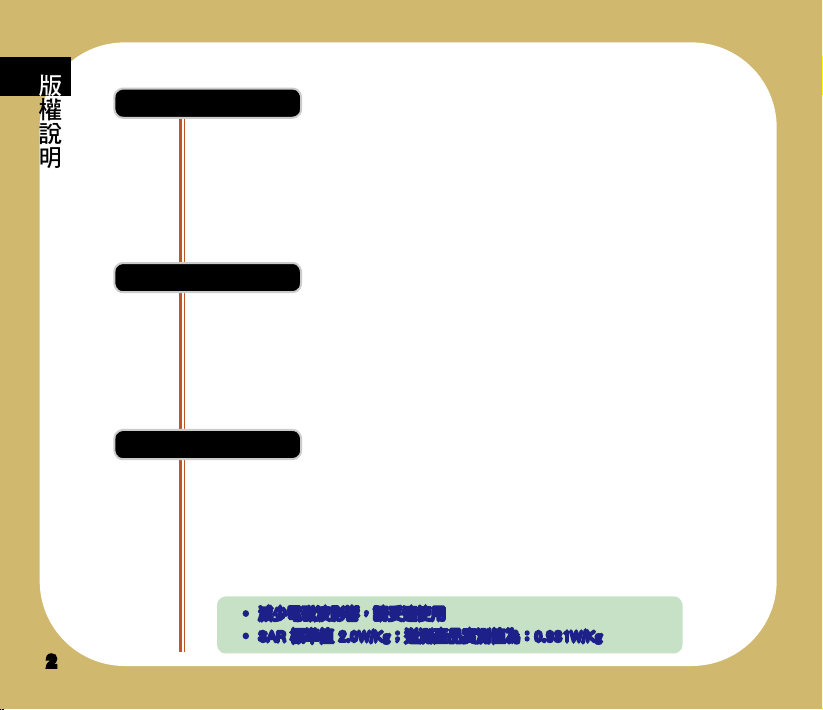
2
版權說明
•減少電磁波影響,請妥適使用
•SAR標準值2.0W/Kg;送測產品實測值為:0.931W/Kg
本產品的所有部分,包括配件與軟體等,其所有權都歸華碩電腦公司(以下簡稱
華碩)所有,未經華碩公司許可,不得任意地仿製、拷貝、謄抄或轉譯。使用手冊
中所談論到的產品名稱僅做識別之用,而這些名稱可能是屬於其他公司的註冊商標
或是版權。
版權所有·不得翻印©2006華碩電腦
本使用手冊沒有任何型式的擔保、立場表達或其他暗示,若有任何因本使用手冊
或其所提到之產品的所有資訊,所引起直接或間接的資料流失、利益損失或事業終
止,華碩及其所屬員工恕不為其擔負任何責任。除此之外,本使用手冊所提到的產
品規格及資訊僅供參考,內容亦會隨時更新,恕不另行通知。本使用手冊的所有部
分,包括硬體及軟體,若有任何錯誤,華碩沒有義務為其擔負任何責任。
版權說明
免責聲明
SAR 認證資訊
Specific Absorption Rate, SAR(特定吸收率)是使用手機時,身體所吸收的射頻
輻射(RF)的衡量單位。SAR 值是在實驗室狀況下,以標準姿勢操作行動電話,在
所有的測試頻率中發射的最高功率。雖然 S AR 值是在宣稱的最高功率下測得,但
使用行動電話時的實際 S A R 值遠低於最大值。一般來說,越靠近基地台,行動電
話發射的功率越低。
手冊編號:T2842
手冊版本:1.00版
出版日期:2006年11月
Page 3
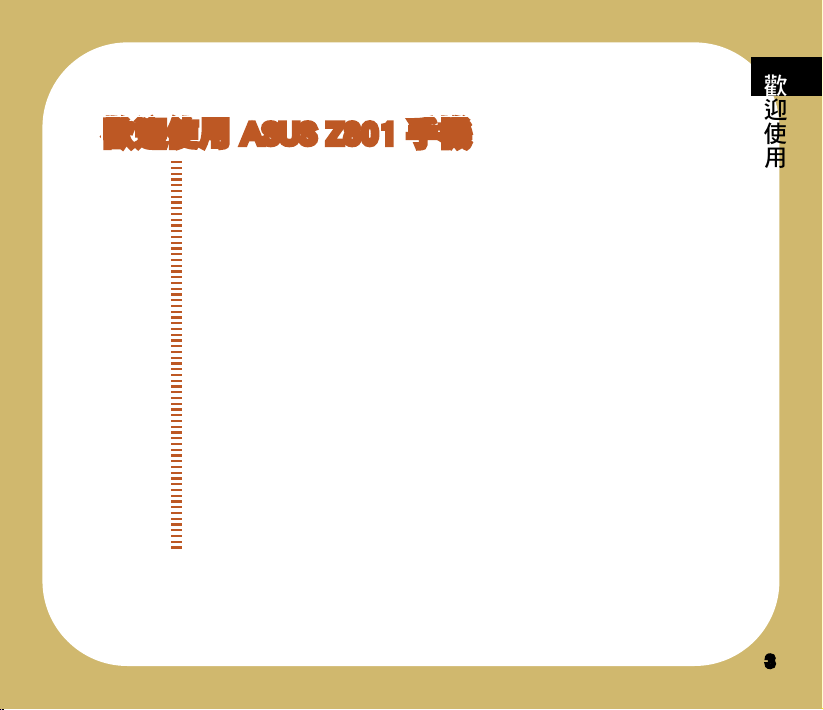
3
歡迎使用 ASUS Z801 手機
A S U S Z801 是一隻薄型掀蓋照相手機,擁有高階的三頻功
能,26 萬色的 TFT 超大內螢幕,內建 200 萬畫素相機、具有 9
段數位變焦,以及 4/6/9 連拍、錄影等超強功能,讓您隨身捕
捉每一刻,不遺漏生活中任何一個精彩鏡頭。
本手機內建 64M B 記憶體,並支援使用 mic r o SD 記憶卡,
可儲存大量的照片、影片、個人 圖檔、手機圖檔或多媒體簡訊
(MM S),透過接收多媒體簡訊,可以與友人即刻分享您的動感
生活。
內建數款刺激好玩的 Java 遊戲,並支援 WAP 2.0,讓您可以
自在遨遊行動網路世界、自由下載 J a v a 遊戲,此外並具有 64
和弦優美動人的個性化手機鈴聲,讓手機變成行動遊戲機。
A S U S Z801 經典細緻的輕巧造型,能展現您獨樹一格的時
尚品味,特殊的按鍵設計,讓您 指尖能流暢自然地操作,掌握
ASUS Z801,您就掌握時尚潮流的脈動。
歡迎使用
Page 4
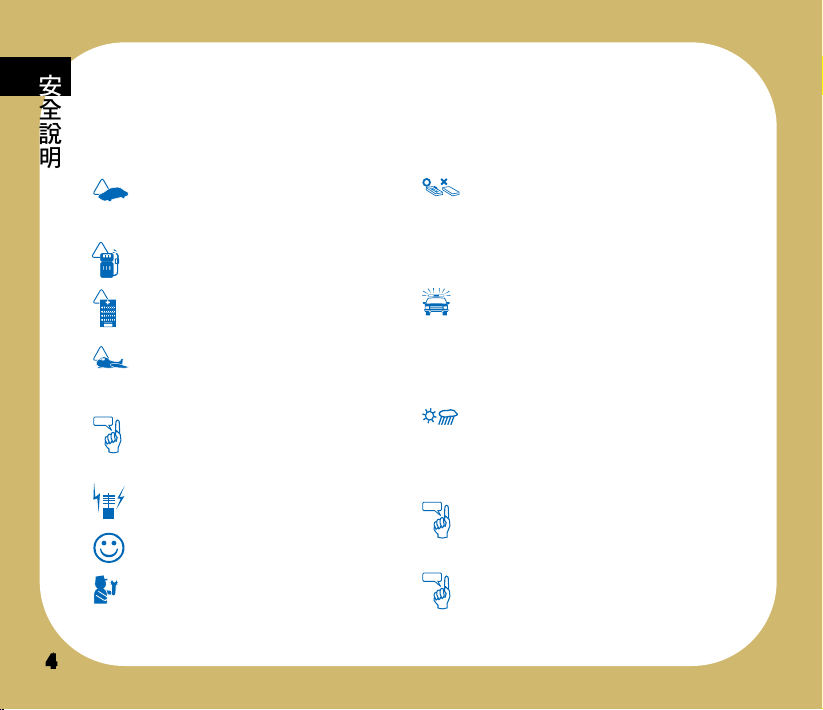
4
安全說明
在您使用本手機之前,請詳細閱讀以下指引的使用原則,並遵守這些規則,以避免發生
危險或觸犯法律。
使用合格的電池與配件。
只能使用原廠認
可或推薦的電池與配件,請勿使用其他類
別或 不知是否相 容產品 或配 件,例 如電
池、 配件或連接 線,否 則可 能會損 壞手
機。
緊急通話。
確認行動電話為開機狀態,並
位於 系統服務區 域內, 輸入 緊急服 務號
碼,例如 112 或其他正式緊急號碼,然
後按下通話鍵。說明您所處的位置,待對
方回覆之後才可結束通話。
避免高溫曝曬並保持手機乾燥。
行動電話
沒有防水功能,請遠離潮溼、過熱/過冷
的環境,並避免放置於陽光直射或烈日下
等高溫的地方。
減少電磁波影響,請妥適使用。
請妥適使
用本行動電話,以減少電磁波對人體的影
響。
SAR 標準值 2.0W/K g;送測產品實測值
為:0.931W/Kg。
符合國際及國家標準。
安全說明
駕駛汽車或騎乘機車時,請勿使用行動電
話。
駕駛中如要使用手機,請使用免持裝
置,或停靠在安全的地方再使用。
進入加油站時請關機。
在加油站或靠近易
燃物品和化學劑時,請勿使用行動電話。
進入醫院時請關機。
在醫院或醫療設備附
近,請勿使用行動電話。
搭乘飛機時請關機。
在飛機上使用行動電
話會造成儀器的干擾,影響飛行安全,而
且也是違法的。
遵守特別規定。
在禁止使用行動電話的地
方,或使用手機可能會產生危險或干擾的
地方時,請勿使用行動電話。
干擾。
行動電話都可能受到電波干擾,影
響通話品質。
合理並小心使用。
使用手機時請以正常習
慣使用,非必要時請勿無故觸摸天線。
讓專業人員維修手機。
請勿自行修理行動
電話,只有合格的專業人員才可以安裝或
維修。
Page 5
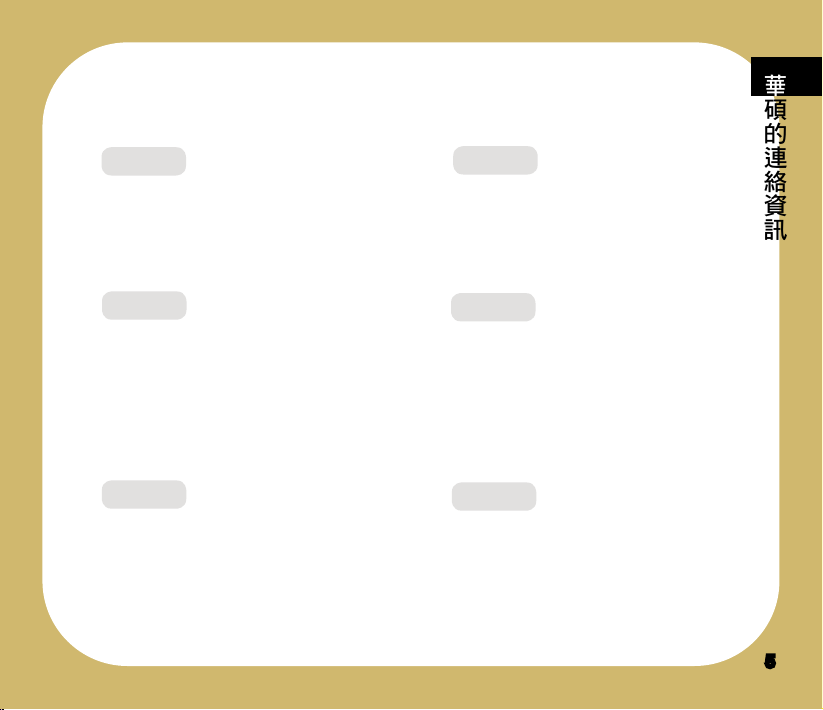
5
華碩的聯絡資訊
技術支援
電話 :49-2102-95990
傳真 :49-2102-959911
線上支援 :www.asuscom.de/support
市場訊息
地址 : Harkort Str. 25, D-40880 Ratingen,
Germany
電話 :49-2102-95990
傳真 :49-2102-959911
全球資訊網 :www.asuscom.de
線上聯絡 :www.asuscom.de/sales
ASUS COMPUTER GmbH(德國/奧地利)
技術支援
電話 :+1-502-995-0883
傳真 :+1-502-933-8713
線上支援 : http://vip.asus.com/eservice/
techserv.aspx
全球資訊網 :www.asus.com
市場訊息
地址 : 44370 N ob el Dri ve, Fre mo nt ,CA
94538, USA
電話 :+1-502-995-0883
傳真 :+1-502-933-8713
電子郵件 :tmdl@asus.com
ASUS COMPUTER INTERNATIONAL(美國)
華碩電腦公司 ASUSTeK COMPUTER INC.(亞太地區)
技術支援
免付費電話 :0800-093-456
傳真 :886-2-2890-7698
全球資訊網 :tw.asus.com
市場訊息
地址 :台灣臺北市北投區立德路 15號
電話 :886-2-2894-3447
華碩的連絡資訊
Page 6
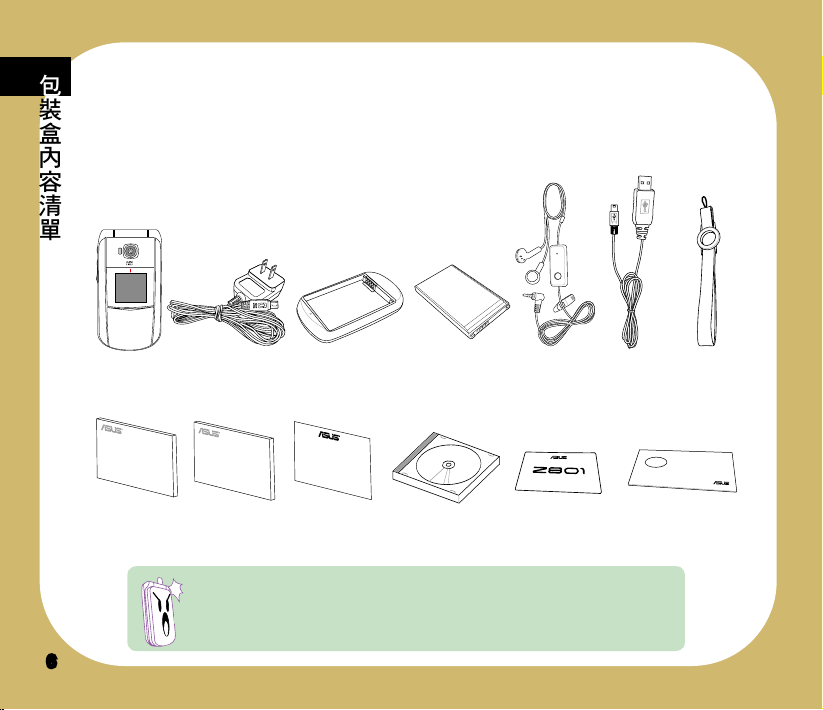
6
包裝盒內容清單
包裝盒內容清單
您的手機包裝盒中包含以下各項標準組件,若有任何缺少或損壞,請儘速與您購買的經
銷商連絡。選購配件並不包含在本產品包裝盒中,請洽詢各經銷商自行購買。有關其他配
件的相關訊息,請至華碩官方網站查詢 http://tw.asus.com。
旅行充電器手機
電池(二個)
使用手冊 手機快速指南 保証卡
耳機
注意:請妥善保管原始包裝盒及內容物件,以備將來需要
重新包裝這些組件或需要把它們送去維修時使用。
軟體光碟
傳輸線
電池充電器
藍寶石保証卡 擦拭布
手機吊飾
Page 7
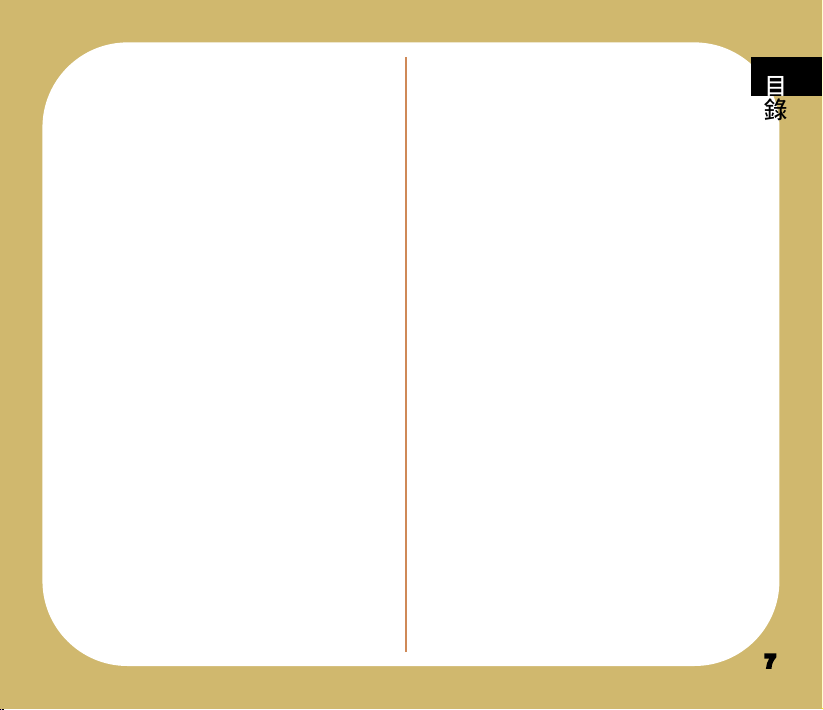
7
目錄
歡迎使用 ASUS Z801 手機 ............................ 3
安全說明 ........................................................... 4
華碩的聯絡資訊 ............................................... 5
包裝盒內容清單 ............................................... 6
目錄 .................................................................... 7
基本功能
手機外觀介紹 ................................................... 11
開始使用本手機 ............................................... 12
安裝 SIM 卡、記憶卡與電池 ............................ 12
取出 SIM 卡、記憶卡與電池 ............................ 14
1.將手機作為讀卡機 ...................................... 15
韌體升級 ........................................................... 15
1.執行步驟....................................................... 15
2.注意事項....................................................... 15
手動回復原廠設定值 ....................................... 16
電池充電 ........................................................... 16
1.開始充電....................................................... 16
2.充電完成....................................................... 17
開機和關機 ....................................................... 17
1.緊急呼叫....................................................... 17
2.輸入 PIN 碼 .................................................. 17
打電話................................................................ 17
1.撥打一般電話 .............................................. 17
2.撥打國際電話 .............................................. 18
3.更快的撥號方式 .......................................... 18
結束通話 ........................................................... 18
調節通話音量 ................................................... 18
擴音功能 ........................................................... 18
接聽電話 ........................................................... 18
1.通話中可使用的功能 .................................. 19
拒接來電 ........................................................... 19
顯示或隱藏個人資訊 ....................................... 19
通話記錄 ........................................................... 19
1.未接電話....................................................... 19
2.已撥電話/已接電話 .................................. 20
來電插撥 ........................................................... 20
通話限制 ........................................................... 20
鍵盤鎖................................................................ 20
待機模式 ........................................................... 21
1.待機模式可使用的快速鍵 .......................... 22
選單介紹 ........................................................... 22
文字輸入 ........................................................... 23
1.選擇輸入語言/輸入法 .............................. 23
2.基本操作....................................................... 24
3.ㄅㄆㄇ(注音)輸入法 .............................. 24
4.智慧 ㄅㄆㄇ 輸入法 .................................... 25
5.筆劃輸入法 .................................................. 25
7.英文輸入法 .................................................. 26
8.智慧英文輸入法 .......................................... 26
智慧語音辨識功能 ........................................... 27
Page 8
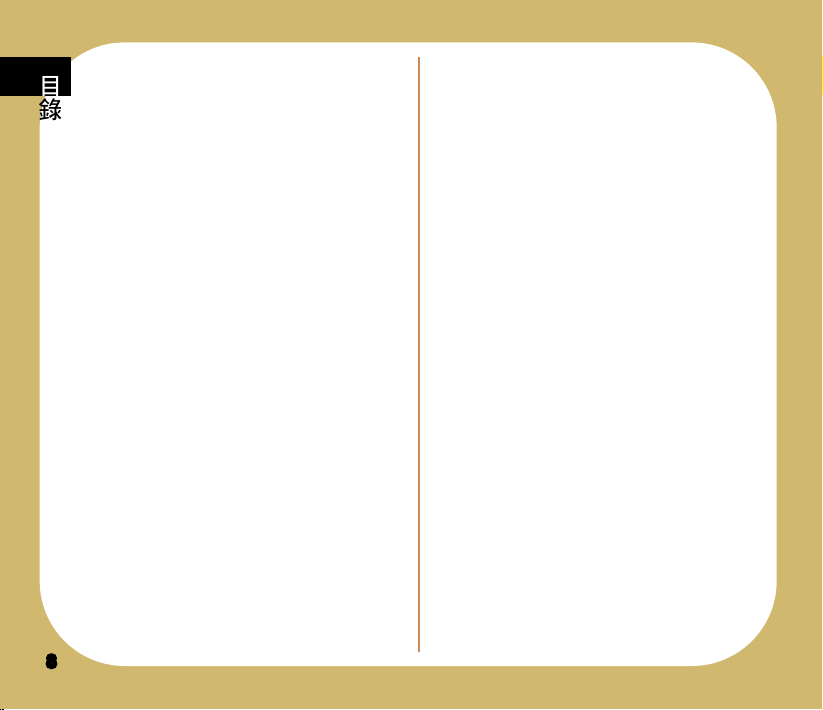
8
目錄
訊息
通用收件匣 ....................................................... 34
簡訊(SMS) ................................................... 34
1.讀取簡訊/收件匣 ...................................... 34
2.編寫和發送簡訊 .......................................... 34
3.寄件匣 ........................................................... 36
4.常用字詞....................................................... 36
5.訊息設定....................................................... 36
祕密簡訊 ........................................................... 37
多媒體訊息(MMS) ...................................... 37
1.讀取多媒體訊息/收件匣 .......................... 37
2.編寫多媒體訊息 .......................................... 37
3.發送 MMS 訊息 ........................................... 39
4.MMS 訊息設定 ............................................ 39
5.範本 ............................................................... 40
6.草稿 ............................................................... 41
聊天室................................................................ 41
1.設定聊天室 .................................................. 41
2.開始聊天(啟動聊天室) .......................... 41
3.聊天室中可用功能選項 .............................. 42
電子郵件 ........................................................... 42
1.郵件設定....................................................... 42
2.傳送及接收郵件 .......................................... 43
3.編輯電子郵件 .............................................. 43
語音郵件 ........................................................... 44
廣播 .................................................................... 44
手機常用設定
手機設定 ........................................................... 45
1.日期/時間 .................................................. 45
2.語言 ............................................................... 45
3.捷徑 ............................................................... 45
4.自訂歡迎詞 .................................................. 45
飛航模式 ........................................................... 46
螢幕設定 ........................................................... 46
1.螢幕主題....................................................... 46
2.設定桌布....................................................... 46
3.待機畫面設定 .............................................. 46
4.其他螢幕相關設定 ...................................... 47
鈴聲設定 ........................................................... 47
通話設定 ........................................................... 47
1.來電插撥....................................................... 47
2.來電轉接....................................................... 47
3.通話限制....................................................... 48
4.封閉群組....................................................... 49
5.來電過濾....................................................... 49
6.其他通話設定 .............................................. 50
網路設定 ........................................................... 51
1.網路選擇....................................................... 51
2.偏好網路....................................................... 51
3.GPRS 連結 ................................................... 51
Page 9
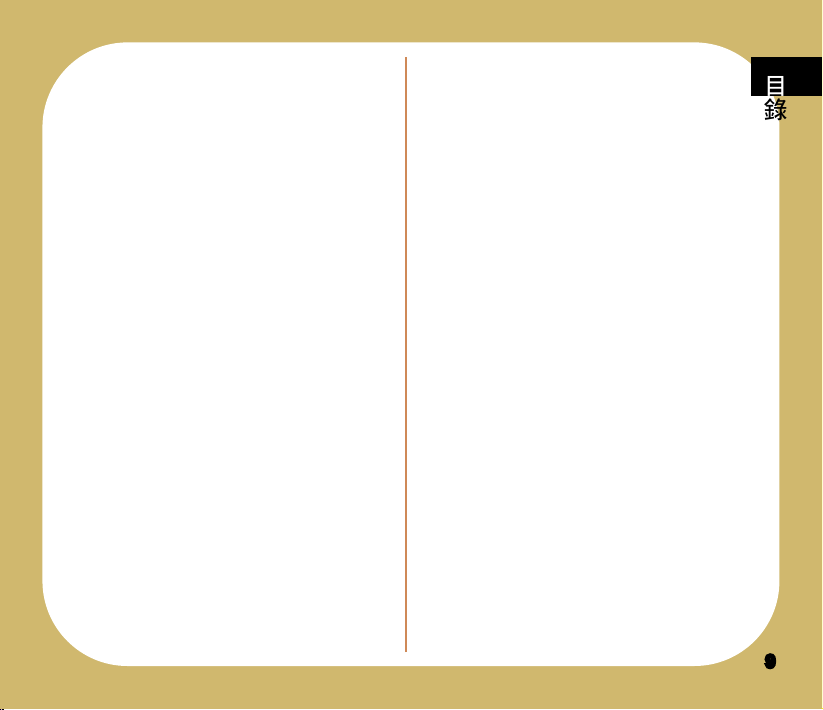
9
目錄
安全設定 ........................................................... 51
1.SIM 卡鎖 ...................................................... 51
2.手機密碼....................................................... 52
3.自動鍵盤鎖 .................................................. 52
4.固定撥號....................................................... 52
5.禁止撥號....................................................... 52
6.更改密碼....................................................... 53
回復原廠設定 ................................................... 53
操作模式 ........................................................... 53
藍芽 .................................................................... 54
1.新增裝置至手機 .......................................... 54
2.使用藍芽免持裝置 ...................................... 55
3.傳輸檔案....................................................... 55
4.其他藍芽設定 .............................................. 56
數位相機
拍照 .................................................................... 57
1.拍照時可用的快速鍵 .................................. 57
2.照片設定....................................................... 58
3.進階設定....................................................... 58
影片錄製 ........................................................... 59
1.錄影時可用的快速鍵 .................................. 59
2.錄影器設定 .................................................. 60
3.進階設定....................................................... 60
我的相簿 ........................................................... 61
我的影片 ........................................................... 62
照片藝術家 ....................................................... 62
QR Code 解碼器 ............................................... 63
多媒體中心
音樂播放器 ....................................................... 65
1.播放 MP3 音樂 ............................................ 65
2.MP3 播放介面說明 ..................................... 65
3.將音樂儲存至記憶卡 .................................. 66
4.編輯播放清單 .............................................. 66
5.歌曲詳細資料 .............................................. 66
6.音樂播放器設定 .......................................... 68
收音機................................................................ 68
1.收音機介面說明 .......................................... 68
2.收聽廣播....................................................... 68
3.收音機選項設定 .......................................... 69
遊戲(Java).................................................... 70
1.Java 設定 ..................................................... 70
檔案總管 ........................................................... 71
行動助理
鬧鈴 .................................................................... 72
定時開關機 ....................................................... 72
行事曆................................................................ 73
待辦事項 ........................................................... 74
計算機................................................................ 74
世界時鐘 ........................................................... 74
Page 10
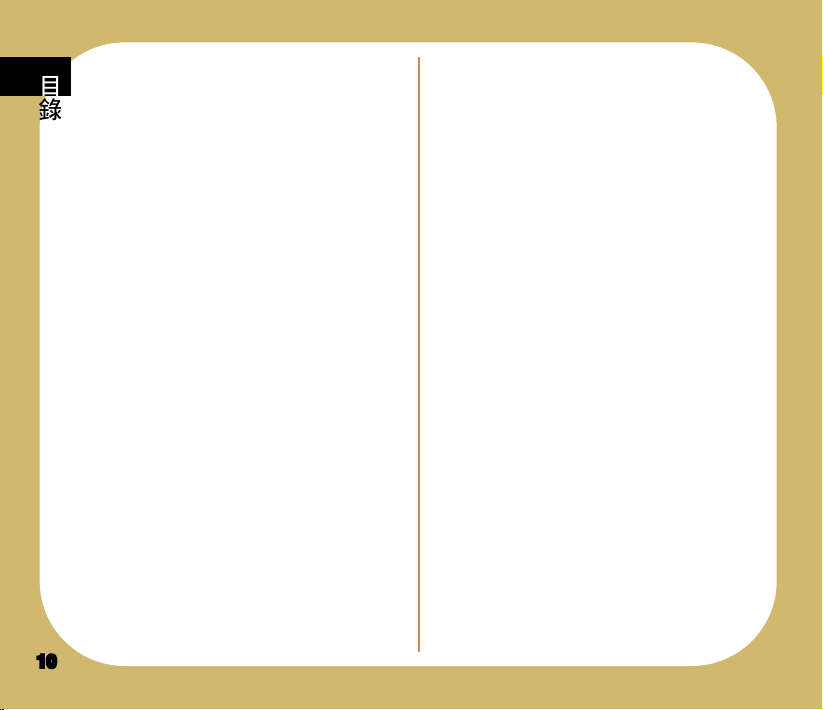
10
目錄
錄音筆................................................................ 75
語言學習機 ....................................................... 75
FM 定時錄音 ..................................................... 76
碼錶 .................................................................... 77
倒數計時 ........................................................... 78
單位換算 ........................................................... 78
1.換算重量....................................................... 78
2.換算長度....................................................... 78
匯率換算 ........................................................... 79
健康管理 ........................................................... 79
1.脂計算 ........................................................... 79
2.生理週期計算 .............................................. 79
通訊錄
1.新增連絡人 .................................................... 80
2.搜尋連絡人 .................................................... 80
3.複製全部通訊錄 ............................................ 80
4.複製單筆連絡人 ............................................ 81
5.刪除全部連絡人 ............................................ 81
6.刪除單筆連絡人 ............................................ 81
7.編輯來電群組 ................................................ 81
8.其他號碼設定 ................................................ 82
9.快速撥號 ........................................................ 82
10. 來電影片 ..................................................... 82
11. 通訊錄其他設定 ........................................ 83
通話記錄
未接電話 ........................................................... 84
已撥電話 ........................................................... 84
已接電話 ........................................................... 84
刪除記錄 ........................................................... 85
通話時間 ........................................................... 85
通話費用 ........................................................... 85
簡訊計數器 ....................................................... 86
GPRS 計數器 .................................................... 86
網路
WAP ................................................................... 87
1.WAP 設定 ..................................................... 87
2.首頁 ............................................................... 88
3.WAP 收件匣 ................................................. 88
手機良伴
安裝「手機良伴」軟體 ................................... 89
移除「手機良伴」軟體 ................................... 90
「手機良伴」功能介紹 ................................... 91
1.使用環境說明 .............................................. 91
2.主畫面說明 .................................................. 91
3.啟動軟體....................................................... 91
4.「手機良伴」狀態 ...................................... 91
5.其他注意事項 .............................................. 93
Page 11
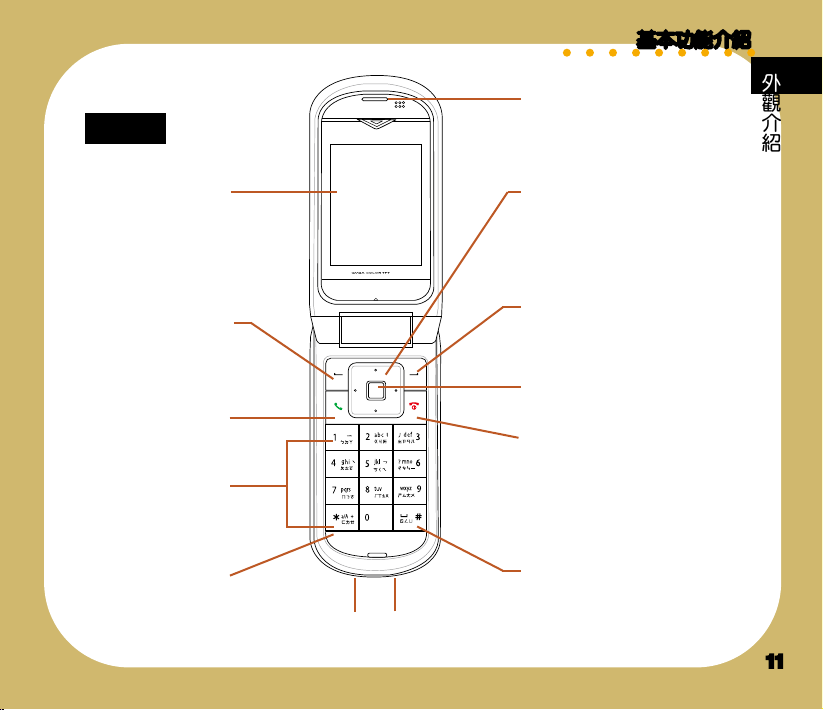
基本功能介紹
11
手機外觀介紹
外觀介紹
方向鍵/快速鍵
內螢幕
功能左鍵
電源鍵
聽筒
進入選 單、選擇
左側功能表選項
撥打/ 接聽電話
、顯示通話記錄
短按:拒絕來電或取消撥打
電話、退出功能表或回到待
機畫面、啟動乾淨桌布
長按:開/關機
功能右鍵
短按:進入連絡人、清除螢
幕內容 或文字、返回前一畫
面、撥號中或通話中按此鍵
可啟動「擴音」
長按:進入語音辨識
往 上 下 左 右 撥 動 進 入 「 通
用 收 件 匣 」 ( 上 ) 、 「 相
機」(左)、「捷徑列表」
( 下 ) 、 「 多 媒 體 中 心 」
(右)選單
數字鍵
輸入電 話 號 碼 、文
字和特 殊 符 號 、切
換英文大小寫
充電/傳輸線連接埠
*鍵
長按 可以切 換 輸入
法或 欲撥打 國 際電
話的「+」符號
#鍵
長按進入「操作模式」設定
正面功能
確認/執行
耳機連接埠
Page 12
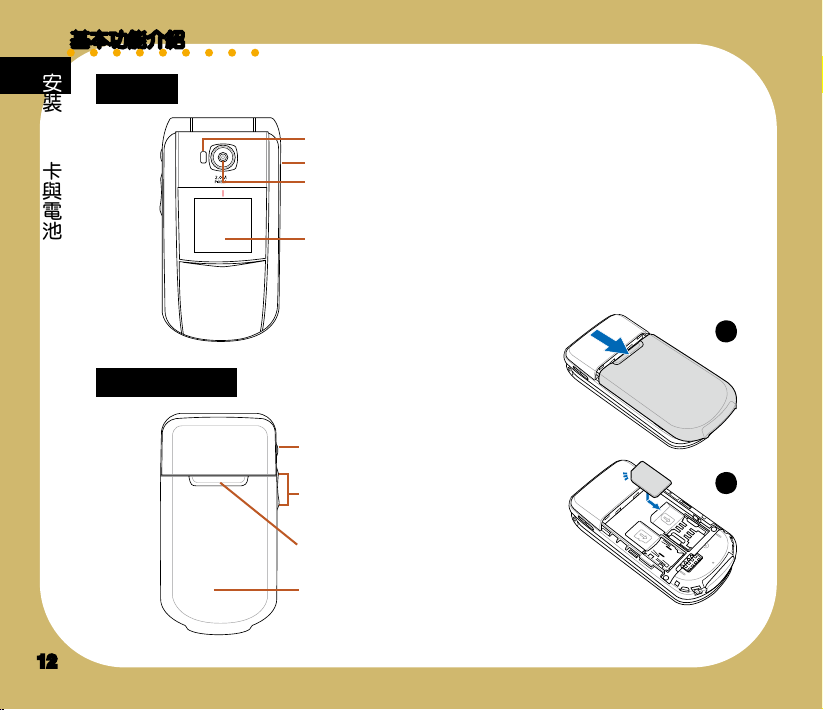
基本功能介紹
12
開始使用本手機
若要 使用本手機 ,請 先向系 統業 者申請
S I M 卡 ,在手機中插入系統 業者所提供的
SI M 卡,S IM 卡當中含有 PI N 碼與電話號
碼,同時也可以讓您儲存電話號碼、簡訊等
資料,如果不慎遺失您的 SIM 卡,請儘速
與您的系統業者連絡。
安裝 SIM 卡、記憶卡與電池
1. 打 開 手 機 背
蓋。
2.. 手 機 背 面 電
池 槽 的 下 方
有 一 黑 色 的
SIM 卡卡座,
將 S I M 卡金
色接腳朝下、
缺口朝向手機
左側,以與手
機平行的方式
緩緩推入 SIM
卡槽內,推到
底部。
安裝
SIM
卡與電池
正面功能
數位相
機鏡頭
手機背蓋
補光燈
外螢幕
背蓋退出
輔助處
背面/側邊功能
數位相機
快速鍵
音量調整
快速鍵
2
1
外揚聲器
Page 13
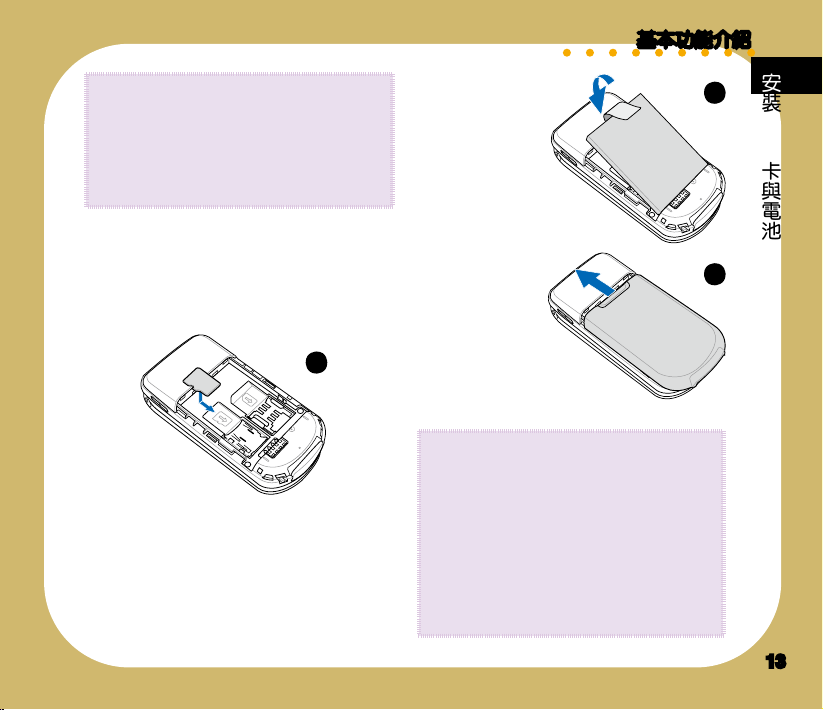
基本功能介紹
13
• S I M 卡及其金 屬 觸 點 非常容易因
刮痕 或彎 曲而 損壞,因此在使用、
插入 與取 出卡 片時,都應該相當小
心。
• 在安裝或取出 SI M 卡之前,請務必
將手機關機,取下電池。
3. 在 S I M 卡插槽的左側,將記憶卡金色
接腳朝下,缺角朝向手機左側,以與手
機平行的方式,往手機底端緩緩推入記
憶卡槽內,推到底部,讓記憶卡完全插
入。
5. 最後將手 機
背蓋裝回,
背蓋完全固
定時會發出
「 喀 」 一
聲。
警告:
1. 插入電池時,請確認將電池的二個
凸片完全的置入手機電池槽的底部
凹槽,若沒有將凸片對準凹槽就強
行將電池往下壓,可能使電池遭到
損毀。
2. 電池如果更換不正確會有爆炸的危
險,請依製造商說明(標示於電池
上)處理使用過的電池。
安裝
SIM
卡與電池
3
4. SIM 卡與記憶卡放置完成之後,接著將
電池置入手機,將電池的二個凸片與金
屬接腳朝下插入手機對應的卡槽中。然
後將電池往下壓,電池完全固定時會發
出「喀」一聲。
4
5
Page 14
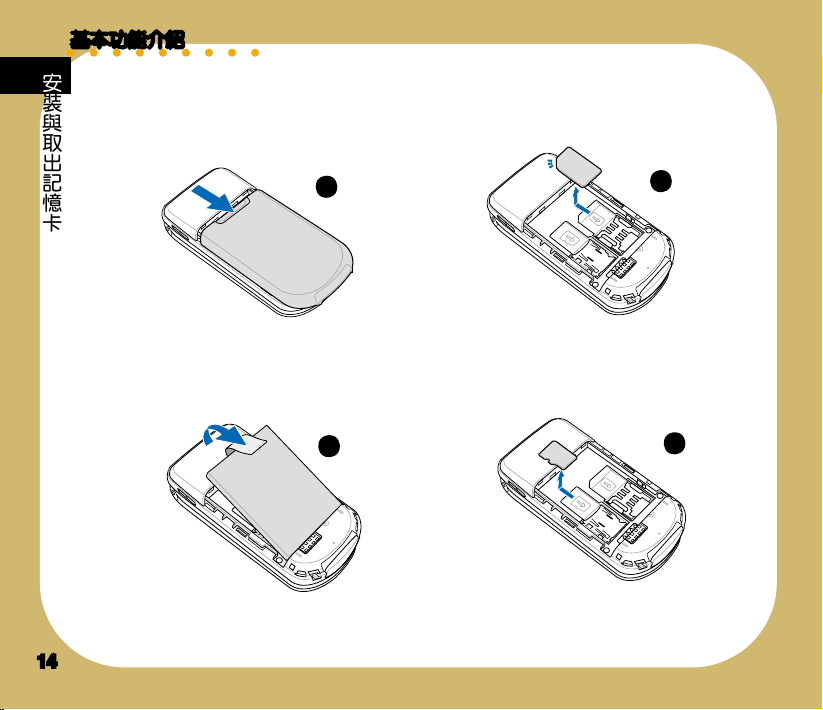
基本功能介紹
14
3. 移開電池之後,將 SIM 卡往手機頂端方
向,以與手機平行的方式緩緩推出即可
取出 SIM 卡。
取出 SIM 卡、記憶卡與電池
1. 用手指按 住 手 機 背 蓋 與背蓋退出 輔 助
處,依圖示箭頭方向將手機背蓋推出。
安裝與取出記憶卡
2. 在電池上方有一條輔助拉條,拉住拉條
先向下壓再以約 45 度角往上提起,即
可將電池與手機的機身分離。
4. 以手指頭將記憶卡往手機頂端方向,以
與手機平行的方式緩緩推出即可取出記
憶卡。
2
1
3
4
Page 15
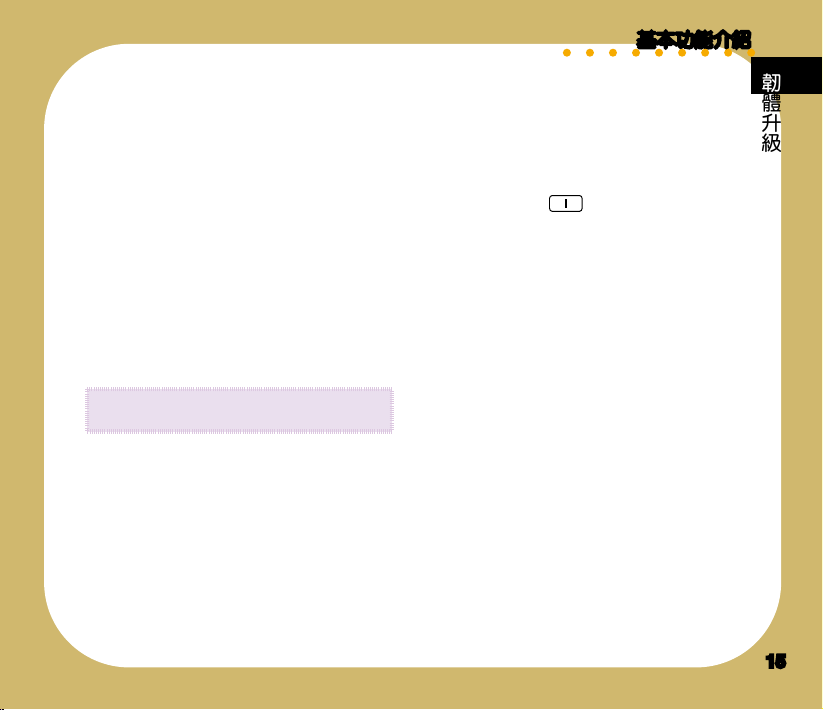
基本功能介紹
15
韌體升級
1. 將手機作為讀卡機
本手機隨機附贈 mini USB 傳輸線,您可
以將本手機作為 micro SD 記憶卡的讀卡機。
1. 將記憶卡放入手機。
2. 將 mini USB 傳輸線的 USB 接頭端連接
至電腦,另一端接頭連接至手機底部的
連接埠。
3. 接著會出 現 「 儲 存 裝 置」選項, 點 選
「儲存裝置」後手機會自動關機。
4. 此時您的電腦就會抓取到本手機,可以
對手機上的 micro SD 記憶卡進行檔案存
取與編輯。
注意:
手機作為讀卡機使用時,請勿開
機。
韌體升級
您可 以依照以下 的步 驟自行 更新 手機韌
體。作業系統支援:Windows 2000/XP。
1. 執行步驟
1. 從華碩網站(tw.asu s.c o m)下載本手機
最新版本的韌體。
2. 確認手機在關機狀態,而且 USB 傳輸線
沒有插在手機上。
3. 執行韌體更新程式,按下「更新韌體」
按鍵,做「建立連線」動作。
4. 先將 USB 傳輸線的一端接在電腦,按著
手機上的按鍵 ,將 U SB 傳輸線插
入手機的 USB 傳輸線連接埠,電腦會自
動找到 C OM 埠,此時將自動執行更新
軟體的動作。
5. 如果超過 15 秒程式沒找到 COM 埠,請
將手機電池拔起後再裝回去,重新執行
上述步驟。
6. 看到「燒 錄 完 成 」 , 請按下「結 束 程
式」關閉程式結束執行。
7. 軟體更新結束,請執行回復手機原廠設
定值,新的 WAP/MMS setting 才能啟動。
2. 注意事項
1. 請確定手機電池充足,以免影響程式執
行。
2. 請勿中斷軟體更新過程,更新過程如果
發生中斷 , 將 手 機 電 池拔起後再 裝 回
去,重新執行程式。
3. 更新過程約需 5∼7 分鐘,請耐心等候。
Page 16
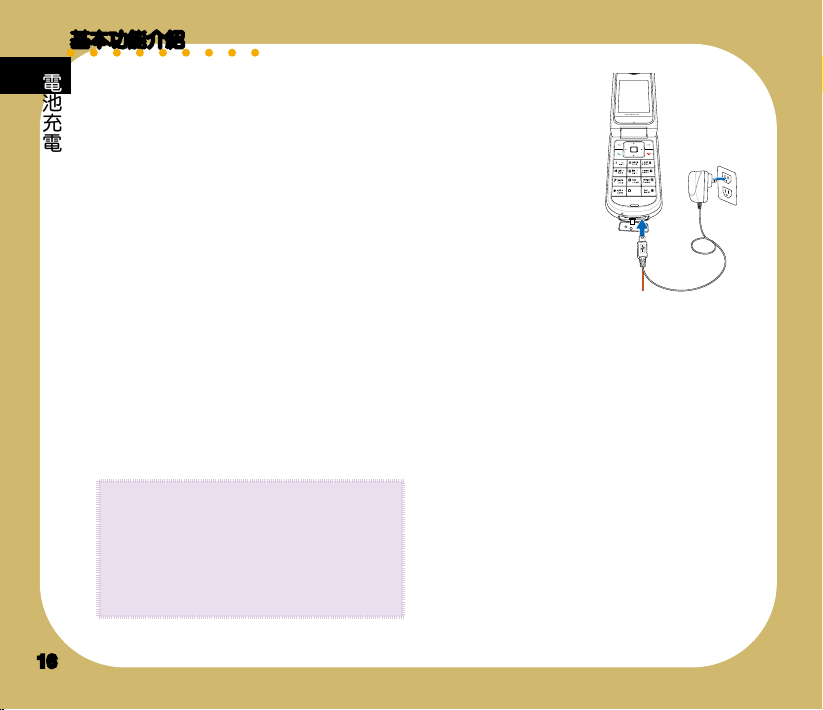
基本功能介紹
16
1-1. 充電顯示說明
1. 若行動電話為「開機」狀態,螢幕右上
角的電池強度圖示會有動畫圖示表示正
在充電。充電之時仍然可以使用手機做
撥打、接聽電話或收發訊息等動作,但
充電時間會延長。
2. 若行動電話為「關機」狀態,螢幕會顯
示正在充電的動畫圖示。充電完成會顯
示充電完成的圖示。
1-2. 電量不足指示
螢幕右上角電池圖示會顯示目前電池剩餘
電量。當電池電量不足時,手機會發出聲音
提醒您,螢幕上也會出現電量不足訊息。
電池充電
本手機採用充電式鋰電池,請使用經認可
的電池和充電器。隨包裝盒所附的鋰電池可
隨時充電且不影響手機的效能。電池充電中
時仍然可以使用手機。
1. 開始充電
1. 請先確認電池已經
裝在手機上。
2. 將旅行充電器的充
電插頭插入手機底
部的插槽。
3. 將旅行充電器的電
源插頭連接到標準
交流電源插座。
注意:
1. 首 次 使 用 手 機 前 , 電 池 必 須 充 滿
電。新電池請至少充電四個小時。
2. 若電池閒置很久沒有使用,則插上
充電器後必須靜待一段時間後,充
電指示燈才會亮起。
電池充電
手動回復原廠設定值
本功 能可以讓手 機所 有的設 定值 回到出
廠時 的設定 , 但是並 不會刪 除您在 「通訊
錄」、「行動秘書」、「訊息」中的資料。
1. 進入「設定/回復原廠設定值」,輸入
密碼 1 234(預設值)後,手機會自動
關機再開機,即可回復為原廠設定值。
2. 請注意回復原廠設定值後,手機各項功
能,如:來電鈴聲、鬧鈴等會回到原廠
設定。
箭頭面朝下
Page 17
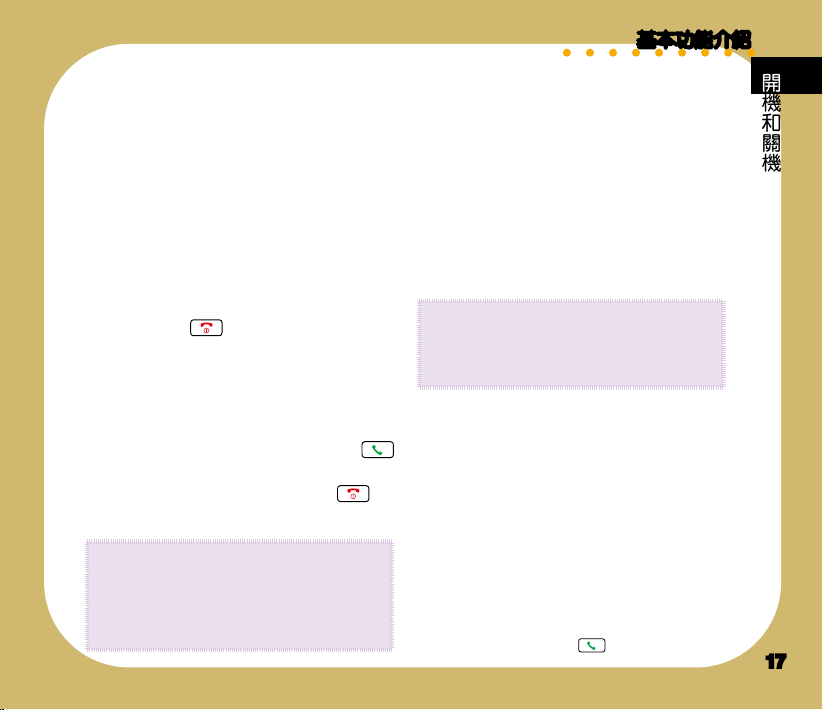
基本功能介紹
17
開機和關機
按住電源鍵 可開機或關機。
1. 緊急呼叫
若手機未插入 S IM 卡,開機之後螢幕會
出現「插入 SIM 卡」,此時可以撥出緊急電
話(例如:112),直接按 112,再按
,或 是按功 能 右鍵( 緊急) ,再按 功能左
鍵(是)即可撥打緊急電話,或按 取
消。注意:此功能只能在緊急時使用。
注意:
各個國家(地區)的緊急號碼不
盡相同,請在旅行前檢查 這 些 緊 急 號
碼。某些時候,網路或地域因素會造成
您無法撥打緊急號碼。請洽詢當地行動
電話系統服務商。
開機和關機
2. 輸入 PIN 碼
為防止盜用,SIM 卡附有一組 PI N 碼。
若螢幕要求輸入 P IN 碼,請輸入 PI N 碼,
螢幕會顯示「****」。輸入錯誤時可按功能
右鍵清除,並重新輸入。輸入完成請按功能
左鍵確定即可。
接下來手機搜尋網路需要幾秒鐘時間,當
系統業者名稱出現在螢幕時,表示手機已在
待機狀態,可以隨時使用。
注意:
當您已插入 SIM 卡並開機後,螢
幕仍出現「插入 SIM 卡」之訊息時,請
洽詢您的系統業者,或檢查 SIM 卡是否
確實插入凹槽。
打電話
1. 撥打一般電話
1. 輸入要撥打的號碼,輸入錯誤時可按一
下功能右鍵清除最後一位數字,並重新
輸入。要清除全部號碼,請按住功能右
鍵。
2. 號碼輸入完成後按功能左鍵可以儲存此
號碼至通訊錄。
3. 號碼輸入完成後按
開始撥號。
2. 充電完成
充電 完畢時,手 機會 以不同 的圖 示來顯
示,說明如下。
1. 若手機為「開機」狀態,右上角的電池
強度動畫圖示會停止。
2. 若手機為「關機」狀態,螢幕上會顯示
電池充飽的圖示。
Page 18
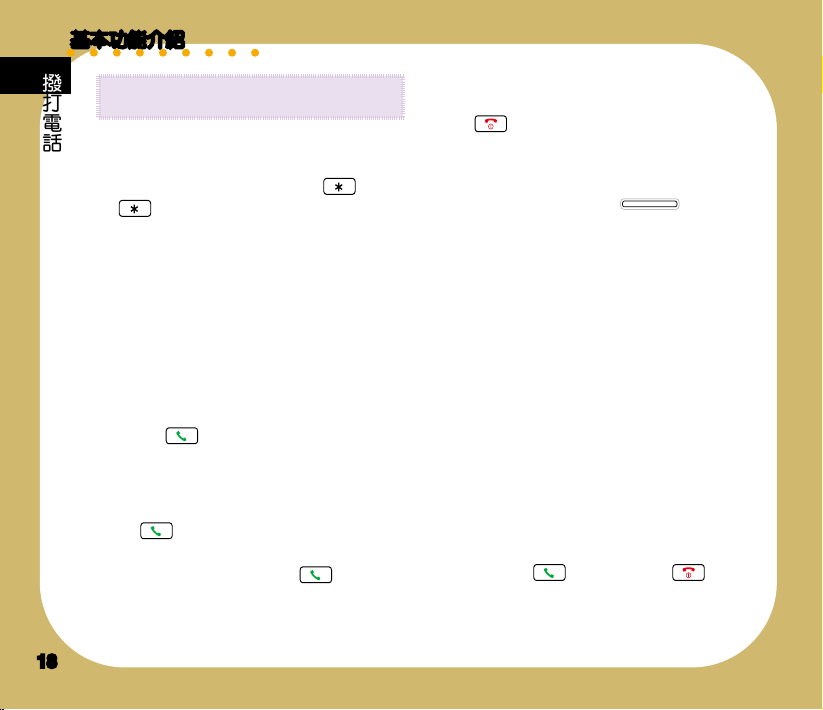
基本功能介紹
18
結束通話
按 結束通話。
調節通話音量
在通話中按手機左側的 鍵可調
整通話音量大小。
擴音功能
在通話中或撥號中按功能右鍵(免持)可
使用擴音功能,再按一次功能右鍵(手持)
回復聽筒通話。
接聽電話
您必 須先開機( 待機 模式) 才能 接聽電
話。來電時手機會依照情境模式的設定發出
震動或鈴聲,螢幕會顯示來電號碼、姓名或
隱藏號碼(通訊錄中已儲存該姓名時螢幕才
會出現姓名)。若您在通訊錄中有設定「圖
片」則來電時螢幕會顯示相片。
接聽電話按 ,結束通話按 。
撥打電話
2. 撥打國際電話
撥打國際電話請快速按二下 ,或按
住 直到出現「+」再輸入國家代碼、區
碼和電話號碼。
3. 更快的撥號方式
3-1. 使用通訊錄撥打電話
您可將常用的電話號碼存在「通訊錄」,
然後使用通訊錄來撥打電話。
在待機狀態按功能右鍵進入連絡人,再使
用上下方向鍵從連絡人清單選擇欲撥打的電
話,再按 開始撥號。
3-2. 重撥電話(使用通話記錄撥打
電話)
按 會出現曾經接聽或撥打的通話記
錄,再使用上下方向鍵可從通話記錄清單選
擇欲撥打的電話,選定後按 即可撥打
電話。
說明:
撥打家用電話請輸入區碼和電話號
碼,撥打行動電話則不需要輸入區碼。
Page 19
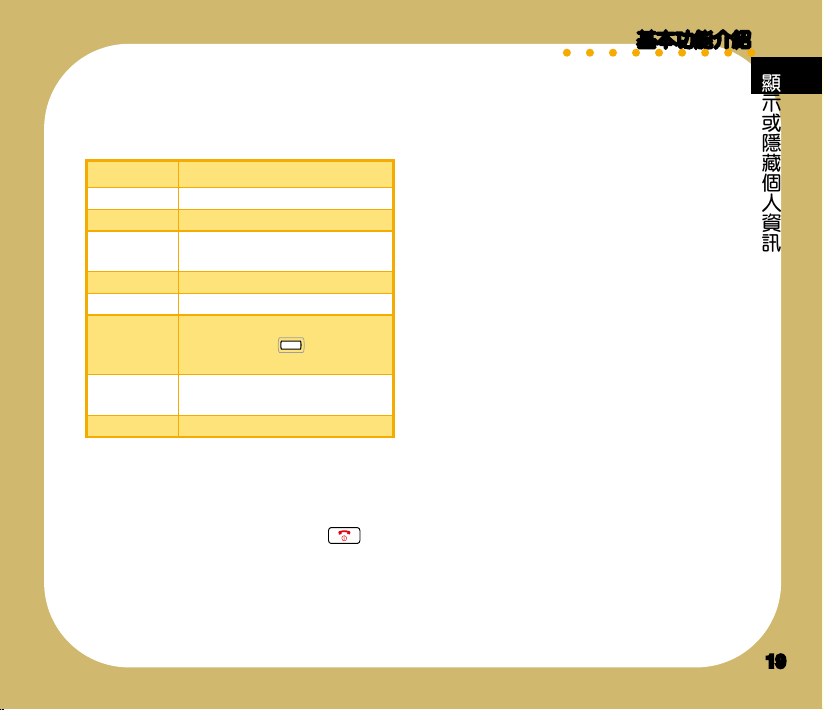
基本功能介紹
19
1. 通話中可使用的功能
當您的手機正在通話中時,您可以按功能
左鍵(選項)使用以下的功能:
通話選項 說明
暫停 保留此通電話
結束 結束通話
新通話
保留此通電話,撥打第二通電
話
通訊錄 通話中查詢通訊錄
簡訊 通話中可以瀏覽或發送訊息
錄音筆
將此通電話錄音(或在通話中
按手機左側的 按鍵也可進
行錄音)
雙音多頻
開啟或關閉發送雙音多頻音功
能
靜音 啟動或關閉靜音功能
拒接來電
當有來電時,若您想拒絕接聽來電,請按
二次功能右鍵(拒接) 或按一次 ,對
方可能會被轉移到您的語音信箱,或聽到忙
線中的聲音,這取決於您的系統服務商及您
的服務設定。
通話記錄
在待機狀態按功能左鍵/「通話記錄」,
可以查看未接電話、已撥電話或是已接電話
的通話記錄。單一項目的列表中最多可以儲
存 20 筆最新通話記錄,各項目的通話記錄
超過 20 筆時最早的通話記錄將被刪除。
顯示或隱藏個人資訊
顯示或隱藏個人資訊
當您打電話給其他人時,您的電話號碼會
顯示在對方的手機螢幕上。
如果您要隱藏電話號碼,在待機狀態按功
能左鍵/設定/通話設定/隱藏號碼,選擇
「啟動」(預設值為「系統預設」)。
1. 未接電話
當您 有未接電話 時, 螢幕上 會直 接進入
「通話記錄/未接電話」,此時您可以直接
按功能左鍵(讀取)來查看電話號碼,或再
按一次確認鍵查看未接電話的號碼及來電時
間等資訊。再按功能左鍵(選項)可以進行
刪除、儲存通訊錄、撥號、編輯、傳送簡訊
/MMS 等動作。
Page 20
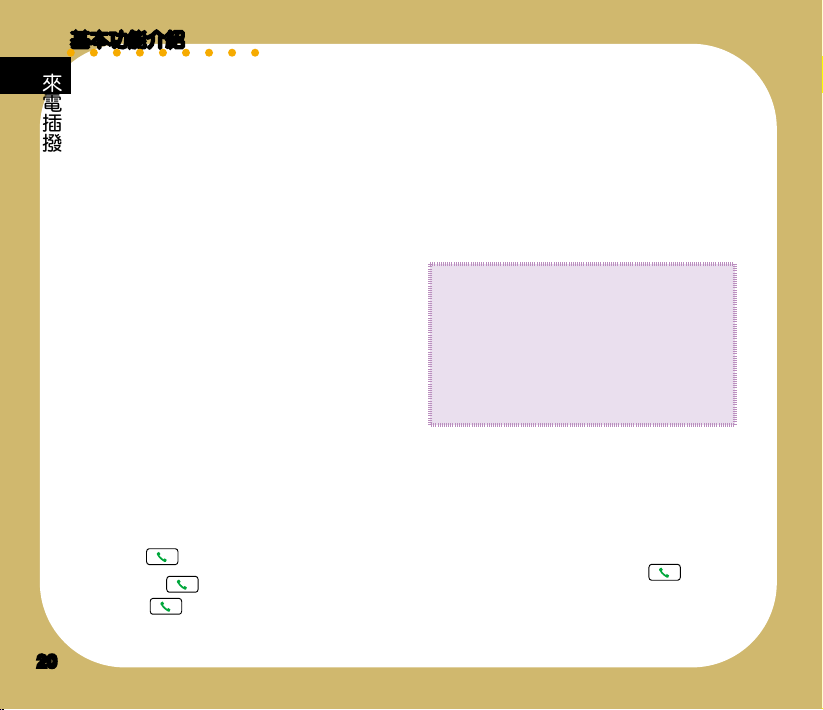
基本功能介紹
20
鍵盤鎖
您也 可以進入「 設定 /安全 設定 /自動
鍵盤鎖」設定這項功能。請參考 52 頁的說
明。
在鍵盤鎖住時,仍然可以按 接聽電
話,且在通話期間,手機可以正常操作其他
功能,當通話結束後或拒接電話時,鍵盤會
自動鎖上。
來電插撥
來電插撥
如果系統服務商支援來電插撥,則可以使
用此功能,但需要進入「設定/通話設定/
來電插撥」,啟動電話插撥功能。
1. 如果在通話時有另一個電話打進來,可
按 接聽第二個來電。
2. 再按
可以回到第一個電話,來回
按 選擇切換可以在兩個電話間切
換。
通話限制
要使 用通話限制 功能 需要系 統服 務商支
援。本服務可限制各種類型的撥入和撥出電
話。 本項服 務 需要輸 入網路 密碼後 才能使
用。
在「設定/通話設定/通話限制」中可以
找到所有限制選項。請參考 48 頁的說明。
說明:
1. 「通話限制」所有選項設定的成功
與否,係依據系統服務商所回應的
結果而定。
2. 密碼的預設值依系統業者而定。
3. 可至「設定/通話設定/通話限制
/變更禁撥密碼」來變更密碼。
2. 已撥電話/已接電話
進入 「通話記錄 」, 選擇「 已撥 電話」
或「已接電話」,您可以使用上/下方向鍵
選擇某一記錄,按確認鍵查看通話日期、時
間、 電話號 碼 與已撥 打或已 接聽次 數等資
訊。
再按功能左鍵(選項)可以進行刪除、儲
存至通訊錄、撥號、編輯、傳送簡訊、傳送
MMS 等動作。
若螢幕上的訊息消失,您可以在待機畫面
按功能左鍵/通話記錄/未接電話,使用上
或下方向鍵選擇未接來電,再按確認鍵來查
看未接電話的號碼及來電時間等資訊。
Page 21
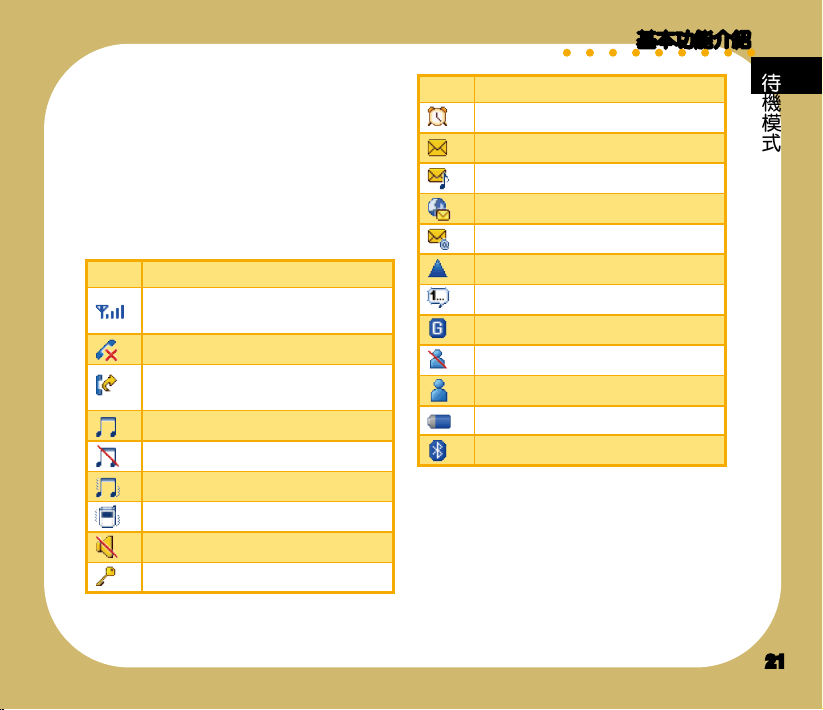
基本功能介紹
21
待機模式
在手機開機但未使用時即處於待機模式。
待機模式時,螢幕上會顯示多種圖示。
日期和時間顯示在螢幕底部。日期和時間
的左下角是主選單,右下角是連絡人。按功
能左鍵查看主選單,按功能右鍵使用連絡人
。待機模式螢幕圖示說明如下:
圖示 說明
訊號強度。直條越多表示收訊狀態越
好。
有未接電話尚未檢視
電話轉接已啟動(所有電話來電轉
接)
鈴聲為有聲模式
鈴聲為無聲、無震動模式
鈴聲為先震後鈴或震動與鈴聲模式
來電震動已啟動
靜音功能已啟動
鍵盤已鎖定
待機模式
圖示 說明
鬧鐘已設定
收到或有未閱讀的簡訊
收到或有未閱讀的 MMS 訊息
收到或有未閱讀的 WAP 訊息
收到或有未閱讀的電子郵件
系統服務進入漫遊狀態
聊天室功能已啟動
GPRS 功能已啟動
啟動來電過濾的「拒接電話」功能
啟動來電過濾的「允接電話」功能
電池剩餘電力顯示
藍芽功能已啟動
Page 22
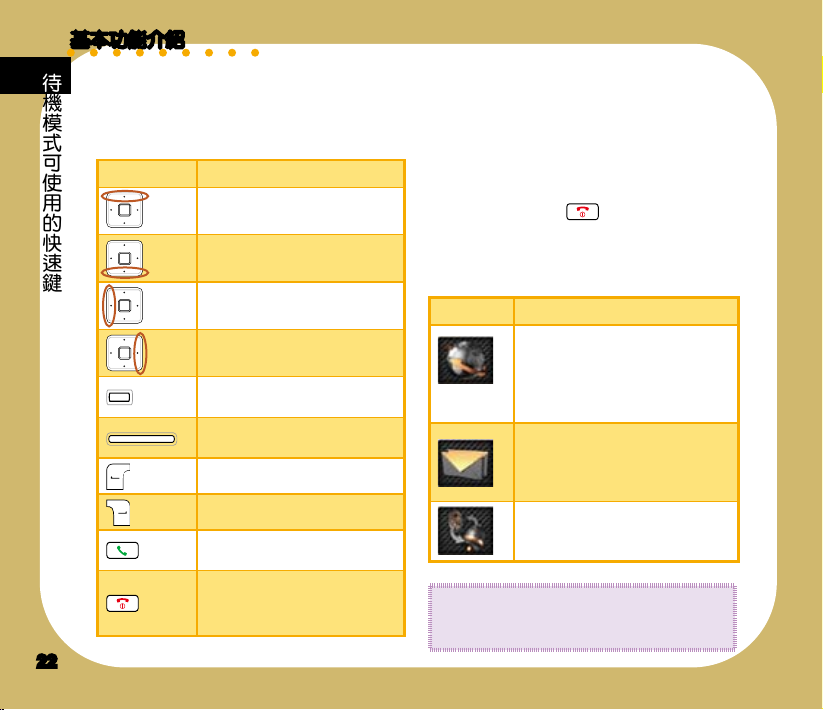
基本功能介紹
22
選單介紹
欲查 看主選單, 請在 待機狀 態按 左鍵,
進入主選單後,使用方向鍵可在各選單項目
間移動。選單左側為「確定」,右側為「返
回」,按功能左鍵選定功能項目,按功能右
鍵退出該選單,按 也可退出功能表。
進入子功能表之後,同樣可使用方向鍵在各
選單項目間移動。下表為主功能表中的各類
圖示及功能說明:
圖示 說明
網路 使用系統服務商提供的加值
服務(取決於系統服務商是否提
供),讓您可以使用 STK 加值服
務、無線上網和設定 WAP、帳號
資料等
訊息中心 查看或編寫簡訊、多媒
體訊息、電子郵件、語音、聊天
室等訊息,還可設定區域廣播等
選項
操作模式 讓您設定操作模式,包
括鈴聲設定、音量、來電提示方
式、自訂鈴聲、應答模式等
待機模式可使用的快速鍵
1. 待機模式可使用的快速鍵
當您在待機模式時,可以使用的快速鍵如
下表所示。
小祕訣:
所有的功能選單右下角都有相
對應的數字,您也都可以直接按下對應
的數字鍵即可迅速跳至該選項。
圖示或說明 快速鍵說明
進入通用收件匣
進入捷徑列表功能選單
進入相機功能選單
進入多媒體中心功能選單
手機左側,按一下啟動數位相
機拍照功能
調整按鍵音量、通話音量、鈴
聲音量
進入主選單(功能左鍵)
進入通訊錄(功能右鍵)
顯示通話記錄,包括已撥電
話、已接電話、未接電話
短按為回到待機模式、啟動乾
淨桌布
長按為開關機
Page 23
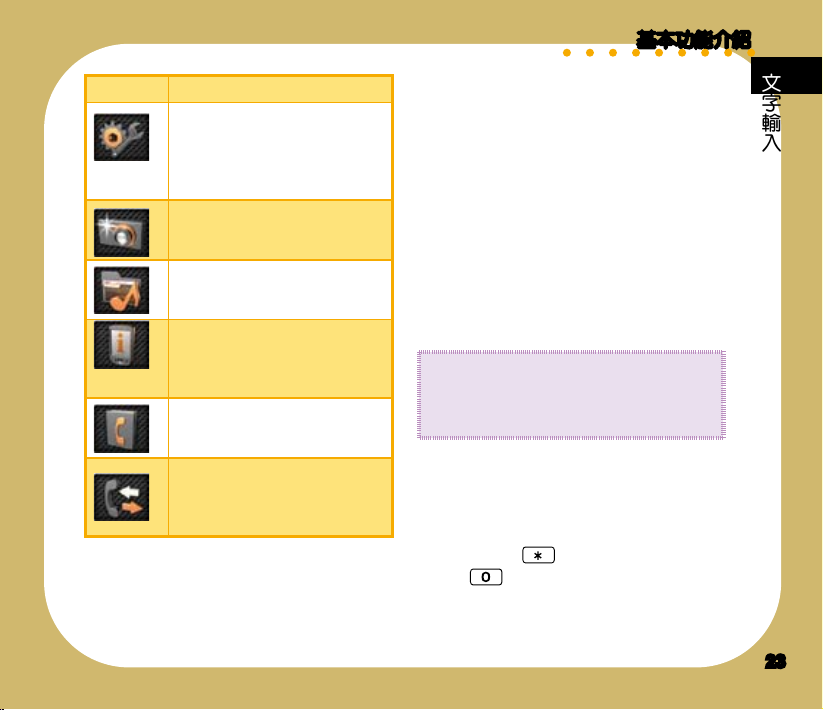
基本功能介紹
23
文字輸入
圖示 說明
設定 包括手機設定、螢幕設定、
鈴聲設定、通話設定、網路設
定、安全設定、回復原廠設定值
等,讓您可以調整時間、語言、
螢幕、安全性等設定
相機 讓您可以用手機拍攝照片、
影片,並將照片、影片儲存、傳
送,或設定為來電顯示照片等
多媒體中心 可以用手機播放
MP3 音樂、FM 收音機、檔案總
管、玩 Java 遊戲等
行動助理 可以讓您設定鬧鈴、可
以安排約會的日曆、計算機、錄
音筆、貨幣換算、世界時鐘、碼
錶、健康管理等
通訊錄 可以儲存姓名、電話號碼
等個人資訊,便於記憶、查閱號
碼和識別來電
通話記錄 查看未接電話、已撥電
話、已接電話,管理通話時間、
通話計費、簡訊及 GPRS 計數等
資訊
文字輸入
在新增通訊錄、發送簡訊、電子郵件或使
用 W A P 瀏覽器時,您需要輸入文字。您可
以使用「中文」或「英文」輸入訊息或通訊
錄中的姓名。
為了方便不同的使用者輸入中文,本手機
提供了「ㄅㄆㄇ」、「智慧ㄅㄆㄇ」、「繁
體筆劃」輸入法。英文輸入法則有「英文輸
入」 以及有 預 測功能 的「智 慧英文 」輸入
法。除此之外,您還可以輸入數字、特殊符
號(包括標點符號)。
注意:
您所能選擇的輸入法取決於您所
選擇的輸入語言。根據您購買行動電話
之國家或地區不同,可供選擇的語言以
及輸入法也會有所不同。
1. 選擇輸入語言/輸入法
在任何文字輸入視窗中,按功能左鍵(選
項)/「輸入法」選擇您要使用的語言或輸
入法或是長按 可以開啟選擇輸入法選
單。按 可以快速進入選擇符號。
Page 24
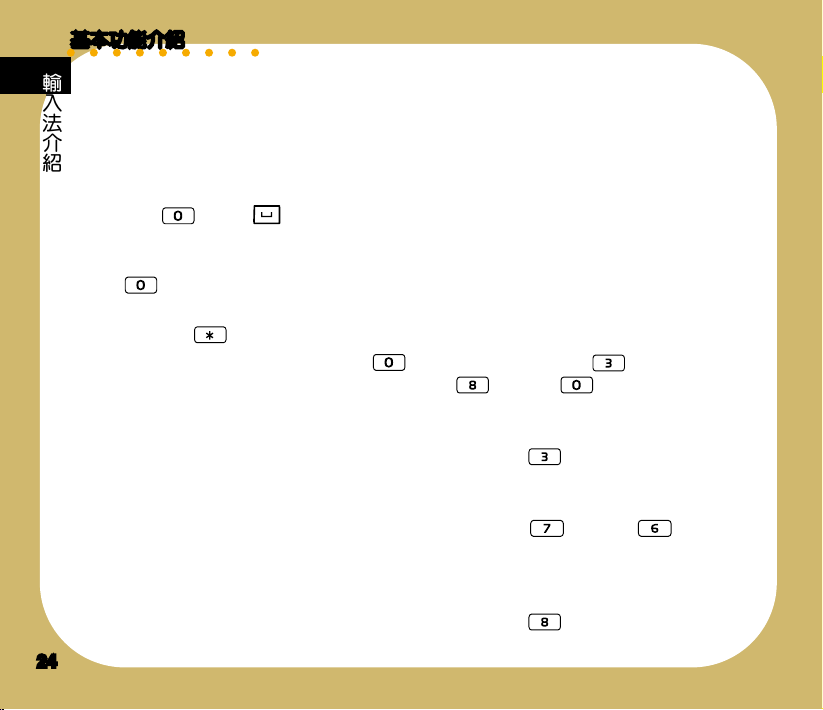
基本功能介紹
24
4. 結束預測:若無需要或不想使用預測清
單,請按功能右鍵(返回)即可清除預
測清單,重新輸入所需的注音符號。或
是也可以直接輸入下一個注音符號。
5. 刪除已輸入的文字:輸入錯誤時按一下
功能右鍵(清除)可以刪除螢幕上已經
鍵入、在游標左方的文字,或長按功能
右鍵(清除)可以刪除所有文字。
3-1. 注音輸入範例-「早安你好」
1. 確認輸入法已經切換至「ㄅㄆㄇ」輸入
法。
2. 早:按二下數字鍵
,按一下數字鍵
,按三下 ,按下功能左鍵(選
取)選取「早」字。
3. 安:不需清除預測清單畫面,直接按三
下數字鍵 ,向右按一下方向鍵,按
下功能左鍵(選取)選取「安」字。
4. 你:不需清除預測清單畫面,直接按二
下數字鍵 ,按二下 ,向右按
一下方向鍵,按下功能左鍵(選取)選
取「你」字。
5. 好:不需清除預測清單畫面,直接按一
下數字鍵 ,向右按一下方向鍵,按
下功能左鍵(選取)選取「好」字。
輸入法介紹
3. ㄅㄆㄇ(注音)輸入法
1. 輸入注音符號:按下注音符號相對應的
按鍵,直到出現所需的注音符號。輸入
錯誤按功能右鍵(清除)並重新輸入。
2. 選擇中文字:使用方向鍵選擇您需要的
字,再按功能左鍵選定。
3. 預測文字:輸入文字之後,手機會根據
第一個字,從內建的詞彙中預測下一個
可能的文字,使用方向鍵選擇需要的文
字,按下功能左鍵選定所需的文字。
2. 基本操作
• 清除:按功能右鍵(清除)可在輸入有
誤時清除字母。
• 輸入空格:在任何一種輸入法中,都可
以使用方向鍵往右直接移動一個字元;
或按 鍵選擇 符號即可。
• 標點符號與特殊符號:在任何一種輸入
法中,無 待 選 字 的 狀 態下,都可 以 按
選擇標點或特殊符號。
• 切換大小寫:在英文輸入與智慧英文法
時,輕按 可以切換大小寫。
• 在注音 與智慧注音 輸入法中, 按
可以選擇四聲符號。
Page 25
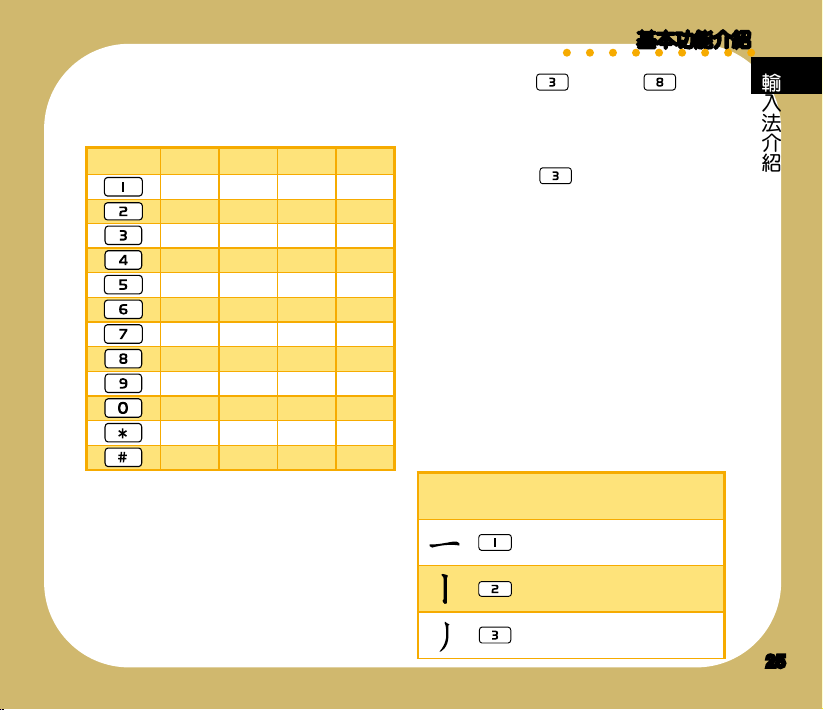
基本功能介紹
25
按鍵 一次 二次 三次 四次
ㄅ ㄉ ㄚ
ㄍ ㄐ ㄞ
ㄓ ㄗ ㄢ ㄦ
ㄆ ㄊ ㄛ
ㄎ ㄑ ㄟ
ㄔ ㄘ ㄣ ㄧ
ㄇ ㄋ ㄜ
ㄏ ㄒ ㄠ ㄡ
ㄕ ㄙ ㄤ ㄨ
ˊ ˇ ˋ
ㄈ ㄌ ㄝ
ㄖ ㄥ ㄩ
下表顯示鍵盤上的按鍵與注音符號及四聲
符號的對應方式,以及需要按幾下才能出現
所需要的符號。
輸入法介紹
4. 智慧 ㄅㄆㄇ 輸入法
本輸入法可以加快您輸入注音的速度,每
個字的注音只需按第一個注音符號的按鍵即
可。以輸入「早安」為例:
1. 確認 輸入 法已經切換 至「 智慧 ㄅㄆㄇ
輸入法」。
2. 早:按一下
,按一下 ,向右
按二下方向鍵,選擇「ㄗㄠ」後按功能
左鍵(選取),向右按一下方向鍵,按
功能左鍵(選取)選擇「早」。
3. 安: 按一下
,向 右按三下方 向鍵
,選擇「ㄢ」後按功能左鍵(選取),
向右按二 下 方 向 鍵 , 按功能左鍵 ( 選
取)選擇「安」。
5. 筆劃輸入法
這種 輸入法依照 筆劃 的順序 輸入 中文字
筆劃,即「從上到下」,「從左到右」。我
們將中文字體的架構區分為八種筆劃,分別
為: 「橫」 、 「豎」 、「撇 」、「 點」、
「拐」、「厥」、「鉤」、「乙」。
輸入筆劃時,請按下最相近筆劃標記的按
鍵,下表列出筆劃與按鍵的關係。
基本筆劃數字
按鍵
範例文字 說明
在、七
羽、冰
基本運筆方向
為:左 → 右
是、了
小、利
基本運筆方向
為:上 → 下
人、川
牛、常
基本運筆方向
為:上 → 左下
Page 26
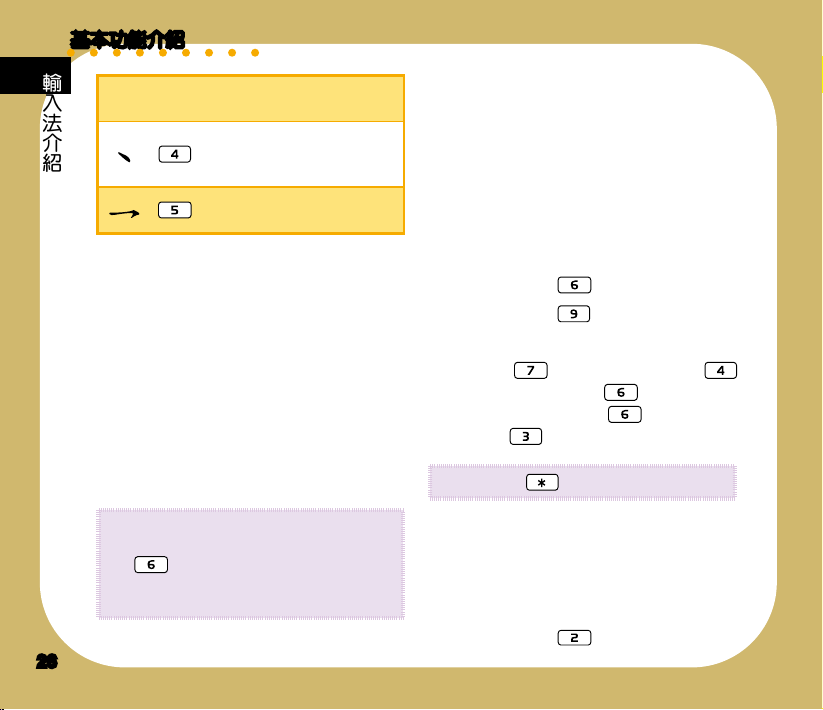
基本功能介紹
26
7. 智慧英文輸入法
有預測功能的「智慧英文輸入法」可以加
快您輸入英文的速度,每個字母只需按一次
按鍵。以輸入「book」為例:
1. 按一下數字鍵
。
6. 英文輸入法
英文輸入法讓您可以輸入單個字母,適用
於新增通訊錄或輸入 WAP 地址。
輸入簡訊時,按鍵對應的字元將顯示在螢
幕下方,重複按鍵可在這些字元間移動,暫
停時,選定的字母將顯示在螢幕上。
6-1. 英文輸入範例-「my phone」
1. 按一次數字鍵 選擇「m」。
2. 按三次數字鍵
選擇「y」。
3. 向右按一下方向鍵空一格。
4. 按一下
輸入「p」,按兩次
輸入「h」,按三下 輸入「o」,
略停一下,再按二下 輸入「n」,
按二下 輸入「e」。
說明:
按下 可以切換大小寫。
輸入法介紹
基本筆劃數字
按鍵
範例文字 說明
資、心
家、入
基本運筆方向
為:左上 → 右
下
了、選
口、凹
包含各種帶有轉
折的筆劃
5-1. 使用筆劃輸入法
根據中文字標準筆劃順序,按下手機相對
應的按鍵,輸入所需中文字的筆劃符號,每
一筆劃需按一次按鍵。
在筆劃區會顯示筆劃,並在選擇區出現可
選擇的中文字。
如果需要的字出現在選擇區上,則不用再
輸入筆劃即可選字。
按下右鍵刪除筆劃,當筆劃區清空時,按
右鍵刪除文字區中的文字。
小祕訣 :
如果您不確定正確的筆劃 或
分類,在每個有問題的筆 劃 處 可 以 按
下 代替該筆劃,然後繼續輸入下
一個筆劃,筆劃取代的位置會出現問號
(?)代表該筆劃。
Page 27
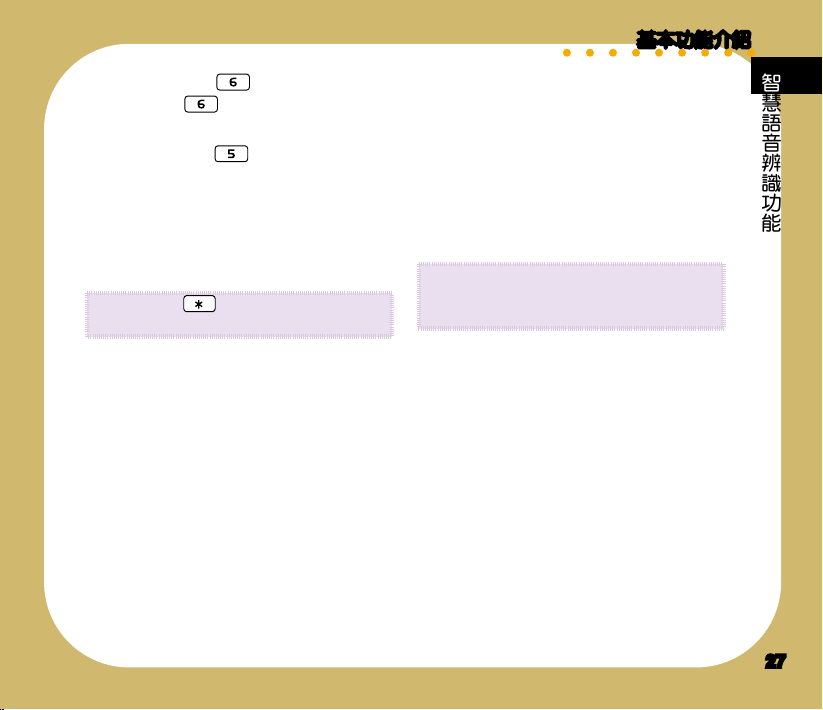
基本功能介紹
27
智慧語音辨識功能
您可以透過說出聲控的指令來執行撥出電
話或操作功能選項,任何的單字或詞彙都可
以做為聲控的指令。
1. 進入「設定/手機設定/語音辨識設定
/語音辨識開關」,選擇「開啟」來啟
動智慧語音辨識功能。
2. 本功能擁有「
標準」與「老師說」二種
模式。進入「設定/手機設定/語音辨
識設定/語音辨識模式」,可選擇您欲
使用的模式。
說明:
按下 可以切換大小寫,包括
有:ABC、abc、Abc。
2. 按一下數字鍵 ,略停一下,再按一
次數字鍵 。此時使用上/下方向鍵
可以循環切換不同字詞。
3. 按一次數字鍵
。
4. 此時雖然螢幕上出現的不是「bo o k」,
您 可 以 向 下 按一 下 方 向 鍵 就 會 出 現
「book」,同理,使用上/下方向鍵還
會出現其他與這四個按鍵組合可相對應
的英文字。
說明:
智慧語音辨識需要 0.5 秒,若斷
字不清楚或在吵雜的環境可能會影響語
音辨識的正確性。
1. 語音開啟功能選項
本指令可以開啟所有在「設定/手機設定
/捷徑」中的功能選項。
1. 在待機畫面長按功能右鍵進入語音功能。
2. 手機發出語音提示:請說指令。嘟一聲
後直接對手機發出語音指令。
指令格式為:
《開啟/打開》《*快捷功能清單》
例如:
開啟 鬧鈴
開啟 編輯簡訊
3. 「標準」與「老師說」模式的差別只在
於在語音指令的不同,老師說模式的指
令只需要在標準模式的語音指令之前,
加上「老師說」,例如:標準模式的指
令為—離開;老師說模式的指令則為—
老師說離開。
4. 本章節以「標準」模式說明語音指令的
使用方法。
智慧語音辨識功能
Page 28
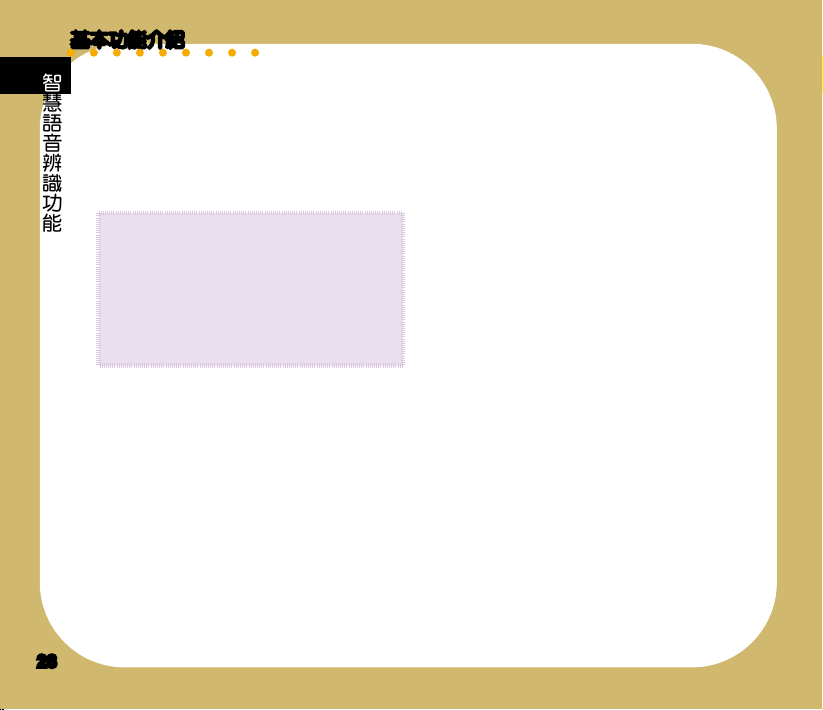
基本功能介紹
28
智慧語音辨識功能
注意:
1. 指令中的功能名稱需要跟手機的功
能名稱一致,若要「開啟鬧鈴」但
指令說成「開啟鬧鐘」,則會無法
辨識。
2. 您可以在第 33 頁的「說明一」找
到可使用的快捷功能清單。
• 您可以在「設定/手機設定/語音辨
識設定/語音標籤/快捷功能清單」
中找到可以使用的語音指令的功能選
項。
3. 若語音辨識成功,手機會直接進入該功
能畫面。
2. 語音撥打電話
使用 語音指令打 電話 給通訊 錄中 的連絡
人,或直接說出電話號碼讓手機自動撥號。
2-1. 人名撥號
1. 在待機畫面、音樂播放器、行事曆畫面
長按功能右鍵進入語音功能。
2. 手機發出語音提示:請說指令。嘟一聲
後直接對手機發出語音指令。
指令格式為:
《打電話給/打電話到》《通訊錄中的
人名》
2-2. 數字撥號
1. 在待機畫面長按功能右鍵進入語音功能。
2. 手機發出語音提示:請說指令。嘟一聲
後直接對手機發出語音指令。
指令格式為:
例如:
打電話給 王大明
3. 若語音辨識成功,手機會顯示「打電話
給 x x x(x x x 表連絡人)手機確認,取
消或重新輸入。
4. 若該連絡人存有多個號碼,在聽到語音
提示後,請使用語音指令選擇欄位,例
如:家裡、手機或公司。
5. 或是可以直接發出如下的語音指令:
《打電話給/打電話到》《通訊錄中的
人名》《手機/家裡/公司/傳真》
例如:
打電話到 王大明 手機
6. 若有發音相近或相同的連絡人,螢幕會
列出發音最接近的五筆記錄。在聽到語
音指令後 , 請 使 用 語 音指令選擇 , 例
如:第一位、第二位等,接著在嘟一聲
後,發出語音指令:確認或確定,手機
就會進行撥號。
Page 29
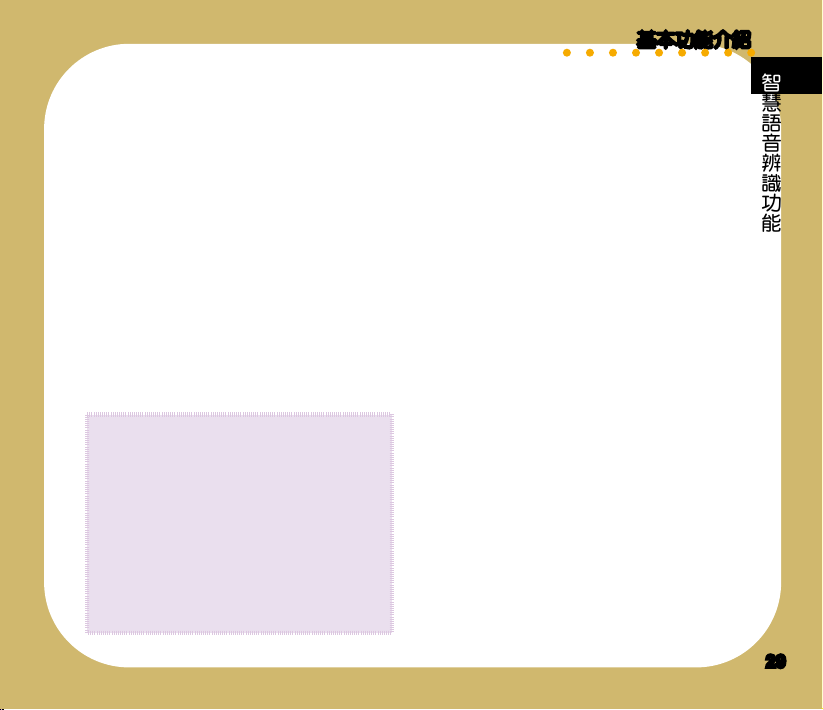
基本功能介紹
29
智慧語音辨識功能
3. 語音查詢通訊錄中的連絡人
使用語音指令查詢通訊錄中的連絡人。
1. 在待機畫面長按功能右鍵進入語音功能。
2. 手機發出語音提示:請說指令。嘟一聲
後直接對手機發出語音指令。
指令格式為:
《查詢/尋找/搜尋》《通訊錄中的連
絡人姓名》
例如:
查詢 王大明
3. 螢幕會顯示該連絡人的通訊錄資料。
注意:
1. 若是要撥打一搬電話,請記得加上
區碼,例如:02。
2. 每個音節要念完整,避免快速連音
的念法,例如:11、22、55、71 等
數字的組合。
3. 在提示音結束後約 0.5 秒後開始唸
出電話號碼,太早說出有些聲音可
能沒被收錄辨識,太晚說出可能增
加被雜音干擾的機會。
《數字撥號》待系統語音提示「請說數
字」後,再說出電話號碼
例如:
數字撥號 請說數字 0228943447
3. 若語音辨 識 成 功 , 手 機 會發出語音 指
令:確認或確定,說出「確認或確定」
的指令後,手機會直接撥號。
4. 在進行數字撥號前,建議您先進行數字
調適,可以獲得更理想的辨識效果。請
參考「數字調適」一節的說明。
5. 也可以進入「設定/手機設定/語音辨
識設定/預設號碼長度」,將「號碼長
度設定」設定為「開啟」,在「號碼長
度」可以設定自己常用的數字長度,例
如:3 位數、9 位數等,如果不在此設
定內,如 4 位數,則無法辨識。
4. 語音查詢城市時間
使用語音指令查詢某個城市現在的時間。
1. 在待機畫面長按功能右鍵進入語音功能。
2. 手機發出語音提示:請說指令。嘟一聲
後直接對手機發出語音指令。
指令格式為:
《城市/時間》《城市名稱》
例如:
城市 台北
時間 東京
Page 30

基本功能介紹
30
智慧語音辨識功能
說明:
您可在第 33 頁的「說明二」找
到可查詢的城市清單。
5. 語音切換情境模式
使用語音指令切換使用其他情境模式。
1. 在待機畫面、音樂播放器、行事曆畫面長
按功能右鍵進入語音功能。
2. 手機發出語音提示:請說指令。嘟一聲
後直接對手機發出語音指令。
指令格式為:
《切換/切換到》《一般模式/會議模
式/戶外模式/室內模式》
例如:
切換到 會議模式
3. 本手機會自動將模式切換為語音指令中
所指定的模式。
注意
:情境模式中的「耳機模式」無法
使用語音指令切換,直接插入耳機即可
切換。
6. 語音點撥或尋找歌曲
6-1. 點撥歌曲
1. 在待機畫面長按功能右鍵進入語音功能。
2. 手機發出語音提示:請說指令。嘟一聲
後直接對手機發出語音指令。
指令格式為:
《點歌/撥歌》
或是 《點歌/撥歌》《歌名》
例如:
點歌
或是 點歌 唯一
3. 若語音辨識成功,手機會播放該首歌曲。
6-2. 尋找歌曲
1. 在待機畫面長按功能右鍵進入語音功能。
2. 手機發出語音提示:請說指令。嘟一聲
後直接對手機發出語音指令。
指令格式為:
《查歌/找歌》《歌名》
例如:
找歌 唯一
3. 若語音辨識成功,手機會進入「多媒體中
心/音樂播放器/功能左鍵(選項)/
歌曲」顯示該首歌曲。
3. 螢幕會顯示該城市的時間,並以語音說
出城市與當地時間。
Page 31

基本功能介紹
31
智慧語音辨識功能
7. 語音尋找日期或節日
7-1. 尋找日期(包含農曆)
1. 在待機畫面長按功能右鍵進入語音功能。
2. 手機發出語音提示:請說指令。嘟一聲
後直接對手機發出語音指令。
7-2. 尋找節日與節氣
1. 在待機畫面、音樂播放器、行事曆畫面長
按功能右鍵進入語音功能。
2. 手機發出語音提示:請說指令。嘟一聲
後直接對手機發出語音指令。
指令格式 舉例說明
《年份》《月份》 2006 年 1 月
《年份》《月份》《日
或 號》
2006 年 1 月 1 日
《國曆》《月份》 國曆 1 月
《國曆》《月份》《日
或 號》
國曆 1 月 1 日
《去年/今年/明年》
《月份》
去年 1 月
《去年/今年/明年》
《月份》《日 或 號》
今年 1 月 1 日
《農曆》《月份》 農曆 1 月
《國曆》《月份》《日
或 號》
農曆 1 月 1 日
指令格式 舉例說明
《節日名稱》 中秋節
《年份》《節日名稱》 2006 年 中秋節
《國曆/農曆》《節日
名稱》
國曆 中秋節 或
農曆 情人節
《去年/今年/明年》
《節日名稱》
去年 中秋節
《節氣名稱》 秋分
《年份》《節氣名稱》 2005 年 秋分
說明:
目前支援的節日有:
元旦(開國紀念日)、情人節(西洋情
人節)、和平紀念日(二二八)、青年
節、婦幼節、清明節、勞 動 節 、 母 親
節、父親節、教師節(孔 子 誕 辰 紀 念
日)、國慶日(雙十節)、光復節、蔣
公誕辰紀念日、國父誕辰紀念日、行憲
紀念日(耶誕節、聖誕節)
除夕、大年初一(過年、春節)、元宵
節、端午節、七夕、中元節、中秋節
6. 其他可用指令
除了上述指令之外,還有以下指令可供您
使用。
1. 《離開/取消》
Page 32

基本功能介紹
32
7. 數字調適
當您要使用數字撥號之前,建議您先執行
「數字調適」功能,讓本手機可以執行更精
確的語音辨識。請盡量在安靜的環境執行本
功能。
1. 進入「設定/手機設定/語音辨識設定
/數字調適」。
2. 在每個提示音後,念出畫面上顯示的數
字串。
智慧語音辨識功能
說明:
1. 手機語言設定為「英文」時,僅提
供英文數字識別,0 可以說 Zero 或
Oh。
2. 手機語言設定為「繁體中文」時,
僅提供 台 灣口音 中 文數字 識 別,1
只可以說 yi。
3. 手機語言設定為「簡體中文」時,
僅提供 大 陸口音 中 文數字 識 別,1
只可以說 yi 或 yao。
8. 語音標籤
您可使用本項目為某些功能錄製不同的語
音指令(或稱為標籤)。
例如 ,您在通訊 錄中 的連絡 人名 稱輸入
為:王大明,但是您可以使用本功能將語音
標籤 錄製為 : 親愛的 。當您 使用語 音指令
時,就可以說《打電話給 親愛的》,而非
《打電話給 王大明》。
3. 以平常說話的速度和音量來進行調適,不
要刻意調整聲調,也不要太快或太慢。
4. 每一個音都請清楚完整的發音,不要快速
連音,數字之間也不要有顯著的停頓。
5. 請等提示音結束後,稍等 0.5∼1 秒鐘再
念出調適語句,太早念出會造成前面的
聲音沒錄到。
6. 若是因為雜音或驗證失敗,有時候系統
會要求使 用 者 重 念 同 一個數字串 , 因
此,只要有提示音響起,就算畫面提示
文字沒有改變,也請在提示音之後念出
畫面上的數字串。
7. 數字調適的句子總共有十句,十個句子
的數字調適通過後即完成數字調適的工
作,之後您會發現當進行數字撥號時,
對數字的識別效能會有顯著的提升。
2. 《詳細說明(標準)/老師說明(老師
說)》
3. 《重撥已接電話》
4. 《重撥已撥電話》
5. 《重撥未接電話》
Page 33

基本功能介紹
33
智慧語音辨識功能
1. 進入「設定/手機設定/語音辨識設定
/語音標籤」。
2. 可設定的項目有「通訊錄清單」、「快
捷功能清單」、「城市清單」。
3. 本節以通訊錄清單為例。因此接著選擇
「通訊錄清單」,在通訊錄清單中找到
王大明,按左鍵(確定)/「錄製」。
4. 在提示聲後念出您要錄製的標籤,驗證
成功之後即完成該語音標籤的錄製。
5. 此外,您可以進入「設定/手機設定/
語音辨識設定/語音標籤/全部刪除」
來將錄製過的語音標籤全部刪除。
6. 您也可以進入「設定/手機設定/語音
辨識設定/語音標籤/語音標籤狀態」
來查看目前錄製語音標籤的狀態。
說明一:
語音辨識可用的快捷功能清單如下:
搜尋、新增、來電群組、 我 的 電 話 號
碼、記憶體狀態、 預設儲存位置、歡迎
詞、手機設定、輸 入法、來電轉接、螢
幕設定、內螢幕桌 布、定時開關機、手
機密碼、主題、操 作模式、檔案總管、
響鈴模式、鈴聲設 定、已接電話、已撥
電話、未接電話、 行事曆、待辦事項、
鬧鈴、計算機、單位換算、匯率換算
說明一(續):
語音辨識可用的快捷功能清單如下:
體脂計算、生理週 期、世界時鐘、編輯
簡訊、收件匣、寄 件匣、語音郵件、音
樂播放器、藍芽設定、WA P、M M S、飛
航模式
說明二:
可查詢的城市時間清單列表如下:
阿拉斯加、阿姆斯 特丹、亞利桑那、雅
典、曼谷、北京、柏林、 布 宜 諾 艾 利
斯、維德角群島、加拉卡 斯 、 加 勒 比
海、芝加哥、可倫 坡、達卡、杜拜、艾
尼威托克島、夏威夷、胡 志 明 市 、 香
港、伊斯蘭馬巴德、伊斯 坦 堡 、 雅 加
達、耶路撒冷、喀 布爾、吉隆坡、里斯
本、倫敦、洛杉磯 、馬德里、馬尼拉、
中途島、莫斯科、新德里 、 紐 約 、 巴
黎、里約熱內盧、 羅馬、聖地牙哥、首
爾、上海、所羅門 群島、雪梨、台北、
德黑蘭、東京、多 倫多、特林達迪島、
溫哥華、威靈頓
Page 34

訊息
34
編寫和發送簡訊
訊息
本手機支援 SMS、EMS 簡短訊息服務以
及 MMS 多媒體訊息服務。當您收到新訊息
時,待機螢幕上會出現信封圖示。
SMS 讓您可以閱讀、編寫、傳送與接收
文字訊息;而 MMS 可讓您傳 送與接收文
字、聲音、影像等動態的影音訊息,讓您的
生活更精彩,溝通更容易。若手機螢幕上出
現記憶體已滿的圖示,那麼您必須先刪除收
件匣或寄件匣的訊息才能再接收新訊息。
通用收件匣
在 「 訊 息 / 通 用 收 件 匣 」 中 會 列 出
SMS、MMS 以及 Email 收件匣、Push 訊息
中的所有訊息,根據不同的訊息種類則有不
同的選項可供操作。
簡訊(SMS)
1. 讀取簡訊/收件匣
當您收到簡訊時,螢幕上會出現新訊息的
動畫通知,此時按功能左鍵(讀取)即可讀
取訊息內容。
選項 說明
回覆 回覆訊息給發訊者
刪除 刪除此一訊息
轉寄 轉寄此一訊息
聊天
與發訊者使用聊天室收發訊
息
擷取號碼
擷取發訊者的電話號碼與簡
訊中提到的號碼
擷取網址 擷取簡訊中提到的網址
擷取電子信箱 擷取簡訊中提到的電子信箱
儲存項目 儲存簡訊中附帶的物件
1-1. 讀取簡訊時可使用的功能
在收件匣列表中選擇欲讀取的訊息,按功
能左鍵(選項)/「讀取」讀取訊息內容,
再按功能左鍵(選項)可使用下表所列的功
能。
您也可以直接進入「訊息中心/簡訊/收
件匣」讀取已收到的訊息。
2. 編寫和發送簡訊
請依照以下說明來編寫和發送簡訊:
1. 選擇「訊息中心/簡訊/編輯簡訊」。
Page 35

訊息
35
編寫和發送簡訊
選項 說明
傳送
選此項目並編輯傳送清單後,按確
定鍵 即可發送訊息,並儲存備
份在寄件匣
儲存 將尚未發送的訊息儲存至草稿匣
多方傳
送
可將一個訊息同時傳送給十個人
常用字
詞
可在簡訊中插入手機內建的常用字
詞,例如:「打電話給我」、「一
起用餐」、「謝謝」等
插入物件可在簡訊中插入圖片、動畫(表情
動畫)、音樂聲音等
文字格
式
可以設定簡訊「文字大小」、設定
「文字型態」,包括有:粗體、斜
體、底線、刪除線等。還可設定文
字「對齊」方向、設定「新段落」
可增加行間隔來重新設定段落格式
使用者
字庫
存放使用者自定的英文字庫,如:
Orz、LKK 等。可以將字庫裡的字插
入簡訊內容中,插入的方式必須使
用智慧英文輸入法。
以 Orz 為例,按一下 ,按一下
,按一下功能左鍵(選取),
按一下 ,接著按三次向下方向
鍵選到 z,再按一下 ,即可把
Orz 加入字庫中。
輸入法 切換輸入法
說明一:編寫簡訊時可使用的功能
編寫簡訊時,在文字輸入框中按功能左鍵
(選項)有以下選項供您選擇:
2. 出現文字輸入框,輸入您的文字訊息。
或按功能左鍵(選項),可以選擇「常
用字詞」 、 「 插 入 物 件」、「文 字 格
式」(說明一)、選擇「輸入法」(說
明二)等加以編輯新簡訊。
3. 編輯完成後,直接按確認鍵,或是按功能
左鍵(選項)/「傳送」,可以選擇直接
輸入電話號碼、從通訊錄選擇連絡人,或
是從最近十筆傳送過的號碼清單選擇欲傳
送的對象,按功能左鍵(確定),再按功
能左鍵(是)即可傳送訊息。
4. 或是 在步 驟 3 選擇「
多方傳送」可 以
同時將訊息發給多人,您可以進入「加
入號碼」選項加入連絡人(從通訊錄可
以一次多重選擇最多十筆號碼),或在
「空白」選項直接按確認鍵或是按功能
左鍵(選項)/「編輯」,直接按
即可立即傳送。
5. 若是您在「訊息中心/簡訊/設定/傳
送設定」中選擇「儲存與傳送」,則當
您傳送訊息時,會儲存一份訊息在「寄
件匣」。
Page 36

訊息
36
3. 寄件匣
編輯訊息後,若選擇「傳送」,訊息會儲
存在「寄件匣」中,若選擇「儲存」,訊息
則會儲存在「草稿匣」。
選擇欲讀取的訊息,按功能左鍵(選項)
有以下的選項供您選擇:
5. 訊息設定
您可以在「訊息中心/簡訊/設定」中編
輯訊息設定,說明如下:
本手 機支援多種 文字 輸入法 ,請 參閱第
23 頁「文字輸入」一節的說明。
說明二:輸入法
選擇「訊息中心/簡訊/編輯簡訊/功能
左鍵(選項)/輸入法」可選擇輸入法。
在編輯簡訊視窗長按 可在不同的文
字輸入方式之間切換,本手機提供的輸入法
有:ㄅㄆㄇ、智慧ㄅㄆㄇ、拼音、智慧拼音
、英文輸入、智慧英文、數字、插入符號。
訊息設定
說明:
「插入物件」與「文字格式」 屬
於 EMS 簡訊的功能選項,若是對方的手
機不支援 EMS 簡訊,可能無法正常讀取
該訊息。
選項 說明
訊息中心
可以編輯訊息中心名稱、號
碼、訊息保留有效時間、訊息
發送格式
一般設定
設定是否啟動「傳送報告」、
「本中心回覆」功能
4. 常用字詞
本手機內建一些常用的用語,稱為「常用
字詞」,可以在編輯簡訊時使用,也可以對
常用字詞加以編輯修改為其他常用的字詞。
進入「訊息中心/簡訊/常用字詞」,選
擇欲編輯的項目,按功能左鍵(確定),即
可編輯或刪除該字詞。
選項 說明
編輯
再次編輯訊息,編輯方法可參考
「編寫和發送簡訊」一節的說明
選項 說明
刪除 刪除該訊息
擷取號碼 查看該訊息發送對象的電話號碼
擷取網址 擷取簡訊中提到的網址
擷取電子
信箱
擷取簡訊中提到的電子信箱
Page 37

訊息
37
多媒體訊息(MMS)
MMS 多媒體訊息服務透過 G P R S 的連
線,可以傳送或接收具有聲音、影像、文字
的多媒體訊息,比起單純的文字簡訊服務,
可提供更豐富、更生動的訊息傳遞。
1. 讀取多媒體訊息/收件匣
當您 收到多媒體 訊息 時,螢 幕上 會出現
「收到新 MMS 提示」,按功能左鍵(是)
下載多媒體訊息,進入「訊息中心/MM S/
收件匣」可讀取該訊息。
2-2. 加入圖片
1. 文字加入完成後,按功能左鍵(選項)
/加入圖片/確定,選擇手機上照片及
圖片的儲存位置。
多媒體訊息
2. 編寫多媒體訊息
2-1. 編寫文字
1. 進入「訊息中心/MMS/編輯 MMS」。
2. 選擇「編 輯 內 容 」 後 按功能左鍵 ( 編
輯),可以直接編輯文字內容。
祕密簡訊
您可以將不想讓其他人看到的簡訊儲存在
「祕密簡訊」資料匣中。
1. 進入「訊息中心/簡訊/收件匣(或寄
件匣、草稿匣)」,選擇欲儲存至「祕
密簡訊」的訊息。
2. 按功能左鍵(選項)/移動/至祕密簡
訊,按下確認鍵,再按功能左鍵(是)
即可將訊息移至祕密簡訊資料匣。
3. 進入「訊息/簡訊/祕密簡訊」,輸入
手機密碼「1234」(預設值),即可進
入「祕密簡訊」中讀取簡訊。
說明:
手機密碼的預設值為「1234」,
您也可以進入「設定/安全設定/更改
密碼/手機密碼」來變更手機密碼。
選項 說明
記憶體狀態
查看簡訊儲存在 SIM 卡和手機
中佔用的記憶體狀態
傳送設定
設定簡訊傳送時是直接「傳
送」或是「儲存與傳送」
網路設定 可設定 GPRS 優先或 GSM 優先
Page 38

訊息
38
2-5. 插入新的一頁
1. 一個頁面中只能加入一則文字、一張圖
像及一段聲音,若要再增加第二張圖像
或聲音,要先增加一個頁面。
在 MMS 訊息主畫面按功能左鍵(選項)
可以執行以下功能:
選項 說明
完成 簡訊編輯完成
輸入法
輸入文字時若需變更輸入法,
需到本選項變更
編輯圖片 變更使用其他圖片
刪除圖片 將已加入的圖片移除
編輯聲音 變更使用其他聲音或音樂
刪除音樂 將已加入的聲音移除
編輯附件 變更使用其他的附件
刪除附件 將已加入的附件移除
插入新的一頁 插入新頁面
刪除這一頁 將所選擇的頁面刪除
前一頁/下一
頁
移動至前一個/下一個頁面
預覽 在發送前預覽訊息
間隔時間 設定此張頁面的播放時間
編寫
MMS
訊息
2-3. 加入聲音
1. 圖片加入完成後,按功能左鍵(選項)
/加入聲音/確定,選擇手機上音樂或
聲音的儲存位置。
2. 選擇欲加 入 的 聲 音 後 按功能左鍵 ( 確
定),聲音就會自動至 M M S 訊息。在
MMS 訊息主畫面中可以看到文字、圖像
與聲音已經組合在一起。
2-4. 加入附件
1. 聲音加入完成後,按功能左鍵(選項)
/「加入附件/確定」,選擇手機上附
件的儲存位置。
2. 選擇欲加 入 的 附 件 後 按功能左鍵 ( 確
定),即可將附件加入。一則 M M S 訊
息只能有一個附件。
2. 選擇欲加入的照片或圖片後按功能左鍵
(確定 ),照片就會自動加入至 MM S
訊息。在 MMS 訊息主畫面中可以看到
文字和圖像已經組合在一起。
2. 按功能左 鍵 ( 選 項 ) / 「插入新的 一
頁」,接下來即可重複前述的步驟再加
入新的文字、圖像與聲音。
編輯 完成後按功 能左 鍵(選 項) /「完
成」。
Page 39

訊息
39
MMS
訊息設定
3. 發送 MMS 訊息
1. 螢幕上顯 示 「 收 信 人 」、「副本 」 、
「密件副本」、「主旨」四個欄位。
2. 您無法直接在欄位上輸入電話號碼,選
擇「收信人」 ,按 確認 鍵 /加入 號
碼或加入電子郵件/確定,直接輸入電
話號碼或電子郵件,或是再按功能左鍵
(搜尋),從電話簿中選擇電話號碼或
電子郵件,然後按功能左鍵(確定)。
3. 您可以按功能左鍵(選項),重複進行
步驟 2 來增加其他的收件人。
4. 編輯完成後按功能左鍵(選項)/功能
左鍵(確定)/功能左鍵(完成)/傳
送/功能左鍵(確定)。
5. 在步驟 4 除了「傳送」選項,其他可選
擇的傳送選項說明如下表所示:
4. MMS 訊息設定
4-1. 編輯設定
進入「訊息中心/M M S/設定/編輯設
定」。
選項 說明
編輯模式 設定編輯模式是否受到限制
圖片縮小
設定加入的圖片尺寸自動
縮小至該大小,設定值
有:160x120、320x240、
640x480、關閉
自動簽名 啟動或關閉自動簽名功能
編輯內容 編輯自動簽名的內容
選項 說明
選項
可設定傳送訊息的選項,請
參考「傳送設定」表格說明
離開
離開編輯的 MMS,會詢問是
否儲存該訊息
選項 說明
傳送 傳送訊息
儲存與傳送
將訊息儲存至寄件匣並傳送
訊息
儲存至草稿匣
將訊息儲存至草稿匣,尚未
發送訊息(注意:儲存至草
稿匣時,若有附件,會將附
件移除以節省記憶體空間)
Page 40

訊息
40
範本
4-3. 接收設定
進入「 訊息中心/ M M S/設定/ 接收設
定」。
選項 說明
主網路 設定主網路訊息接收的狀態
漫遊網路
設定當進入漫遊時,訊息接收
的狀態
傳送閱讀報告設定是否傳送閱讀報告給發信
人
傳送報告 啟動或關閉傳送報告功能
4-4. 過濾器
進入「訊息中 心 / M MS/設定/過 濾
器」。
選項 說明
匿名寄信人設定是否接收沒有寄信人電話號
碼或電子郵件的訊息
最大接收容量設定 MMS 訊息可接收的最大容
量,超過該容量則不接收
廣告訊息 設定是否接收廣告訊息
選項 說明
有效期間
設定系統服務商繼續嘗試發送
訊息的天數
傳送報告
系統服務商回報是否已發送訊
息
讀取報告
請求收件人在收到訊息後提供
回條。注意:本項目只有在收
件人同意發送時才有效
優先權 設定訊息傳送的重要性
間隔時間 每張頁面預設的播放時間
延後傳遞 系統服務商傳遞的時間
4-2. 傳送設定
進入「 訊息中心/ M M S/設定/ 傳送設
定」。
4-5. 編輯設定檔
編輯與選用您所使用的 S I M 卡系統服務
商的設定檔,本手機有偵測 SIM 卡並自動選
擇對應之 W A P 設定檔的功能,因此建議您
不要自行編輯,使用預設值即可。進入「訊
息中心/MMS/設定/設定檔」後,請參考
WAP 設定。
4-6. 記憶體狀態
查看手機記憶體的使用狀況。
5. 範本
本手 機內建一些 常用 的用語 、圖 片與音
效,稱為「範本」,您可以在編寫 MMS 訊
息時使用。
Page 41

訊息
41
聊天室
本項目提供使用者如 MSN 般的聊天室,
經過設定並啟動後,特定號碼的簡訊會被直
接放入特定的「聊天室」中,而非「簡訊收
件匣」。
您可以直接在聊天室中傳送簡訊給對方,
不須至「編輯簡訊」中撰寫簡訊,同時使用
者所 傳送出 去 的簡訊 也會被 記錄至 聊天室
中。
1. 設定聊天室
1. 選擇「訊息中心/聊天室/聊天室一/
功能左鍵(選項)/資料設定」。
2. 編 輯 「 我 的 暱稱 」 及 「 對 方 電 話 號
碼 」 , 編 輯 完成 後 按 功 能 左 鍵 ( 確
定),再按功能左鍵(是)儲存聊天室
設定。
2. 開始聊天(啟動聊天室)
1. 選擇「訊息中心/聊天室/聊天室一/
功能左鍵(選項)/啟動」。
2. 輸入欲聊天的訊息後,按功能左鍵(選
項) /「傳送」。
聊天室
6. 草稿
傳送訊息時,若選擇「儲存與傳送」,訊
息會儲存在「寄件匣」;若選擇「儲存至草
稿匣」,訊息會儲存在「草稿匣」中,選擇
欲讀取的訊息,按功能左鍵(選項)會顯示
以下選項供您選擇:
選項 說明
瀏覽 瀏覽訊息內容
訊息詳情
查看訊息的收信人、副本、
主旨、日期及容量等資訊
傳送 傳送訊息
編輯訊息 編輯該訊息
刪除 刪除所查看的訊息
全部刪除
刪除儲存在「草稿」資料夾
中所有的訊息
使用號碼
將訊息收件者的電話號碼存
入電話簿,或是直接撥號
擷取網址 連接至訊息中提到的網址
擷取電子信箱 擷取訊息中提到的電子信箱
進入「訊息中心/M M S/範本」,選擇
欲編輯的項目,按功能左鍵(選項),即可
瀏覽、編輯(即從範本產生新訊息)或查看
訊息詳情。
Page 42

訊息
42
電子郵件
您可以使用本手機收發電子郵件,要收發
電子郵件之前,必須先進行「郵件設定」,
才能編輯、傳送及接收電子郵件。
1. 郵件設定
1-1. 傳輸設定
1. 進入「訊息中心/電子郵件/郵件設定
/Profile1/功能左鍵(選項)/編輯/
傳輸設定」。
2. 可自行編輯「設定檔名稱」、「傳輸帳
號」、「 通 訊 協 定 」 、「自動接 收 郵
件」、「最大接收容量」等項目。建議
使用預設值。
3. 編輯完成後按功能左鍵(確定)即可。
1-2. 外送伺服器設定
1. 進入「訊息中心/電子郵件/郵件設定
/Profile1/功能左鍵(選項)/編輯/
外送伺服器設定」。
2. 編 輯 「 外 送 伺服 器 」 、 「 外 送 連 接
埠」、「 顯 示 名 稱 」 、「電子郵 件 地
址」、「使用者名稱」、「密碼」。
電子郵件
3. 聊天室中可用功能選項
啟動聊天室開始聊天後,在聊天室中按功
能左鍵(選項)可使用以下功能選項:
選項 說明
回覆 回覆訊息
擷取號碼
擷取聊天對象的電話號碼,可
以撥號給該號碼,也可以將電
話號碼存入電話簿
清空聊天室 清空聊天室中所有的訊息
暫時離開
暫時離開聊天室,保留對話內
容
結束
結束對話離開聊天室,並刪除
所有內容
資料設定 設定我的暱稱與對方電話號碼
3. 在步驟 2 除了「傳送」選項,其他可選
擇的傳送選項說明如下表所示:
選項 說明
傳送 傳送訊息
常用字詞
使用手機內建的常用字詞作
為聊天的訊息內容
插入電話號碼 在訊息中加入電話號碼
插入姓名 將電話簿中的姓名加入訊息
輸入法
輸入訊息內容時,必須利用
本功能才能切換輸入法
Page 43

訊息
43
2. 傳送及接收郵件
「郵件設定」完成之後,選擇「訊息/電
子郵件/傳送及接收」即可接收電子郵件,
並將郵件儲存在「收件箱」。
執行本功能時,若「寄件箱」中儲存有未
寄出的電子郵件,也會同時寄出。
3. 編輯電子郵件
1. 進入「訊息中心/電子郵件/編輯電子
郵件」。
2. 編 輯 「 收 件 者」 、 「 副 本 」 、 「 主
旨」、「附加檔案」、「優先順序」,
以及郵件的文字「內容」。
1-5. 啟動郵件設定
「傳 輸設定」、 「外 送伺服 器設 定」、
「內送伺服器設定」、「簽名檔」設定完成
後,按下確定鍵即可開始使用電子郵件的傳
送與接收功能。
電子郵件
1-3. 內送伺服器設定
1. 進入「訊息中心/電子郵件/郵件設定
/Profile1/功能左鍵(選項)/編輯/
內送伺服器設定」。
2. 編 輯 「 內 送 伺服 器 」 、 「 內 送 連 接
埠」、「使用者名稱」、「密碼」,以
及「保留備份於伺服器」。
3. 編輯完成後按功能左鍵(完成),然後
按功能左鍵(儲存)即可。
1-4. 簽名檔
您可以編輯擁有個人風格的簽名檔,啟動
本功能後,當您寄送電子郵件時就會在郵件
附上簽名檔。
1. 進入「訊息中心/電子郵件/郵件設定
/Profile1/功能左鍵(選項)/編輯/
簽名檔」。
2. 使用左/右方向鍵來啟動或關閉簽名檔
功能。
3. 使用左/ 右 方 向 鍵 來 選擇是否使 用 圖
片。
3. 編輯完成後按功能左鍵(完成),然後
按功能左鍵(儲存)即可。
4. 輸入簽名檔中想要展現的文字,按功能
左鍵(選項)/完成/功能左鍵(是)
即可。
Page 44

訊息
44
語音郵件
語音郵件是由系統服務商提供的。語音郵
件儲存在網路伺服器而非您的手機 S I M 卡
上。系統服務商會為您提供一個號碼,撥打
該號碼即可收聽語音訊息(留言)。
1. 您可以直接撥打號碼,也可以透過「訊
息/語音郵件/功能左鍵(選項)」進
行編輯設定及撥打語音信箱。
2. 在「訊息 中 心 / 語 音 郵件/功能 左 鍵
(選項)/編輯」輸入用於語音郵件的
電話號碼。
3. 在「訊息/語音郵件」按
,可以直
接撥打語音信箱。
注意:
這項功能由各系統服務商提供,
若要了解詳細的服務內容,請向您的系
統服務商洽詢。
廣播
區域 廣播會以文 字資 訊的方 式發 佈有關
天氣、新聞和金融市場方面的內容。您可在
「訊息/廣播」中管理此項服務。
預設情況下,廣播已經設定好,但您需要
啟動多個設定才能使用廣播訊息:
選項 說明
啟動 啟動或關閉廣播訊息功能
讀取標題
讀取已經接收的廣播訊息,
若是服務商不提供,則無法
使用本功能
語言 設定接收訊息的語言
標題 編輯欲接收廣播訊息的標題
注意:
這項功能由各系統服務商提供,
若要了解詳細的服務內容,請向您的系
統服務商洽詢。
廣播
3. 編輯完成後按功能左鍵(完成),再按
功能左鍵(儲存)即可。
4. 除了「傳送」之外,您也可以選擇「傳
送並儲存」(會儲存在「寄件備份」資
料夾)、 「 存 至 草 稿 」或「不儲 存 離
開」。
Page 45

手機常用設定
45
手機常用設定
在功能表的「設定」部分,您可以編輯個
人喜好設定,如螢幕顯示及鈴聲類型等。您
也可以設定時間、日期或安全性等。本節介
紹一些較常用的功能。
手機設定
1. 日期/時間
設定日期和時間讓您可以透過手機查看目
前的日期和時間。
進入「設定/手機設定/日期/時間」。
1. 進入「
時區設定」,用上/下方向鍵選
擇您所在 的 時 區 , 再 按功能左鍵 ( 確
定)即可。
2. 進入「
時間設定」後,用數字按鍵直接
輸入時間 與 日 期 , 再 按功能左鍵 ( 確
定)即可。
3. 進入「
格式設定」,格式設定可選擇 12
小時制或 24 小時制。而日期格式設定
可以有多種選擇。
4. 進入「整點報時設定」,可以開啟或關
閉整點報時功能。
2. 語言
設定螢幕和功能表使用的語言。進入「設
定/手機設定/語言」選擇欲使用的語言。
3. 捷徑
本功能可以將預設的快捷功能選項變更為
您需要的選項。
進入 「設定/手 機設 定/捷 徑」 ,選擇
欲變更的項目,按功能左鍵(選項)進入更
詳細的選項,選擇完成後,按功能左鍵(確
定)即可。在待機模式下,按一下向下方向
鍵也可進入捷徑列表。
4. 自訂歡迎詞
您可 以自訂開機 時螢 幕上出 現的 開機訊
息。進入「設定/手機設定/歡迎詞」,在
「狀態」選擇開啟或關閉,在「問候語」輸入
開機時想要顯示在螢幕上的文字,輸入完成
按功能左鍵/「完成」,再按功能左鍵(儲
存),接著再按一次功能左鍵(是)即可。
手機設定
5. 您必須將「設定/螢幕設定/待機畫面
/顯示日期時間」選項勾選後,再按功
能左鍵(儲存),日期與時間才會顯示
在待機螢幕上。
Page 46

46
手機常用設定
2-2. 將圖片或照片設定為桌布
1. 若要將手 機 照 相 機 拍 攝的照片作 為 桌
布,請進入「設定/螢幕設定/內螢幕
桌布或外螢幕桌布/自訂」。
2. 在檔案總管中選擇圖片或照片儲存的路
徑,選擇想要的照片或圖片,按功能左
鍵(確定)即可。
2. 設定桌布
桌布是待機模式時顯示在背景中的畫面。
可以將圖片或照片設定為桌布。
2-1. 將內建圖片設定為桌布
1. 進入「設定/螢幕設定/內螢幕桌布或
外螢幕桌布/預設」。
2. 按功能左鍵(瀏覽)可瀏覽手機內建的
圖片,使用左右方向鍵可以切換瀏覽其
他圖片,按功能左鍵(確定)即可選擇
該圖片作為桌布。
螢幕設定
1. 螢幕主題
進入 「設定/螢 幕設 定/主 題」 ,選擇
欲使 用的主 題 按功能 左鍵( 選項) /「啟
動」,即可選用該主題。除了單一種主題可
以使 用之外 , 也可以 設定自 動輪流 變換主
題,「自動更換主題」用來設定間隔多久的
時間自動變更主題,「設定順序」可以設定
主題變換的順序。
螢幕設定
飛航模式
本功能可以讓您在飛機上使用本手機,但
啟動本功能之後,無法執行「撥打電話」與
「接聽電話」功能。
1. 進入「設定/手機設定/飛航模式」。
2. 使用上/ 下 方 向 鍵 可 以選擇「飛 航 模
式」、「開機時詢問」或「一般模式」。
3. 若是選擇飛航模式,選擇後按功能左鍵
(確定),再按一次功能左鍵(是),
本手機就切換為飛航模式。
4. 在本模式中,按功能左鍵(主選單)可
以操作的選單有:相機、多媒體中心、
操作模式、行動助理、飛航模式。
3. 待機畫面設定
進入「設定/螢幕設定/待機畫面」,您
可以設定在手機待機時,待機畫面上要顯示
哪些訊息。
Page 47

手機常用設定
47
通話設定
1. 來電插撥
本功 能讓您可以 在通 話中, 再接 聽另一
通來 電。進 入 「設定 /通話 設定/ 來電插
撥」,可以選擇「啟動」或「關閉」,或是
選擇「檢查狀態」可查看是否已經啟動來電
插撥功能。
鈴聲、通話設定
4. 其他螢幕相關設定
在螢幕設定中還有其他可供設定的選項,
如下表所示:
選項 說明
開機動畫
設定開機動畫,設定方式可參考
「桌布」一節
關機動畫
設定關機動畫,設定方式可參考
「桌布」一節
乾淨桌布
啟動乾淨桌布功能,手機在待機
時,按下 ,桌布僅會出現
圖片,而不會有任何字樣顯示在
桌布上
亮度 使用上/下方向鍵調整螢幕亮度
背光時間
設定多久時間內沒有操作手機,
則關閉螢幕背光,可以節省電力
睡眠時間
設定多久時間內沒有操作手機,
會自動進入睡眠狀態,可以節省
電力。注意:若不需要將螢幕持
續點亮時,請將睡眠模式設定在
15、30 或 60 秒,以避免電池
過早耗盡
鈴聲設定
進入「設定/鈴聲設定」,您可以設定來
電鈴聲、開機鈴聲、關機鈴聲、掀蓋鈴聲、
闔蓋鈴聲、訊息鈴聲、鍵盤音,本手機內建
多種音樂讓您選擇。
2. 來電轉接
本項 目能讓您將 電話 轉移至 另一 個電話
號碼上。進入「設定/通話設定/來電轉接
/所有電話/啟動」,可以直接輸入欲轉接
過去的電話號碼,或是按下功能左鍵進入通
訊錄搜尋號碼,輸入完成後,再按功能左鍵
(確定)二次即可。
可以 開啟或關閉 以下 功能: 顯示 日期時
間、顯示本機號碼、顯示服務業者名稱、顯
示操作模式。開啟的選項前方會出現勾選符
號,設定完成後按功能左鍵(儲存)即可。
Page 48

48
手機常用設定
洽詢:
「來電轉接」所有選項設定的成
功與否,是依據系統服務商所回應的結
果而定。
說明:
啟動所有電話轉接功能後,在待
機畫面中會出現 的圖示。
3. 通話限制
您可以設定限制撥出電話或接聽來電。以
「撥出電話」中的「所有電話」為例。
進入「設定/通話設定/通話限制/禁撥
電話/所有電話/啟動」,輸入禁撥密碼後
按功能左鍵(確定)即可啟動禁止撥出所有
電話的功能。
選項 說明
所有電話 所有電話都禁止撥出
國際電話 禁止撥打國際電話
國際不含國內
只能撥打系統服務商所在的
地區或國家,系統服務商以
外的地區或國家都無法撥打
電話,即使是漫遊狀態下,
也只能撥打至系統服務商所
在的地區或國家
3-2. 限制來電
通話限制中「限制來電」的選項如下:
選項 說明
所有電話 禁止接聽所有來電
漫遊中 禁止接聽所有透過漫遊的來電
3-1. 禁撥電話
通話限制中「禁撥電話」的選項如下:
通話限制
選項 說明
所有電話 轉接所有來電
無系統或關機無法接聽或手機收不到訊息、手
機關機時轉接所有來電
無回應
無人接聽時轉接來電,而不會轉
入語音信箱
忙碌中 忙線(佔線)時轉接所有來電
轉接所有
數據來電
轉接所有數據來電
取消 取消所有來電轉接
可設定來電轉接的選項如下表所示:
Page 49

手機常用設定
49
3-3. 取消所有通話限制
您可以直接使用本項目將所有的通話限制
一次取消。進入「設定/通話設定/通話限
制/取消所有」,輸入禁撥密碼後按功能左
鍵(確定)即可。
洽詢:
「通話限制」所有選項設定的成
功與否,是依據系統服務商所回應的結
果而定。
4. 封閉群組
封閉 群組是指在 群組 中的電 話號 碼可以
享有一些特定的功能。但本功能與「拒接來
電」並不相同,例如,有些電信業者有設定
封閉群組中的人員可以減低費用等功能。
進入 「設定/通 話設 定/封 閉群 組」按
功能左鍵(新增),輸入名稱之後,按功能
左鍵(選項)/「完成」,接著在「增加目
錄」 螢幕中 輸 入數字 ,再按 功能左 鍵(確
定)即可。
5. 來電過濾
5-1. 拒接電話功能說明
您可以將不想接聽的電話號碼設定至「拒
接電話列表」中,設定完成之後,並在「過
濾設定」中選擇「拒接電話列表」,此時這
個您所設定的電話號碼擁有者撥號給您時,
會經由系統告知對方您正在忙線中,或直接
轉入語音信箱,而您的手機則會以有「未接
電話」的方式來通知您,此即為「拒接電話
列表」功能。
5-2. 允接電話功能說明
您也可以設定只想接聽哪些電話號碼的來
電至「允接電話列表」中,設定完成後,並
在「過濾設定」中選擇「允接電話列表」,
此時只能接聽所設定的電話號碼,設定之外
的電話號碼來電,會經由系統告知對方您正
在忙線中,或直接轉入語音信箱,而您的手
機則會以有「未接電話」的方式來通知您,
此即為「允接電話列表」功能。
來電過濾
洽詢:請洽詢您的系統服務商是否支援
本功能。
5-3. 設定拒接電話列表
1. 進入「設定/通話設定/來電過濾/拒
接電話列表」。
Page 50

50
手機常用設定
6. 其他通話設定
在「設定/通話設定」選單中除了前述幾
項功能,還有其他如右頁上方表格中所列出
的功能。
5-4. 刪除拒接電話列表
1. 進入「設定/通話設定/來電過濾/拒
接電話列表」。
2. 使用上/下方向鍵選擇要刪除的電話號
碼,按功能左鍵(選項)/「刪除」 ,
若是選擇功能左鍵(選項)/「全部刪
除」,則可直接將拒接電話列表中所有
的電話號碼全部刪除。
5-5. 設定允接電話列表
1. 進入「設定/通話設定/來電過濾/允
接電話列表」。
5-6. 刪除允接電話列表
1. 進入「設定/通話設定/來電過濾/允
接電話列表」。
2. 使用上/下方向鍵選擇要刪除的電話號
碼,按功能左鍵(選項)/「刪除」 ,
若是選擇功能左鍵(選項)/「全部刪
除」,則可直接將允接電話列表中所有
的電話號碼全部刪除。
5-7. 啟動來電過濾的設定
進入「設定/通話設定/來電過濾/過濾
設定」,可選擇「關閉」來電過濾功能,或
啟動拒接電話列表或是允接電話列表功能。
來電過濾
2. 在「拒接電話列表」中,第一項為「拒
接未知電話/接受未知電話」,本項目
只能被選取,無法修改或刪除。選取此
項目表示要過濾或接受接聽所有無法辨
識的電話號碼的來電。按功能左鍵(選
取),再選擇接受或拒接未知電話。
3. 除了步驟 2 的設定之外,您還可以按上
/下方向鍵選擇要設定的位置,按功能
左鍵(選項)/「編輯」,輸入電話號
碼後,再按功能左鍵(確認)即可完成
設定。
2. 按上/下方向鍵選擇要設定的位置,按
功能左鍵(選項)/「編輯」,輸入電
話號碼後,再按功能左鍵(確認)即可
完成設定。
Page 51

手機常用設定
51
選項 說明
隱藏號碼
若啟動本功能,當您打電話給其
他人時,您的電話號碼不會顯示
在對方的手機螢幕上
用戶線路切換可依需要選擇「線路一」或「線
路二」
通話時間提示設定當您在通話時,間隔多久時
間以聲響提示您通話時間
通話時間
顯示
設定是否在螢幕上顯示通話時間
自動重撥
設定是否在撥號不通之後,本手
機自動重新撥號
網路設定
1. 網路選擇
進入「設定/網路設定/網路選擇」,選
擇「自動」將自動搜尋 S I M 卡所使用的網
路。選擇「手動」稍待片刻會出現網路列表
供您選擇。除非搜尋不到網路,否則一般設
為「自動」即可。
2. 偏好網路
本功能提供您當手機進入漫遊情況下,所
希望使用的系統服務商。
安全設定
1. SIM 卡鎖
為防止您的 SIM 卡被擅自使用,您可以
啟動 PIN(個人識別號)保護。啟動 SIM 卡
鎖功能可防止其他人查閱您 S I M 卡上的資
訊或使用您的 SIM 卡打電話。在開機時,
您必須先輸入PIN 碼才能使用手機。
1. 要設定 SIM 卡鎖,請進入「設定/安全
設定/SIM 卡鎖」。
2. 按數字鍵輸入 PIN 碼,即可啟動或關閉
SIM 卡鎖功能。
SIM
卡鎖
進入「設定/網路設定/偏好網路/功能
左鍵(選項)」,選擇「從清單加入」,可
以從本手機內建的清單來挑選漫遊時欲使用
的網路服務;選擇「新增」可以自訂欲使用
的網路服務。
若選擇二個以上的網路,可以在「設定/
網路設定/偏好網路/功能左鍵(選項)/優
先權」中設定網路服務的優先權使用順序。
3. GPRS 連結
進入「設定/網路設定/GPRS 連結」,
按功能左鍵(轉換),可切換選擇「需要時
連接」或「永久連接」。
Page 52

52
手機常用設定
4-2. 設定號碼列表
1. 進入「設定/安全設定/固定撥號/號
碼列表/功能左鍵(新增)」。
2. 編輯「姓名」與「電話」後按功能左鍵
(確定),再按功能左鍵(是)儲存。
3. 按數字鍵輸入 PIN2 碼即可。
5. 禁止撥號
要使用禁止撥號功能,需要系統服務商的
支援,這項服務可以限制各種類型的撥出電
話。這項服務需要系統服務商提供密碼。
在「設定/安全設定/禁止撥號」可以設
定本功能。
3. 自動鍵盤鎖
當您攜帶手機時,可能會無意間壓到手機
按鍵,啟動自動鍵盤鎖功能可以防止意外撥
號或執行其他功能。
1. 進入「設定/安全設定/自動鍵盤鎖」。
2. 選擇手機閒置多久後,鍵盤自動上鎖的
時間,然後按功能左鍵(確定)。
2. 手機密碼
話機鎖可以為您的手機提供額外的保護,
當話機鎖功能啟動時,即使有插入 SIM 卡,
但沒 有輸入 手 機密碼 ,仍然 無法使 用本手
機,如此可防止他人使用您的手機。
1. 進入「設定/安全設定/手機密碼」。
2. 按數字鍵輸入手機密碼,即可啟動或關
閉話機鎖功能。
固定撥號
說明:
手機密碼的預設值為 1234,您可
進入「設定/安全設定/更改密碼/手
機密碼」來變更手機密碼。
小祕訣:
按功能右鍵,再按 鍵可快
速啟動或關閉鍵盤鎖功能。
4. 固定撥號
固定撥號功能可以限制本手機只能撥打給
您所設定的列表上的電話號碼。
4-1. 啟動固定撥號功能
1. 進入「設定/安全設定/固定撥號/狀
態設定」。
2. 按數字鍵輸入 P I N2 碼,即可啟動或關
閉固定撥號功能。
洽詢:
禁止撥號功能需要系統服務商的
支援才能使用。
Page 53

手機常用設定
53
回復原廠設定
本功 能可以讓手 機所 有的設 定值 回到出
廠時 的設定 , 但是並 不會刪 除您在 「通訊
錄」、「行動助理」、「訊息」中的資料。
1. 進入「設定/回復原廠設定值」。
2. 按數字鍵輸入手機密碼後即可。
操作模式
在「操作模式」選單中,您可以選用「一
般」 、「會 議 」、「 戶外」 、「室 內」、
「耳機」、「藍芽耳機」等操作模式,並可
以將選用的模式變更為個人化的設定。
1.
選用操作模式(啟動):在待機狀態下
長按 鍵,或在待機畫面按功能左
鍵/「操作模式」,使用上/下方向鍵
選擇欲使用的模式,按下確認鍵即可選
用該模式。
2.
變更模式的設定(個人化):按功能左鍵
(選項)/個人化/功能左鍵(確定)。
您可變更的設定如下表所示:
更改密碼
6. 更改密碼
啟動 SIM 卡鎖後,您可進入「設定/安
全設定/更改密碼/P I N」,設定個人喜歡
的 PIN 密碼。
如果連續三次輸入錯誤 P I N 碼,則 S IM
卡將被鎖住而無法使用,您必須與 SIM 卡的
系統服務商連繫,獲取 PIN 解鎖密碼(PUK
碼)才能再度啟用 SIM 卡。
「PIN 2」與「手機密碼」的更改方式與
「PIN」相同。
說明:
1. 輸入新密碼時,最多為八個數字。
2. PIN 與 PIN2 碼的預設值由系統服務
商提供。
3. 手機密碼的預設值為「1234」。
選項 說明
鈴聲設定
可變更來電鈴聲、開關機鈴
聲、掀蓋或闔蓋鈴聲、訊息
鈴聲、鍵盤音
音量 可變更來電音量、鍵盤音量
響鈴模式
選項有:響鈴、震動、震動
+鈴聲、先震後鈴、靜音
鈴聲類型 選項有:一次、重複、漸強
接通提示
選項有:無、響鈴、僅震
動、震動+鈴聲
表格未完,下頁繼續
Page 54

54
手機常用設定
藍芽
藍芽
本手機內建 Bluetooth(藍芽)無線技術,
可以無線的方式連接其他藍芽裝置,例如:
藍芽耳機、有藍芽功能的 PDA 等,還可以與
其他藍芽裝置傳輸檔案、音樂等資料。
注意:
要將手機與其他藍芽裝置 連 線
時,二個物體間的距離不 要 超 過 十 公
尺,且中間沒有其他物體時的連線效果
最好。
1. 新增裝置至手機
以藍芽耳機為例說明設定方式。
1. 進入「設定/藍芽設定/啟動藍芽」,選
擇「開啟」來啟動藍芽功能。
2. 藍芽耳機電源需先開啟,且不在隱藏的
狀態即可進入配對模式。
3. 進入「設定/藍芽設定/搜尋新裝置」,
就會開始搜尋其他的藍芽裝置。
4. 成功搜尋到藍芽裝置後,按下功能左鍵
(配對),在手機中輸入密碼。
說明:
藍芽耳機的密碼一般為「1234」
或「0000」。
選項 說明
提示音開關
選項有:事件提示音、錯誤
提示、網路連接提示
應答模式 掀蓋應答、任意鍵應答
(表格續上頁)
3.
定時:本功能讓您設定選用的操作模式
到期的時間,時間到達輸入的時間後,
會自動切換回原來使用的操作模式。
當您在參加會議,或是進入電影院欣賞
電影前,可以善用本功能,設定選用會
議模式或其他不會發出鈴聲干擾他人的
模式二個小時,在二個小時之後,本手
機就會自動將模式切換回原先使用的操
作模式。
在待機畫面按功能左鍵/「操作模式」,
選擇欲暫時使用的模式,按功能左鍵(選
項)/「定時」,輸入時間後按功能左鍵
(確定)即可。
在「設定/藍芽設定/我的藍芽」中可以
查看裝置名稱、裝置位址,以及查看本手機提
供的藍芽服務,包括有:免持裝置服務、耳機
裝置服務、序列埠服務、撥號網路服務、物件
傳輸服務、檔案傳輸服務、立體聲服務、影音
遠端控制服務、基本列印服務等。
Page 55

手機常用設定
55
藍芽
3. 傳輸檔案
您可 以使用本手 機內 建的藍 芽功 能來與
其他藍芽裝置互相傳送通訊錄的連絡人、照
片、影片、MP3、行事曆等資料。
下列以傳送「名片(通訊錄連絡人)」與
「照片」為例說明。
5. 再按功能左鍵(是)選擇連線藍芽,手
機將與藍芽耳機建立連線狀態。
6. 在步驟 4 若與其他藍芽裝置配對時,在
本手機輸入您自訂的密碼後,另一藍芽
裝置接著輸入您自訂的密碼,同時按下
左鍵(聯結或配對)即可進行配對。
7. 配 對 過 的 裝 置會 自 動 加 入 「 我 的 裝
置」,日後需要使用時,將藍芽裝置開
機後連線就可使用,不需重新進行配對
動作。
8. 在步驟 7 中,若要重新連線的裝置支援
立體聲、免持服務等功能,按功能左鍵
(選項)/「連線」,可依照您的裝置
選擇使用以下服務,分別有:立體聲服
務、耳機裝置服務、免持裝置服務,選
擇之後,按功能左鍵(連線)即可。
小祕訣:
當您正在聆聽 M P3 音樂時,若
欲切換至藍芽(立體聲)耳機,只需執行
步驟 8 即可立即切換至藍芽(立體聲)
耳機。
2. 使用藍芽免持裝置
1. 當有來電 時 , 按 下 藍 芽耳機上的 接 聽
鍵,即可透過藍芽耳機接聽電話,若通
話中要切換回手機的聽筒接聽電話,按
功能左鍵(選項),選擇「切換藍芽語
音輸出」。
2. 若要解除藍芽耳機連線,可進入「設定
/藍芽設定/連線中裝置」,選擇欲斷
線的裝置,按功能左鍵(斷線)即可。
3-1. 傳送與接收名片
(通訊錄連絡人)
1.
傳送名片:進入通訊錄,選擇欲傳送的
連絡人。按功能左鍵(選項)/傳送/
傳送名片 / 藍 芽 , 再 按功能左鍵 ( 確
定),手機將搜尋周邊的藍芽裝置,當
您想找的裝置出現在列表上時,按功能
左鍵(取消),手機將停止搜尋,並將
已找到的裝置保留在列表中。
Page 56

56
手機常用設定
3-2. 傳送與接收照片
1. 傳送照片:進入「相機/我的相簿」,
選擇一張 欲 傳 送 的 照 片。按功能 左 鍵
(選項)/傳送至/藍芽。
2. 選擇欲傳 送 的 藍 芽 裝 置,按功能 左 鍵
(傳送),等對方確定接收資料即可完
成照片的傳送。
3.
接收照片:當其他藍芽裝置傳送照片至本
手機時,在詢問「是否透過藍芽接收資
料」畫面中選擇「是」,即可接收照片。
說明:
在「多媒體中心/ 檔案總管」中
的所有檔案都可以藍芽功能傳送。
4. 其他藍芽設定
進入「功能表/設定/藍芽設定/設定」。
選項 說明
開放本機
可被搜尋
當您要與其他藍芽裝置連線,並
欲被其他藍芽裝置搜尋,必須先
開啟本功能
更改本機名稱變更本機的名稱,當其他藍芽裝
置搜尋到本機時,會出現該名稱
設定聲音路徑您可設定將聲音設定「留在手
機」、「轉到免持裝置」或是
「轉到耳機」上
檔案傳輸設定「分享目錄」用來設定當檔案分
享時的目錄;「目錄權限」用來
設定讀取本手機資料夾的權限
藍芽
2. 選擇欲傳 送 的 藍 芽 裝 置,按功能 左 鍵
(傳送),等對方確定接收資料即可完
成名片的傳送。
3.
接收名片:當其他藍芽裝置傳送名片至
本手機,並選擇接收資料後,按功能左
鍵(選項),可選擇將資料儲存至「SIM
卡」或「手機」,或儲存檔案至手機內
建的記憶體或安裝在手機的記憶卡。
說明:
所有透過藍芽功能 傳送過來的資
料,包 括:名片、照片、影片、 M P3、
行事曆等,都會儲存一份 備 份 資 料 在
「 多 媒 體 中 心 / 檔 案 總 管 / 手 機 /
Received」資料夾中。
Page 57

數位相機
57
數位相機
本手機內建 200 萬畫素數位相機,可以
拍照、連拍、錄製影片等,使用相機拍攝完
照片或影片後,可以將這些照片、影片利用
M M S、電子郵件或藍 芽發 送給您的家人或
朋友,也可以把它們設定為桌布或開關機動
畫,甚至可以在電話簿中插入照片,這樣一
來,當對方打電話給您時就會顯示來電者的
照片(即來電大頭貼)。
拍照
1. 進入「相機/拍照」,或在待機畫面按
一下向左方向鍵,再選擇「拍照」;抑
或是直接按手機左側的 按鍵可進入
相機預覽視窗。
2. 螢幕上顯示相機鏡頭拍攝到的物件。
3. 將手機鏡頭對準欲拍攝的物件或人物。
4. 按下確認鍵
或手機左側 按鍵拍
照。
5. 照片圖像會顯示在螢幕上,如果對照片
效果滿意,可按功能左鍵(儲存)將照
片儲存至「我的相簿」中,如果不想儲
存照片,按功能右鍵(清除)。
1. 拍照時可用的快速鍵
本手機提供多種的快速鍵,進入「相機/
拍照」的預覽視窗時,按下表列的按鍵,可
以更有效率的操作相機功能。
1-1. 快速鍵列表
拍照說明
選項 說明
「直拍」時減少/增加曝光補償
「直拍」時為拉近/拉遠拍攝物
體;「橫拍」時為減少/增加曝
光補償
外框。切換外框,本功能只能在
相片尺寸為「240x320」時使用
預覽特效。重複按下可以在不同
的特效間切換
白平衡。重複按下可以在不同的
白平衡設定中切換
補光燈。開啟或關閉閃光燈功能
延遲拍照。重複按下可以在不同
秒數的延遲拍照設定中切換
連拍。重複按下可在不同的連拍
張數設定中切換
表格未完,下頁繼續
Page 58

58
數位相機
選項 說明
夜拍模式。開啟或關閉夜拍模式
相片品質。重複按下可設定相片品
質
相片尺寸。重複按下可設定不同的
相片尺寸
切換使用內螢幕拍照或外螢幕自拍
開啟或關閉螢幕顯示資訊
(表格續上頁)
2. 照片設定
進入 「相機/拍 照」 ,按功 能左 鍵(選
項),還可設定以下其他選項。
1.
我的相簿:瀏覽照片。
2.
相片尺寸:使用上/下方向鍵選擇相片
尺寸, 選項有:240x320 、128x128、
640x48 0 、 8 0 0 x 6 0 0、1024x 7 6 8 、
1 6 0 0 x 1 2 0 0 ( 也 可 參 考 「 快 速 鍵 列
表」)。
3.
預覽特效:使用上/下方向鍵選擇欲使用
的特效(也可參考「快速鍵列表」)。
4.
補光燈:使用上/下方向鍵選擇開啟或
關閉閃光燈功能(也可參考「快速鍵列
表」)。
相機與照片設定
5. 外框:使用上/下方向鍵選擇欲使用的
外框(也可參考「快速鍵列表」)。
6.
延遲拍照:使用上/下方向鍵選擇延遲
幾秒之後 , 手 機 會 自 動按下快門 拍 照
(也可參考「快速鍵列表」)。
7.
連拍:使用上/下方向鍵選擇欲使用的連
拍選項(也可參考「快速鍵列表」)。
8.
預設儲存位置:使用上/下方向鍵選擇
要將照片儲存在手機或記憶卡。
3. 進階設定
進入 「相機/拍 照」 ,按功 能左 鍵(選
項)/「進階設定」,可以設定如表格所示
的選項。
選項 說明
相片品質
使用上/下方向鍵可選擇低畫
質、一般、高畫質、極佳(也可
參考「快速鍵列表」)
白平衡
使用上/下方向鍵可選擇自動、
太陽光、鎢絲燈、日光燈、陰
天、白熱光(也可參考「快速鍵
列表」)
曝光補償
「補償 +4」∼「補償 -4」供您
選擇
Page 59

數位相機
59
影片錄製說明
選項 說明
夜拍模式
可開啟或關閉本模式(可參考
「快速鍵列表」)
快門聲 三種音效可選擇
避免閃爍 「50Hz」與「60Hz」供您選擇
自拍
切換至外螢幕使用自拍功能,
按一下 即可切換回內螢
幕
還原設定
將照相功能中的設定回復至出
廠時的預設值
1. 錄影時可用的快速鍵
本手 機提供多種 的快 速鍵, 進入 「相機
/影片錄製」的預覽視窗時,按下表列的按
鍵,可以更有效率的操作錄影功能。
1-1. 快速鍵列表
影片錄製
1. 進入「相機/影片錄製」,螢幕上會顯
示相機鏡頭拍攝到的物件。
2. 將手機鏡頭對準欲拍攝的物件或人物。
3. 按下確認鍵
或手機左側的 按鍵
開始錄製影片。
4. 開始錄製後,按下確認鍵
或手機左
側的 按鍵可以暫停或繼續錄製影
片,錄製完成後按功能右鍵(停止)。
5. 如 果 對 這 段 影片 滿 意 可 按 功 能 左 鍵
( 是 ) 將 影 片儲 存 至 「 我 的 影 片 」
中,如果 不 想 儲 存 影 片,按功能 右 鍵
(否)。
選項 說明
減少/增加曝光補償
拉近/拉遠拍攝物體
預覽特效。重複按下可以在不同
的特效間切換
白平衡。重複按下可以在不同的
白平衡設定中切換
補光燈。開啟或關閉閃光燈功能
夜拍模式。重複按下可開啟或關
閉夜拍模式
Page 60

60
數位相機
3. 進階設定
進入 「相機/影 片錄 製」, 按功 能左鍵
(選項)/「進階」,可以設定如右上方表
格所示的選項。
影片設定
選項 說明
動畫品質
使用上/下方向鍵選擇影片錄製
的品質。選項有:極佳、高畫
質、一般畫質、低畫質
壓縮格式
使用上/下方向鍵選擇錄影的壓
縮格式。選項有:H.263、Mpeg4
白平衡
使用上/下方向鍵可選擇自動、
太陽光、鎢絲燈、日光燈、陰
天、白熱光(可參考「快速鍵列
表」)
曝光補償
「補償 +4」∼「補償 -4」供您
選擇
夜拍模式
可開啟或關閉本模式(也可參考
「快速鍵列表」)
避免閃爍 「50Hz」與「60Hz」供您選擇
檔案大小
使用上/下方向鍵選擇影片錄製
的檔案大小,當您錄製影片到達
所設定的檔案大小時,會自動
停止錄影。選項有:無限制、
MMS(100k)、MMS(200k)、400k
還原設定
將錄影功能中的設定回復至出廠
時的預設值
2. 錄影器設定
進入 「相機/影 片錄 製」, 按功 能左鍵
(選項),還可設定以下其他選項。
1.
我的影片:瀏覽影片。
2.
預覽特效:使用上/下方向鍵選擇欲使用
的特效(也可參考「快速鍵列表」)。
3.
錄製聲音:使用上/下方向鍵選擇錄音
時是否同時將聲音錄製進去。選項有:
錄音關閉、錄音開啟。
4.
補光燈:使用上/下方向鍵選擇開啟或
關閉閃光燈功能(也可參考「快速鍵列
表」)。
5.
儲存位置:使用上/下方向鍵選擇要將
照片儲存在手機或記憶卡。
Page 61

數位相機
61
我的相簿
拍照 所得的照片 會儲 存在「 我的 相簿」
中,進入「相機/我的相簿」,按功能左鍵
(選項)可以執行以下功能:
我的相簿
選項 說明
列印
將選擇的照片透過藍芽功能,傳
送至支援藍芽功能的印表機列印
隱藏
將照片移動至「我的祕密相簿」
資料夾
說明:進入「相機/我的祕密相
簿」,輸入手機密碼(預設值為
「1234」,即可瀏覽儲存在我的
祕密相簿中的照片
QR Code
解碼
將條碼影像再次解碼,解碼後可
執行撥打電話、電影票訂購、上
網瀏覽或下載鈴聲等動作
選項 說明
瀏覽
瀏覽所選擇的照片,使用左/右
方向鍵可以切換上一張或下一張
瀏覽模式
選擇瀏覽照片時使用「列表模
式」或是「矩陣模式」
傳送至
將照片透過 MMS、電子郵件或藍
芽的方式傳送給其他人
設定為
將照片設定為內外螢幕桌布、開
機動畫或關機動畫;或是將照片
傳送至「通訊錄」製作成來電大
頭貼,或設定為來電群組的照片
重新命名 將照片重新命名
刪除 將所選的照片刪除
全部刪除
將「我的相簿」中所有照片全部
刪除
排序
將照片依照名稱、類型、時間、
大小來排序,或選擇不排序
預設儲存位置選擇將「我的相簿」的照片儲存
在「手機」或「記憶卡」
編輯
可對照片進行調整符合主螢幕、
螢幕大小裁切或外螢幕大小裁切
的編輯功能
Page 62

62
數位相機
1. 播放我的影片
除了使用左方表格所述的方式來播放影片
之外,您也可以進入「相機/我的影片」,
出現檔案列表後,選擇欲播放的影片後,直
接按下確認鍵即可播放影片。
在播放影片時,您還可以執行如下表所列
的動作:
播放我的影片
我的影片
錄製 影片所得的 影像 會儲存 在「 我的影
片」中,進入「相機/我的影片」,按左鍵
(選項)可以執行以下功能:
選項 說明
播放 播放所選擇的影片
傳送至
將影片透過 MMS、電子郵件或
藍芽的方式傳送給其他人
設定為
將影片設定為開機動畫或關機
動畫
重新命名 將影片重新命名
刪除 將所選的影片刪除
全部刪除
將「我的影片」中所有影片全
部刪除
排序
將影片依照名稱、類型、時
間、大小來排序,或選擇不排
序
預設儲存位置選擇將「我的影片」的影片儲
存在「手機」或「記憶卡」
隱藏
將影片移動至「我的祕密影
片」資料夾
說明:進入「相機/我的祕密
影片」,輸入手機密碼(預設
值為「1234」,即可瀏覽儲存
在我的祕密影片中的影片
照片藝術家
您所拍得的照片還可以透過本功能編輯出
不同的風格與內容。
進入「相機/照片藝術家/手機或記憶卡
/Pho tos」,選擇欲編輯的照片,按功能左
鍵(確定)。
選項 說明
按
將影片中所需的某一畫面快
照下來,照片會儲存在「相
機/我的相簿」中
可調整播放速度 x1/2、x1、
x1.5、x2.0、x2.5
可快轉、倒轉至播放位置
按 調整音量大小
Page 63

數位相機
63
選項 說明
另存為 可將照片以新檔名再存一張
加入特效
有灰階、復古、復古綠、復古藍
等十三種特效讓您選擇
套用外框 有十種外框可用來編輯照片
加上小圖示
本手機內建多種可愛有趣的小圖
示,可將小圖示加入照片中,並
移動小圖示在照片中的位置,如
同市面上的大頭貼一般
加上文字 可在照片中加上文字
調整
「影像調整」可調整:明亮度、
對比、色彩飽和度、色相;「顏
色調整」可調整:紅、綠、藍三
種顏色(三原色)的比例
翻轉
使用方向鍵可以將照片做不同角
度的翻轉
擴展畫布
當您的照片尺寸不是內螢幕的全
螢幕尺寸時,可使用本功能將照
片擴展至全螢幕
說明
各項特效、外框、小圖示、文字
等功能的詳細使用說明
2. 螢幕大小裁切/外螢幕大 小裁切:使用
方向鍵選擇想要的照片部位,按下功能
左鍵(確定)後,即可裁切並只留下想
要的部份。
1. 調整符合主螢幕:按左鍵(選項)有以
下選項讓您編輯照片。
解碼器
QR Code 解碼器
當您 在行走在路 上看 到感興 趣的 廣告海
報,或是在報章雜誌上看到令人心動的電影
介紹或鈴聲下載的廣告,只要您在這些海報
或電影介紹上看到類似的條碼的圖示,就可
以使用本手機的數位相機以拍照的方式來取
得條碼影像,取得影像後可以儲存,也可以
直接解碼並進行電影票訂購、上網瀏覽相關
的資訊或下載鈴聲。
條碼解碼器的應用可以讓您省去用紙筆記
下電話或網址等連絡方式,只要短短的幾秒
鐘,以手機的鏡頭將條碼掃描下來後,就可
以輕鬆的取得資訊。
注意:
內容供應商須支援本功能,本功
能才能使用。
Page 64

64
數位相機
解碼器
1. 選項說明
進入本功能後,在螢幕上方有 與
選項,被選取的選項圖示會以彩色顯示,您
可以使用左/右方向鍵來選擇選項。
1.
(Servic e):啟動本功能後,當掃描
到有特別 Service 的 QR Code,例如:
打電話 、W A P、v C a r d 、S M S、E m a i l
等),便會連結至該服務,若關閉則只
會顯示 QR Code 裡的文字。
2.
(儲存):取得條碼影像後,將影像
儲存在「我的相簿」中。
3.
(S e r v i c e)與 (儲存) 同時 選
取:取得 條 碼 影 像 後 ,將影像儲 存 在
「我的相簿」,然後將解碼的結果顯示
在螢幕上,例如詢問是否撥打電話、連
接 WAP 網路或發送簡訊等訊息畫面。
2. 操作說明
1. 進入「相機/QR Code 解碼器」。
2. 近距離對準條碼圖示靜止數秒,按手機
左側的 按鍵,或按一下確認鍵
,幾秒鐘之後就會自動掃描該條碼。
Page 65

多媒體中心
65
多媒體中心
多媒體中心提供多項娛樂功能,包含有:
音樂播放器、收音機、Jav a 遊戲、Ja v a 設
定等實用又有趣的功能。
音樂播放器
本手機提供播放 M P3 音樂功能,搭配上
支援 micro SD 記憶卡,讓您的手機搖身一變
成為 MP3 隨身聽,您不再需要帶著手機又
帶著 MP3 隨身聽,本手機讓您一機搞定。
進入「多媒體中心/音樂播放器」,可以
看到如右圖所示的介面。您也可以按一下向
右方向鍵進入多媒體中心選單。
2. MP3 播放介面說明
注意:
使用本功能之前,請務必 先 將
micro SD 記憶卡插入本手機。
說明:
micro SD 記憶卡屬於選購配備,
請另行購買。
MP3
播放介面說明
歌曲名稱
演唱者/
專輯名稱
/歌詞
音量大小
由左至右
依序為:
耳機
重複
隨機
正在播
放的歌
曲清單
上一首
停止
歌曲已播
放時間
播放/暫停
下一首
1. 播放 MP3 音樂
1. 進入「多媒體中心/音樂播放器」。
2. 按功能左 鍵 ( 選 項 ) /「設定」 , 在
「清單」選項選擇「自記憶卡」或「自
手機」,按左鍵(確定)。
3. 您可以在「播放清單」、「音樂專輯」、
「演唱者」、「音樂類別」、「歌曲」中
選擇欲播放的歌曲或資料夾。
4. 使用左/右方向鍵選擇上一首或下一首
歌曲,按一下確認鍵 可播放或暫停
播放音樂。按一下向上方向鍵可查看播
放清單。按一下向下方向鍵可以停止播
放音樂。
5. 按手機左側
可調整音量大小。
Page 66

66
多媒體中心
播放
MP3
音樂
3. 將音樂儲存至記憶卡
1. 確認手機已經安裝記憶卡,將 USB 傳輸
線連接手機與電腦。
2. 若手機為開機狀態,螢幕上出現「儲存
裝置」,按左鍵(確定),手機會自動
關機。關 機 後 , 電 腦 會自動抓取 到 手
機,將手機視為 microSD 記憶卡的讀卡
機。
3. 將音樂檔案放置於「Music」目錄下,您
也可以自行於「Music」目錄下建立子目
錄,並將歌曲放置於子目錄下,系統會
將目錄中的歌曲自動建立成 playlist(播
放清單)。
注意:
1. 本手機作為讀卡機使用時,請勿將
手機開機。
2. 您也可以在手機的「多媒體中心/
檔案總管/記憶卡/Mu sic」中找到
所儲存的音樂。
3. 每儲存一次新的音樂到手機中的記
憶卡後,請執行「多媒體中心/音
樂播放器/功 能左 鍵(選項)/重
新整理」。
4. 編輯播放清單
1. 進入「多媒體中心/音樂播放器/功能
左鍵(選項)/播放清單」。
2. 按功能左 鍵 ( 選 項 ) /「新增播 放 列
表」,輸入新的播放列表名稱後按功能
左鍵(選項)/「完成」。
3. 若要選擇一整個專輯或演唱者或歌曲類
型,可在 該 項 目 上 長 按功能左鍵 ( 選
項)即可。
5. 歌曲詳細資料
若歌曲已經在電腦上編輯過,本手機的音
樂播放器會自動擷取該資訊。
1. 進入「多媒體中心/音樂播放器/功能
左鍵(選項)/歌曲」。
2. 選擇要查 看 的 歌 曲 , 按功能左鍵 ( 選
項)/「詳細」,可以查看檔案名稱、
聲道、音質、檔案大小、歌曲時間、歌
曲名稱、 演 唱 者 、 音 樂專輯、音 樂 類
別、年代等資訊。
3. 除了選取「詳細」可以查看歌曲資料之
外,其他選項有:播放、新增至鈴聲、
重新命名、歌詞編輯等功能可供選用。
Page 67

多媒體中心
67
歌詞編輯
說明:
若是有節點沒有被勾選,按功能
左鍵(儲存)時,將無法 執 行 儲 存 功
能,您必須將所有歌詞記錄時間節點。
5-1. 歌詞編輯說明
您可以在本手機上自行編輯歌詞的時間節
點,當您在聆聽音樂時,也可以同時欣賞歌
詞,讓您聽到哪唱到哪。
1. 先將 MP3 歌曲與該首歌的歌詞檔案(歌
詞檔案的格式必須為 .l r c,且檔案名稱
必須與歌曲名稱相同)放置於同一目錄
下。
2. 進入「多媒體中心/音樂播放器/功能
左鍵(選項)/歌曲」。
3. 選擇欲編 輯 歌 詞 的 歌 曲 ,按功能左 鍵
(選項)/「歌詞編輯」,即可顯示出
歌詞檔案中的歌詞。
4. 按手機左側的數位相機快速鍵
開始
或暫停播放音樂。
5. 當音樂播放至該句歌詞時,按下確認鍵
記錄節點,該句歌詞前方的方格會出
現勾選符號,若要取消節點,再按一次
確認鍵 即可。
6. 將所有歌 詞 的 時 間 節 點 記錄完成後 ,
按功能左 鍵 ( 儲 存 ) ,再按功能 左 鍵
(是)選擇儲存即可。
7. 按手機左側
可調整音量大小。
8. 可重複編輯已經編輯過的歌詞。
9. 某一行歌詞在歌曲中唱過幾次,在歌詞
檔案中也要出現相同的次數。
10. 歌詞在歌詞檔案中的順序必須符合歌曲
中演唱的順序。
Page 68

68
多媒體中心
收音機使用說明
1. 收音機介面說明
收音機
本手機提供您收聽 FM 調頻廣播的功能。
注意:
使用本功能之前,請務必先將耳
機插上本手機底部的耳機連接埠。
選項 說明
清單
使用左/右方向鍵選擇播放清
單,選項有:自手機、自記憶卡
外觀
使用左/右方向鍵選擇播放器的
外觀
重複
使用左/右方向鍵選擇音樂播放
的方式,選項有:關閉、單曲、
全部
隨機
使用左/右方向鍵選擇開啟或關
閉隨機播放功能
背景播放
使用左/右方向鍵選擇開啟或關
閉背景播放功能
MP3 音場
設定
使用左/右方向鍵選擇欲使用的
等化器,選項有:一般、重低
音、舞曲、古典、高音、宴會、
流行、搖滾
詞曲同步
您必須將 .lrc 歌詞檔的名稱更名
為與該 MP3 歌曲檔案同名,並放
置於同一目錄下,即可使用詞曲
同步功能
說明:您也可進入「多媒體中心/檔案
總管」,直接選取播放想聽的歌曲。
6. 音樂播放器設定
進入「多媒體中心/音樂播放器/功能左
鍵(選項)/設定」。
2. 收聽廣播
1. 插上耳機 , 進 入 「 多 媒 體中心/收 音
機」,按左/右方向鍵選擇頻道,按住
左或右方向鍵會開始搜尋頻道,搜尋到
有節目的頻道時,會自動停止搜尋。
音量大小
正在收聽
的頻率
頻率顯
示軸
頻道清單
上一個頻
道/頻率
往前調整
錄音
開啟/停止
下一個頻
道/頻率
往後調整
錄音狀態
與錄音時
間長度
收聽頻
道顯示
Page 69

多媒體中心
69
3-2. 自動搜尋並設定清單
本功能讓手機自動搜尋所有頻率,並把找
到的所有頻道自動加入至頻道清單內,這樣
您就不需要再一個一個頻道搜尋。
按功能左鍵(選項)/「自動設定清單」
,會詢問是否設定清單,按功能左鍵(是),
即可將頻道儲存在「頻道清單」中。
3-3. 收音機其他功能設定
1. 其他設定:在收音機介面中,按功能左
鍵(選項)/「設定」,請參考下頁表
格的說明。
說明:
輸入頻率時,按 來輸入小數
點。
3-1. 頻道清單
您可以將喜愛的頻道編輯記錄在頻道清單
中,日後可以直接由此選擇想收聽的頻道。
收音機選項設定
3. 收音機選項設定
進入「多媒體中心/收音機」,按功能左
鍵(選項),可設定頻道清單、手動輸入、
自動設定清單、設定、錄音等功能。
1. 進入「多媒體中心/收音機」,按功能
左鍵(選項)/「頻道清單」。
2. 選擇欲設 定 的 位 置 , 按 功能左鍵( 選
項)/「 編 輯 」 , 輸 入頻道名稱 和 頻
率,然後按功能左鍵(確定),再按功
能左鍵(是)儲存。
3. 當您收聽到某個喜歡的頻道,而該頻道
沒有儲存在清單中,可以長按住沒被設
定過的數字鍵,即可將目前的頻道加入
該數字對應的播放清單中。若該數字已
被設定過,則原頻道設定會被覆蓋。
2. 或是按一 下 向 上 方 向 鍵 進入「頻道 清
單」,選擇欲收聽的頻道(頻道清單的
設定方式請參考「頻道清單」一節的說
明)。
3. 或是按功 能 左 鍵 ( 選 項 )/「手動 輸
入」,輸入欲收聽頻道的頻率後按功能
左鍵(確定)即可。
4. 若是您有將頻道儲存在清單中,按數字
鍵可以直接跳到該數字在頻道清單中對
應的頻道,清單的設定方式請參考「頻
道清單」一節的說明。
5. 按手機左側 可調整音量大小。
6. 按一下確認鍵
可以關閉或開啟收音
機功能。
Page 70

70
多媒體中心
遊戲設定
遊戲(Java)
本手機內建 多款 J a v a 遊戲,您可 進入
「多媒體中心/Java 遊戲」來享受這些迷人
又好玩的遊戲。
1. Java 設定
進入「多媒體中心/Java 設定」。
選項 說明
Java 音效
使用左/右方向鍵選擇關閉音效
或調整音效的聲音大小。但若是
在「操作模式」中將「響鈴模
式」設為震動或無聲,則 Java
音效會自動關閉
Java 震動
使用左/右方向鍵開啟或關閉震
動功能
回復原廠
遊戲
使用左/右方向鍵選擇是否要回
復原廠 Java 內建遊戲。執行本
功能會將使用者自行安裝的遊戲
刪除
剩餘容量 查看手機內建記憶體的剩餘容量
使用記憶
體
查看已使用多少記憶體
2. 錄音與續錄:在調頻廣播介面中,按功
能左鍵(選項)/「錄音」,或是按一
下向下方向鍵,本手機就會開始將廣播
內容錄音下來。
錄音時,按功能左鍵(暫停)可以暫時
停止錄音,按功能右鍵(停止)可以停
止錄音。錄音完成,輸入名稱後,按功
能左鍵(選項)/「儲存」即可。
若是您想要續錄一段,按功能左鍵(選
項)/「續錄」即可。
選項 說明
背景播放
使用左/右方向鍵來開啟或關閉
本功能
外觀
使用左/右方向鍵來選擇使用不
同的介面外觀
錄音格式
使用左/右方向鍵來變更收音機
的錄音格式,選項有:AMR、
WAV
儲存裝置
使用左/右方向鍵選擇錄音後的
檔案儲存在「手機」或是「記憶
卡」
播放裝置
使用左/右方向鍵選擇使用「耳
機」或「擴音器」來播放廣播
注意:選用「擴音器」選項時,
也必須將耳機插上本手機
錄音的檔案會儲存在「多媒體中心/收音
機/功能左鍵(選項)/檔案總管」。
Page 71

多媒體中心
71
檔案總管
本 手 機 內 建 6 4 M B 記 憶 體 , 並 支 援
microSD 記憶卡,您可以進入「多媒體中心/
檔案總管」來查看手機和記憶卡中的狀況。
進入檔案總管後,各個資料夾可操作的選
項如下表所示:
選項 說明
開啟 開啟並進入選擇的資料夾
建立資料夾 建立新的資料夾
重新命名 將資料夾重新命名
刪除
刪除資料夾及資料夾中所有內
容
選項 說明
列印
將檔案透過藍芽傳送至印表機列
印
QR Code
解碼
將取得的條碼進行解碼
詳細資料
顯示所選擇檔案的名稱、日期與
大小
重新命名 重新命名所選擇的資料夾或檔案
複製 複製該檔案至其他的資料夾
移至 移動該檔案至其他的資料夾
刪除 刪除所選擇的檔案或資料夾
全部刪除
刪除該資料夾的全部檔案,除了
系統檔、隱藏檔與唯讀檔以外
排序
將所在資料夾的檔案依名稱、類
型、時間、大小,可做不同方式
的排序
播放音樂 播放所選擇的音樂
播放影片 播放所選擇的影片
安裝 安裝所選擇的 Java Game
資料 夾中的檔案 可操 作的選 項如 下表所
示,各資料夾的選項略有不同,下表僅供參
考:
選項 說明
瀏覽 瀏覽所選擇的圖片或資料
編輯 編輯所選擇的圖片或資料
傳送至
可將檔案透過 MMS、電子郵件或
藍芽傳送出去
設定為
依據所選擇的檔案型態,可設定
為內/外螢幕桌布、開機動畫、
關機動畫,或加入到電話簿、或
設定為鈴聲等
檔案總管
Page 72

72
行動助理
行動助理
本手機具備個人資訊管理功能,包括鬧鈴
、行事曆、待辦事項、計算機、世界時鐘、
錄音筆、碼錶、檔案總管、單位換算、匯率
換算、健康管理等,成為您隨身攜帶最佳的
小幫手。
鬧鈴
本手 機提供三組 鬧鈴 ,讓您 可以 設定早
上的起床時間,或提醒您處理重要事項的時
間。
1. 進入「行動助理/鬧鈴」,按功能左鍵
(設定)。使用上/下方向鍵在欄位間
切換。
2. 使用左/ 右 方 向 鍵 啟 動或關閉鬧 鈴 功
能。
3. 使用數字鍵輸入鬧鈴時間。
4. 按 功 能 左 鍵 (編 輯 ) 進 入 「 鬧 鈴 格
式 」 , 使 用 上/ 下 方 向 鍵 選 擇 「 一
次」、「每天」、「自訂」。選擇「自
訂」的話,按功能左鍵(選項)還可以
選擇設定在星期幾。設定好之後,按功
能左鍵(儲存)。
鬧鈴與行事曆
5. 使用左/右方向鍵選擇「鬧鈴音量」的
音量大小。
6. 在「
響鈴設定 」 選 項 按 功 能左鍵(編
輯),可以設定響鈴為鈴聲、F M 廣播
或語音提示。若選擇鈴聲,還可設定欲
使用的鈴聲。設定好之後,按功能左鍵
(儲存)。
7. 鬧鈴響的時候,按功能左鍵(停止)關
閉鬧鈴功能,按功能右鍵(重響)啟動
懶人鬧鐘,或在手機闔蓋狀態時,按手
機左側 按鍵(重響),五分鐘後鬧
鈴會再度響起。
小祕訣:
您可以在設定過鬧鈴時間的選
項任一組鬧鈴選項上,直接按確認鍵
啟動該組鬧鈴設定,不需再按功能左鍵
(設定)來啟動或關閉該組鬧鈴。
定時開關機
1. 進入「行動助理/定時開關機」,按功
能左鍵(編輯)。使用上下方向鍵在選
項之間移動。
2.
設定狀態:按左右方向建設定開啟或關
閉自動開關機功能。
Page 73

行動助理
73
行事曆
本手機具有可記錄個人約會、重要會議、
親友生日的行事曆功能。
瀏覽行事曆的方法如下:
• 進入「行動助理/行事曆」。使用方向
鍵可在月曆上的「天」中移動。
• 按手機左側的
按鍵可查看上一
月或下一月。
• 手機日期當天會以咖啡色方框顯示,有記
錄事項的日期會以紅色三角記號顯示。
• 若是開啟功能左鍵(選項)/「農曆」
功能,會顯示該天的農曆事項。
待辦事項
1. 新增待辦事項
1. 在月曆中移動到要設定的那一天。
2. 按功能左鍵(選項)/待辦事項/功能
左鍵(新增)。
2. 檢視和編輯待辦事項
新增待辦事項後,您可以查看或編輯它。
1. 進入「行動助理/待辦事項」可以查看
所有的待辦事項。
2. 或是進入「行動助理/行事曆」。從月
曆中選擇有紅色三角記號的日期。
3. 按功能左鍵(選項)/「待辦事項」來
查看當天的記錄。
4. 再按左鍵(選項)可以瀏覽、新增、編
輯、刪除、全部刪除待辦事項,或將事
項以簡訊、M M S、藍芽、檔案的方式傳
送給其他人(傳送方式請參考「訊息」
章節中的說明)。
3.
設定開關機:按左右方向鍵選擇要設定
自動開機或是自動關機。
4.
設定時間:按數字鍵輸入欲自動開機或
關機的時間。
3. 使用數字按鍵編輯「日期」、「起始與
結束時間」,並自行輸入「內容」、啟
動或關閉「鬧鈴提示 」以及設定「鬧鈴
格式」。按一下功能左鍵(編輯)進入
「鬧鈴格式」可以選擇一次、小時、每
天、自訂、每週、每月。
4. 編輯完成後按功能左鍵(儲存)即可。
只要在行事曆中設定了待辦事項,手機就
會在時間到時會跳出提醒畫面或發出聲響與
震動提醒。
Page 74

74
行動助理
計算機
1. 標準型
計算機提供了加、減、乘、除等基本計算
功能,進入「行動助理/計算機/標準型」
即可開始進行運算。下表為計算機的操作按
鍵說明:
世界時鐘
進入「行動助理/世界時鐘」,使用左/
右方向鍵可以查看世界各地的時間,日期與
時間會顯示在螢幕的下方。
錄音筆
2. 工程型
進入「行動助理/計算機/工程型」,按
數字鍵輸入欲執行運算的數字,使用方向鍵
選擇欲執行的運算項目,按一下確認鍵即可
獲得運算結果。
小祕訣:
按 可以切換使用「工程計
算機」與「計算機」功能。
計算機功能 手機按鍵
+-×÷
使用上/下/左/右方向鍵選
擇+-×÷。當前的運算方式
顯示在計算機螢幕視窗的左側
= 按一下確認鍵執行計算
清除/刪除
按功能右鍵清除前一次輸入的
數字,也可用於在計算出數值
後清除計算機螢幕上的數字
小數點 按 鍵輸入小數點
M+ M- MC MR按二下上/下/左/右方向鍵
選擇 M+ M- MC MR
待辦事項
進入「行動助理/待辦事項」可以查看所
有的待辦事項,您可以不需進入「行事曆」
中就可新增、編輯與查看「待辦事項」,新
增、編輯、查看、刪除、傳送給他人的方法
同「行事曆」中的「待辦事項」。
3. 快速檢視其他日期
1. 進入「行動助理/行事曆」。
2. 按功能左鍵(選項)/「移至日期」,
按功能左鍵(確定)。
3. 輸入欲檢視的年/月/日後,按功能左
鍵(確定)即可。
計算機功能 手機按鍵
輸入數字 手機鍵盤上的數字按鍵
Page 75

行動助理
75
錄音筆
本功能讓您可以記錄一段聲響、演講、或
任何您想要記錄下來的聲音。
1. 新增語音記事
1. 進入「行動助理/錄音筆」。
2. 按功能左鍵(選項)/「設定」,使用
左/右方向鍵選擇要將錄音儲存在「手
機」或「記憶卡」。
3. 按 一 下 向 下 方向 鍵 切 換 到 「
檔 案 格
式」,使 用 左 / 右 方 向鍵選擇要 錄 製
「AMR」或是「W A V」檔案格式,然後
按功能左鍵(確定)。
4. 進入「行動助理/錄音筆」,按功能左
鍵(選項)/「錄音」,或是按一下
即可開始錄音,按功能左鍵(暫停)可
暫時停止錄音,再按功能左鍵(繼續)
就可繼續錄音,要停止錄音時按功能右
鍵(停止)即可。
5. 輸入欲儲 存 的 名 稱 , 按功能左鍵 ( 選
項)/「 儲 存 」 即 可 ,檔案會儲 存 在
「行動助 理 / 錄 音 筆 /功能左鍵 ( 選
項)/我的聲音」。
語言學習機
2. 其他操作選項
進入「行動助理/錄音筆/功能左鍵(選
項)/我的聲音」,選擇一筆欲操作的語音
記事,按功能左鍵(選項)可操作如下表所
示的功能:
選項 說明
播放 播放選擇的語音記事
續錄
選擇一段已錄製的語音記事,再
錄製一段聲音在其後
重新命名 將選擇的語音記事更名
刪除 將選擇的語音記事刪除
全部刪除 將所有的語音記錄全部刪除
傳送至
將選擇的記錄透過 MMS、電子郵
件或藍芽的方式傳送給其他人
語言學習機
1. 進入「行 動 助 理 / 語 言學習機」 , 從
「手機」或「記憶卡」的資料夾中選擇
一個音樂或聲音檔案。
2. 按一下
即可播放或暫停播放聲音,
按一下向下方向鍵會停止播放聲音,按
一下向左方向鍵可將聲音倒帶,按一下
向右方向鍵可將聲音快轉。手機左側的
可以調整聲音大小。
Page 76

76
行動助理
廣播定時錄音
5. 播放記錄的聲音:先確認學習機螢幕畫
面中的按鍵 出現有 或是 的
符號,若是沒有出現該符號,請按一下
,或是按功能左鍵(選項)/「切
換」。按一次欲播放聲音的數字鍵(螢
幕按鍵中有咖啡色三角形符號),例如
步驟 3 舉例的按鍵 ,就會重複播
放時點 A 至 B 的音樂片段。
FM 定時錄音
您可以使用本功能來設定時間,預約錄音
您想聽的廣播節目。
注意:
設定本功能之前,請先將耳機插
上手機底部的耳機連接埠。需要先插上
耳機的原因是因為耳機具有收音機天線
的功能,但在設定功能時不一定要插入
耳機。在錄音啟動之前,請先確認耳機
已經插入,如此收音機才收得到訊號。
1. 進入「行動助理/F M 定時錄音」,按
功能左鍵(編輯)。
2. 使用上/下方向鍵在欄位間切換。使用
左/右方向鍵在「設定」選項中啟動或
關閉「FM 定時錄音」功能。
3. 按數字鍵輸入日期,以及想要錄音的節
目的播出與結束時間。
4. 按功能左鍵(編輯)或確認鍵
進入
「重複」 選 項 中 選 擇 錄音頻率, 選 項
有:一次、每天、自訂、每週、每月。
注意:
在播放模式下,按 鍵可以切
換播放模式為重複播放( )或是單次
播放( )。
注意:
要進行記錄與刪除時點時,學習
機螢幕畫面中的按鍵 不可以出現有
或是 的符號,若是出現該符號,
請按 一 下 , 或是按 功能左 鍵 (選
項)/「切換」來切換使用記錄模式或
是播放模式。
3. 記錄時點:播放音樂時,任意挑選一個
數字鍵,例如: ,按一下 可
記錄時點 A,再按一次 則會記錄
另一時點 B。學習機畫面上有時點記錄
的數字按鍵上會出現咖啡色旗幟。其他
數字的使用方式以此類推。
4.
刪除時點:在記錄模式下長按住該數字
鍵即可刪除此記錄時點。
Page 77

行動助理
77
注意:
設定的時間到時,即使沒有插入
耳機,也會啟動定時錄音功能。
選 擇 「自訂」的 話 , 按 功 能 左 鍵(選
項)可以接著選擇設定在星期幾,並且
可以設定不只一天。
5. 在「
頻道設定」按功能左鍵(編輯)或
確認鍵 ,可以從「頻道清單」或「手
動輸入」、「自動設定清單」選擇欲錄
音的頻道。
6. 在「頻道設定/錄音設定」按功能左鍵
(編輯)或確認鍵 ,可以設定錄音格
式、儲存裝置、儲存檔案等項目,設定
完成後,按功能右鍵(完成)/功能左
鍵(儲存)即可。待設定的時間到時,
手機就會開始自動錄音。
碼錶
碼錶
1. 一般碼錶
在一般碼錶中,分為「總段計時」與「分
段計時」。在「總段計時」中,下一段的計
時是延續上一段計時的時間,繼續往下加總
下去;「分段計時」則是每段都是從零開始
計算。
1. 進入「行動助理/碼錶/一般碼錶/總
段計時(或分段計時)」。
2. 按確認鍵
即可開始計時,按功能左
鍵(標記)即可記錄分段時間。
3. 在計時當中按確認鍵
可以暫時停止
計時。
4. 計時完成按功能右鍵(返回),螢幕會
出現是否儲存,選擇「是」,輸入檔名
後會儲存在「行動助理/碼錶/一般碼
錶/紀錄」中。
5. 當暫停計時的時候,按功能左鍵可以將
計時歸零,若沒將計時歸零,下次再進
入一般碼錶功能時,時間會自動歸零。
6. 進入「行動助理/碼錶/一般碼錶/紀
錄」,使用上/下方向鍵選擇欲查看的
記錄。
7. 按功能左鍵(選項)可以執行瀏覽、刪
除或全部刪除該紀錄。
2. 多面向碼錶
1. 進入「行動助理/碼錶/多面向碼錶」。
2. 使用上/下/左/右方向鍵來分四段計
時,在計時當中按確認鍵 可以暫時
停止計時。
Page 78

78
行動助理
倒數計時
1. 「行動助理/倒數計時」,按一下確認
鍵 即可開始倒數計時,再按一下確
認鍵 就會停止計時(預設時間為三
分鐘)。按一下功能左鍵(重設)就會
重回倒數起始時間。
2. 按功能左鍵(設定),按數字鍵輸入欲
倒數計時的時間,輸入完成後按功能左
鍵(儲存)即可。
單位換算
本功能可以換算「重量」和「長度」。
1. 換算重量
1. 進入「行動助理/單位換算/重量」。
單位與匯率換算
2. 換算長度
1. 進入「行動助理/單位換算/長度」。
2. 使用左/右方向鍵切換要換算的單位,
包含有「公里 <-> 英哩」、「公尺 <->
碼」、「公尺 <-> 英尺」、「公分 <->
英吋」。
3. 若要換算一公里為多少英哩,可以在公
里的欄位輸入數字 1,按功能左鍵(確
定)即可。
4. 反向換算也可以,在英哩的欄位輸入數
字 1,按功能左鍵(確定)即可換算出
一英哩為幾公里。
3. 計時完成按功能右鍵(返回),即可退
出計時畫面。
4. 當暫停計時的時候,按一下功能左鍵或
按住確認鍵 可以將計時歸零,若沒將
計時歸零,下次再進入多面向碼錶功能
時,時間會停留在上一次計時的畫面。
2. 使用左/右方向鍵切換要換算的單位,
包含有「公斤 <-> 磅」、「公斤 <-> 盎
司」。
3. 若要換算 一 公 斤 為 多 少 磅,可以在 公
斤的欄位輸入數字 1,按功能左鍵(確
定)即可。
4. 反向換算也可以,在磅的欄位輸入數字
1, 按功 能左 鍵(確定)即可換算 出一
磅為幾公斤。
Page 79

行動助理
79
匯率換算
1. 進入「行動助理/匯率換算」。
2. 按數字鍵輸入匯率值,然後按功能左鍵
(確定)。
3. 使用左/右方向鍵選擇本國與外國的匯
率比。
4. 在本國欄位輸入金額數字後,按功能左
鍵(確定),外國欄位就會出現換算所
得的金額數字。
健康管理
本功能幫助您計算您的體脂(B MI),以
及管理您的生理週期。
1. 體脂計算
1. 進入「健康管理/體脂計算/功能左鍵
(確定)」。
2. 使用左/右方向鍵選擇性別。使用上/
下方向鍵在性別、身高、體重欄位間切
換。
3. 按數字鍵輸入身高、體重,然後按左鍵
(確定)即可。
2. 生理週期計算
1. 進入「健康管理/生理週期表/功能左
鍵(確定)」。
2. 按數字鍵輸入上次生理週期日,使用上
/下方向鍵在上次生理週期日、平均週
期日切換。
3. 按數字鍵輸入平均週期日,然後按左鍵
(確定)。
4. 螢幕上會以黃色顯示排卵期,以紅色顯
示生理週期。
注意:生理週期計算僅供參考,請以醫
生的判斷為主要依據。
健康管理
Page 80

80
通訊錄
通訊錄
通訊錄用於儲存連絡人資訊,包括電話、
傳真號碼和電子郵件等。您也可以為連絡人設
定專屬鈴聲、圖片、群組、來電影片等資訊。
1. 新增連絡人
在待 機畫面按功 能左 鍵/「 通訊 錄」,
或按功能右鍵進入「連絡人」,按功能左鍵
(選項)選擇「新增」之後,再選擇新增的
連絡人要儲存在「SI M 卡」或「手機」,按
一下功能左鍵(確定)即可開始編輯新增連
絡人的資料。
1. 在欄位中輸入連絡人姓名、電話號碼、
住家電話、公司電話、傳真號碼、公司
名稱、電子信箱等資料,並可選擇來電
群組/圖片/鈴聲/影片。使用上/下
方向鍵可在欄位之間移動。
2. 輸入完成按功能左鍵(儲存)即可。
說明:
1. 若選擇儲存在「S I M 卡」,則只能
儲存姓名及電話。
2. 可以將某些欄位保留空白,但您必
須輸入連絡人姓名或號碼才能進行
儲存。
小秘訣:
在待機畫面中直接輸入電話號
碼,然後按一下功能左鍵(儲存),選
擇儲存至 SIM 卡或手機後,輸入姓名及
其他資料後按一下左鍵(儲存),即可
快速儲存連絡人。
2. 搜尋連絡人
要搜尋連絡人請輸入連絡人姓名,也可以
只輸入姓氏來進行搜尋;或是進入通訊錄後
直接按數字按鍵,會以上一次使用的輸入法
直接進行搜尋。
新增與搜尋連絡人
3. 複製全部通訊錄
從待機畫面按功能左鍵進入「通訊錄/全
部複製」。
• 選擇「
自 SIM 卡」可將姓名及電話號碼
從 SIM 卡複製到手機。
• 選擇「
自手機」可將姓名及電話號碼從
手機複製到 SIM 卡。
小秘訣:
使用手機左側的音量調整按鍵
,可以快速查詢上一頁/下一頁
電話簿。
Page 81

通訊錄
81
7. 編輯來電群組
1. 在待機畫 面 按 功 能 右 鍵進入「連 絡 人
/功能左 鍵 ( 選 項 ) /設定/來 電 群
組」,選擇欲編輯的群組,然後按功能
左鍵(確定)。
2. 接著出現可編輯的選項,包括有:群組
名稱、來 電 鈴 聲 、 來 電圖片、來 電 影
片、群組成員等欄位。使用上下方向鍵
在欄位間 切 換 。 在 群 組名稱、來 電 圖
片、來電影片、群組成員選項中,按功
能左鍵(編輯)還可進行設定。
7-1. 編輯來電群組的成員
1. 若您要設定群組成員,在待機畫面按功
能右鍵進 入 「 連 絡 人 /功能左鍵 ( 選
項)/設定/來電群組」,選擇欲編輯
的群組,按功能左鍵(確定)。
2. 選擇「群 組 成 員 」 , 然後按功能 左 鍵
(編輯)/「新增」,在通訊錄中選擇
要加入的成員,按功能左鍵(新增),
再按功能左鍵(是),即可將該成員加
入群組。
3. 重複步驟 2 即可新增或刪除群組成員。
5. 刪除全部連絡人
從待機畫面按功能左鍵進入「通訊錄/全
部刪除」。
• 選擇「
自 SIM 卡」會刪除 SIM 卡中所
有的連絡人。
• 選擇「
自手機」會刪除手機中所有的連
絡人。
輸入手機密碼(預設值為 1234)後按功
能左鍵(確定)即可刪除所有連絡人。
4. 複製單筆連絡人
1. 在 待 機 畫 面 按功 能 右 鍵 進 入 「 連 絡
人」,選擇欲複製的連絡人,按功能左
鍵(選項)/複製/複製。
2. 選擇「至 SIM 卡」或「至手機」,再按
功能左鍵(是)即可完成複製單筆連絡
人。
6. 刪除單筆連絡人
在待機畫面按功能右鍵進入「連絡人」,
選擇欲刪除的連絡人,按功能左鍵(選項)
/刪除/刪除,再按功能左鍵(是)即可完
成刪除單筆連絡人。
編輯來電群組
Page 82

82
通訊錄
通訊錄設定
8. 其他號碼設定
本項 目可以設定 我的 電話號 碼、 服務電
話、緊急號碼。從待機畫面進入「通訊錄/
設定/其他號碼」即可顯示以下選項。
1.
我 的 電 話 號 碼: 進 入 「 我 的電 話 號
碼」,選擇欲儲存的位置,按下確認鍵
後即可編輯名稱與電話號碼,再功能
左鍵(儲存)即可。最多可儲存四組自
己的電話號碼。
2.
服務電話:本項目由系統業者提供,不
同系統業者會提供不同的服務電話。
3.
緊急號碼:本項目由系統業者提供,不
同系統業者會提供不同的緊急電話。
注意:
號碼列表 [1] 為語音郵件之快速
撥號,無法修改。
9. 快速撥號
本功能讓您可以按一個鍵撥打電話號碼。
將快速撥號號碼指派給連絡人的方法如下:
1. 從待機畫面按功能左鍵進入「通訊錄/
設定/快速撥號/號碼列表」。
2. 螢幕上顯示的「2」到「9」對應著手機
鍵盤上的數字鍵 2 到 9。 選擇欲設定
的數字鍵,按功能左鍵(選項)/「編
輯」,從通訊錄中選擇要指派的姓名,
再按功能左鍵(確定)。
3. 設定完成後,若要啟動快速撥號功能,從
待機畫面按功能左鍵進入「通訊錄/設定
/快速撥號/狀態」,選擇開啟或關閉本
功能。
10. 來電影片
本功能讓您可以將儲存在檔案總管中的影
片設定為某個來電群組的影片,或是進入通
訊錄中為某個連絡人設定來電影片,或是直
接新增一筆連絡人,將該來電影片設定為該
連絡人的來電影片顯示。
注意:
1. 儲存在手機通訊錄中的連絡人才能
加入群組成員。
2. 若是連絡人有加入群組,而該群組
與該連絡人的設定中皆設定有「來
電 影 片 」 顯 示 , 則 該 連 絡 人 來 電
時,會以個人選項設定中的影片為
優先顯示的影片。
Page 83

通訊錄
83
11. 通訊錄其他設定
進入 「通訊錄/ 功能 左鍵( 選項 )/設
定」可以設定以下選項。
選項 說明
記憶體狀態
可查看 SIM 卡與手機中電話
簿的使用狀態
預設儲存位置
設定通訊錄預設的儲存位置
為「SIM 卡」或「手機」
欄位
設定儲存在手機中的連絡人
可記錄哪些連絡資訊
我的名片
「編輯」選項為編輯個人資
訊,包括姓名、電話號碼、
住家電話、公司電話、傳真
號碼、公司名稱、電子信箱
等。「傳送至」選項為編輯
過我的名片後,即可以簡
訊、MMS、藍芽或檔案方式
傳送個人資訊(傳送方式請
參考「訊息」章節的說明)
密碼保護
開啟本功能可以將電話簿上
鎖,當您要使用電話簿時,
必須先輸入手機密碼(預設
值為 1234)才能使用
說明:進入「設定/安全設
定/更改密碼/手機密碼」
可以變更密碼
電話簿設定
在待機畫面按功能右鍵進入「連絡人/功
能左鍵(選項)/設定/來電影片」,選擇
一個影片檔案,按功能左鍵(確定),會出
現以下三個選項。
1.
新連絡人:您可以直接新增一筆連絡人
資料,且該連絡人預設選用本影片作為
來電影片,編輯完成後按功能左鍵(儲
存)即可。
2.
通訊錄:進入通訊錄後,選擇欲使用本
影片的連絡人,按功能左鍵(確定),
再按功能左鍵(是)儲存,即可將所選
的連絡人設定為使用本影片作為來電影
片。
3.
來電群組 : 進 入 來 電 群 組後,選擇 欲
使用本影 片 的 群 組 , 按功能左鍵 ( 確
定),即可將所選的群組設定為使用本
影片作為來電影片。
Page 84

84
通話記錄
通話記錄
按 可查看「未接電話/已撥電話/
已接電話」等綜合電話號碼記錄,以及通話
資訊。單一項目最多可以儲存 20 筆最新通
話記錄,超過 20 筆時最早的通話記錄將被
刪除。
未接電話
當您有 未 接電話時 , 螢幕上 會 出 現「X
未接 電話( x 為數字,代 表有幾 通未接 電
話)」提醒您。
1. 此時您可以直接按功能左鍵(讀取)查
看電話號碼。
2. 再按確認鍵查看來電日期、時間、電話
號碼、來電次數等資訊。
3. 若是再按功能左鍵(選項)可選擇刪除
此筆未接 電 話 記 錄 或 是進行撥號 、 編
輯、將電話號碼儲存至通訊錄、傳送簡
訊或 MMS 等動作。
若螢幕上的「X未接來電」訊息消失,則
必須 由待機 畫 面進入 「通話 記錄/ 未接電
話」。
1. 使用上/下方向鍵選擇未接來電,接著
按確認鍵查看來電時間等資訊。
已撥電話
進入「通話記錄/已撥電話」,您可以使
用上/下方向鍵選擇某一已撥電話。
1. 按確認鍵查看來電日期、時間、撥出次
數等資訊。
2. 再功能按功能左鍵(選項)可選擇刪除
此筆已撥 電 話 記 錄 或 是進行撥號 、 編
輯、將電話號碼儲存至通訊錄、傳送簡
訊或 MMS 等動作。
已接電話
進入「通話記錄/已接電話」,您可以使
用上/下方向鍵選擇某一已接電話。
1. 按確認鍵查看來電日期、時間、來電次
數等資訊。
2. 再功能按功能左鍵(選項)可選擇刪除
此筆已接 電 話 記 錄 或 是進行撥號 、 編
輯、將電話號碼儲存至通訊錄、傳送簡
訊或 MMS 等動作。
2. 再按功能左鍵(選項)可選擇刪除此筆
未接電話記錄或是進行撥號、編輯、將
電話號碼 儲 存 至 通 訊 錄、傳送簡 訊 或
MMS 訊息等動作。
通話記錄
Page 85

通話記錄
85
刪除記錄
進入「通話記錄/刪除記錄」,您可以使
用上/下方向鍵選擇未接電話、已撥電話或
已接電話,然後按功能左鍵(確定),即可
將所選項目中的電話記錄全部刪除。
若是選擇「通話記錄/刪除記錄/全部刪
除」,則可直接將所有的電話記錄,包含未
接電話、已撥電話與已接電話的記錄全部刪
除。
通話時間
根據服務的類型,有些依照通話時間付費
的使用者可能希望監控通話時間。本手機可
以方便、準確地記錄通話時間,您只需進入
「通話記錄/通話時間」,就可以查看「最
後通 話時間 」 、「已 撥電話 」、「 已接電
話」等項目的通話時間。
您可 以每隔一段 時間 將計時 器歸 零,進
入「通話記錄/通話時間/計時器歸零」,
按功能左鍵(確定),然後選擇是否歸零即
可。
通話費用
1. 查詢通話費用
進入「通話記錄/通話費用」可以讓您查
詢「最後通話費用」與「通話費用總計」,
但是前提是您必須先設定通話費用項目中的
「價格與費率」,本手機才能自動幫您計算
通話費用。
洽詢:
「通話費用」是一種網路服務,
當您需要使用本功能時,必須先向您的
系統服務商洽詢是否支援這項功能。
通話費用與通話時間
2. 計價器歸零
進入 「通話記錄 /通 話費用 /計 價器歸
零」,輸入 PI N2 密碼後按功能左鍵(確
定)即可。您可以在每個月電話費的結帳日
做一次歸零的動作。
注意:
「P I N2」密碼最多只能允許輸入
三次錯誤,若是三次都輸入錯誤,該張
SIM 卡將會被鎖住而無法使用,此時請
向系統服務商洽詢「P I N2」密碼的解鎖
碼—「PUK2」密碼才能解除。
Page 86

86
通話記錄
3. 話費限額
您可以設定一個通話費用的額度來限制您
的通話,當通話費用總計達到您所設定的額
度之後,您就無法再撥打電話,只能接聽來
電。
1. 進入「通 話 記 錄 / 通 話費用/話 費 限
額」,輸入「PIN2」密碼後按功能左鍵
(確定),會進入編輯畫面。
2. 若選擇取 消 , 則 取 消 設定本項目 。 在
「話費限額」的右下方會出現「0」。
注意:
1. 當通話額度用盡時,雖然不能撥打
電 話 , 但 是 仍 然 可 以 撥 打 緊 急 電
話,例如:「112」。
2. 「話費限額」功能必須在 SIM 卡
系統服務商有提供此服務時才 能使
用,當您需要使用本功能時, 請先
向您的系統服務商洽詢是否支 援這
項功能。
簡訊計數器
簡訊 計數器可以 記錄 往來訊 息的 數目,
進入「通話記錄/訊息計數器」,可以查看
「已傳送」與「已接收」的訊息數量,按功
能左鍵(歸零),可以將計數器歸零。
GPRS 計數器
GPRS 計數器可以記錄往來 GPRS 傳送與
接收的資料容量,進入「通話記錄/GPR S
計數器」,可以查看「上次傳送」、「上次
接收」、「全部傳送」、「全部接收」的資
料容量。
若要將計數器歸零,只要選擇「清空計數
器」,按功能左鍵(確定),再按功能左鍵
(是)即可將計數器歸零。
話費限額
Page 87

網路
87
網路
本手機內建支援 WAP 1.2.1 與 WAP 2.0
瀏覽器,可以瀏覽大多數以 WML 語言撰寫
的 WAP 網頁,除了支援 W AP 之外也支援
GPRS Multi-slot Class 10。
而「W A P 收件匣」可以收取來自系統服
務商所提供的各種服務訊息,例如新聞連接
等,若訊息內有網址連結,點選後即可直接
進入 WAP 瀏覽器去觀看該網址的內容。
WAP
無線應用協定(WAP)讓您可以利用手機
上網,就像在一般電腦上瀏覽網頁一樣。
注意:
網路服務是由系統服務商 所 提
供,請先向您 SIM 卡所屬的系統服務商
確認是否有支援或啟動這項服務功能。
有關 WAP 設定的資訊,請與您的系統服
務商聯繫。
1. 進入「網路/WAP/設定/設定檔」,
會顯示系統服務商列表。
2. 選擇 SIM 卡所屬的系統服務商,按功能
左鍵(選項)/啟動/功能左鍵(是)
即可啟動 WAP 功能。
1-1. 編輯 WAP 設定(設定檔)
若是您所使用的系統供應商沒有出現在設
定檔的列表中,可以自己編輯設定檔。
本手 機提供預設 的設 定檔和 自動 偵測功
能,您可不需要再自行手動設定,下述說明
僅供參考。
1. 進入「網路/WAP/設定/設定檔」,
任意選擇一個設定檔,按功能左鍵(選
項)/「編輯」。
2. 出現多個設定欄位,請從系統服務商獲
取要在這些欄位中輸入的資訊。欄位說
明如下表所示:
選項 說明
名稱 輸入系統服務商的名稱
首頁
輸入要在打開 Web 瀏覽器時使用
的主頁 URL 或 Web 地址
表格未完,下頁繼續
1. WAP 設定
在開始使用 WAP 前,您需要申請 W AP
服務並在手機上輸入正確的設定。您的設定
可能已經在 S I M 卡上,或系統供服務商會
藉由簡訊發送給您。
WAP
設定
Page 88

88
網路
選項 說明
網路帳號
選擇使用「GSM 數據傳輸」或
「GPRS」作為網路帳號
連線型態
選擇連線的型態為「持續
連結」、「間斷連結」或
「HTTP」,如果要設定 IP
Address,請進入「連線型態/
持續連結」選項
使用者名稱 編輯使用者名稱
密碼 編輯使用者密碼
1-2. 設定 WAP 選項
進入「網路/WAP/設定/瀏覽器」,可
以設定連結網頁的「等待時間」,以及開啟
或關閉「顯示圖片」功能。
1-3. 其他 WAP 設定
「網路/WAP/設定」還有其他設定。
選項 說明
WAP 訊息 啟動或關閉接收 WAP 訊息功能
清除快取 清除快取
清除
Cookies
清除 Cookies
信任憑證 瀏覽信任憑證內容
2. 首頁
設定完成後,進入「網路/WAP/首頁」
打開瀏覽器,就會自動連線至前述設定檔中
所設定的首頁。
在瀏覽網頁時,按功能左鍵(選項)還可
操作其他功能如下:
• 前往
• 首頁:回到首頁
• 重新整理
• 書籤:將當前位址增加到書籤中
• 網頁歷史記錄
• 移至網址
• 傳送網址至簡訊
• 設定成首頁
• WAP 收件匣
• 設定
• 離開:停止連線,退出瀏覽器
3. WAP 收件匣
「WAP 收件匣」提供瀏覽與閱讀 WAP 訊
息的功能。本手機可以接收系統服務商傳送
過來的服務訊息,此服務訊息為通知事項,
例如:社會新聞、頭條新聞等,訊息中可能
包含文字訊息或 WAP 服務的位址。
設定
WAP
選項
(表格續上頁)
Page 89

PC Tool 手機良伴
89
安裝「手機良伴」軟體
安裝「手機良伴」軟體
1. 步驟一: 將 手 機 良 伴 光碟置入光 碟 機
中,光碟會自動執行,並出現如下圖的
安裝畫面。
2. 步驟二:在安裝程式啟動的畫面上,請
選擇您欲 安 裝 的 手 機 型號與選擇 連 接
線,點選 【 確 定 】 以 繼續下一步 的 選
項。
4. 步驟 四 :接著 出現【 歡迎使 用 AS U S
Z801 US B 手機良伴安裝程式】的安裝
畫面,點選【下一步】。
3. 步驟三: 當 點 選 【 確 定 】之後,會 偵
測 USB 驅動程式,如找不到 USB 驅動
程式,會出現提醒訊息,此時您必須開
啟手機電源,並將傳輸線連接手機與電
腦,手機 螢 幕 會 出 現 「選項」, 選 擇
「序列埠」。
若是無法正確的偵測到 com port,請先
點選「安裝 Mobile Action 驅動程式」,
之後再點選【安裝手機良伴應用程式】
安裝本軟體。
Page 90

90
PC Tool 手機良伴
移除「手機良伴」軟體
6. 步驟六: 安 裝 完 畢 之 後,請點選 【 完
成】結束安裝程式。
若選擇「自訂」安裝,選擇安 裝路
徑後,點選【安裝】
說明:
本光碟除了「手機良伴」軟體之
外,還有「安裝多媒體範 例 檔 案 」 、
「安裝其他軟體」以及「安裝數據機」
三個選項在手機良伴安裝完成後,會自
動安裝上述三個項目。
移除「手機良伴」軟體
1. 步驟一:請點選【開始/程式集/華碩
手機良伴】中的【移除手機良伴】。或
點選【開始/設定/控制台/新增/移除
程式】中的【AS U S Z801 U S B-手機良
伴】後,點選【移除】。
2. 步驟二:所有手機良伴軟體的組件移除
完畢後,請選按【確定】退出。
5. 步驟五:您可選擇【標準】或【自訂】
安裝,若選擇自訂安裝,可選擇安裝項
目或改變 安 裝 的 位 置 ,請點選【 瀏 覽
(R)】,再選擇欲安裝的目錄,選擇確定
之後,點選【安裝(I)】繼續安裝。
接著您會看到安裝精靈正在複製檔案到
電腦中。
Page 91

PC Tool 手機良伴
91
手機良伴功能介紹
3. 啟動軟體
請點選 【 開始/ 程 式集/ A S U S Z801
USB-手機良伴】中的【ASUS Z801 U S B手機 良伴】 , 或以滑 鼠連按 兩下桌 面上的
「ASU S Z801 U S B-手機良伴」軟體捷徑,
以進入軟體主畫面。
以 U S B 傳輸線連接手機與電腦,當手機
出現「儲存裝置」時,使用向下方向鍵選擇
「序列埠」,然後按左鍵(確定)以進行連
線。
4. 「手機良伴」狀態
「手 機良伴」縮 小到 工具列 時, 請在手
機良 伴的圖 示 上按右 鍵並選 擇手機 良伴、
SyncManager、SyncManager 設定和結束。
手機良伴與手機已成功連線
SyncManager 已啟動自動同步功能
手機與手機良伴未連線
注意:
當手機與手機良伴連線傳輸時,
請勿移除傳輸線或離開「從電腦下載」
的視窗。
「手機良伴」功能介紹
1. 使用環境說明
• 作業系統:Windows 2000、XP
• 支援語系:繁體中文、簡體中文或英文
• Microsoft Outlook 2000/XP/2003
2. 主畫面說明
手機良伴控制面板讓您能夠對於所支援的
所有功能和手機的連線狀態都一目了然。您
可以點選不同的圖示開啟手機良伴功能。請
注意:您必須先結束一個功能才能開啟另一
個功能。
Page 92

92
PC Tool 手機良伴
手機良伴選單介紹
【通訊錄】 可以將連絡人資料備份永無後顧之憂,不用擔心遺失、
毀損、更換手機或是電信業者。
【簡訊】 可以透過手機良伴傳送簡訊,不必痛苦地在手機上輸入
簡訊。也可以將簡訊分門別類,易於管理。
【相簿】 可以在電腦上創作自己的圖片和編輯動畫,然後上傳到
手機上,讓您的手機更具有自己的風格。
【MMS】 只需要在影像檔或是音樂檔案上點滑鼠二下或是直接拖
曳到投影片上,就可以創作屬於自己的 MMS 訊息。
【檔案管理員】 可以將手機裡喜愛的遊戲、圖片和重要訊息備份在電腦
上,運用本功能可以隨意在手機和電腦之間拖曳檔案。
【影片】 運用手機良伴可以將影片加入轉場特效、片頭、影像邊
框、片尾和錄音,讓您的影片更加豐富。
【音律】 您可 以創作 、 混音、 編輯甚 至錄製 聲 音以達 到最佳 效
果,創作屬於自己的音樂與手機鈴聲。
【Music Manager】 您 可以從 資 料庫挑 選喜愛 的 影音檔 案,依 您的喜 好 整
理。您也可以指定條件來建立智慧型清單,輕鬆地將建
好的播放清單或選擇的檔案上傳至手機,上傳的歌曲會
存在「Music\MusicManager」資料夾內
【Sync Manager】 運用 Sync Manager 您可以將 Outlook/Outlook Express 和
手機中的通訊錄、行事曆、工作、記事等項目進行同步
Page 93

PC Tool 手機良伴
93
手機良伴注意事項
當您使用「手機良伴」軟體時,若有使用
上的問題時,請點選手機良伴軟體使用介面
中,右上角的 圖示(說明與設定),再
點選「說明索引」即可查詢使用說明。
5. 其他注意事項
除了線上使用說明之外,以下並列出本軟
體使用時的其他注意事項。
1. 檔案在電腦與手機之間傳輸時,請勿將
傳輸線移除。請在傳輸完成後,將手機
良伴關閉,再將傳輸線移除。
2. 當傳輸資料與編輯資料時,請勿同時操
作手機與手機良伴軟體。
3. 「通訊錄」中的 CSV 檔案僅作為資料匯
出、匯入用途,不能直接以 E xc el 進行
編輯,否則資料可能被 Excel 破壞。
4. 「編輯簡訊」:可使用上傳
與下載
功能做 SMS 簡訊的同步。
4.1. 將 SMS 簡訊儲存於「本機資料夾」
中的任意的資料夾,若移動至手機,
請放在「未送出」的資料夾。
4.2. 可使用插入物件功能將 MIDI 鈴聲、
動畫等物件加入簡訊。
4.3. 如果做過通訊錄下載的動作,可以直
接在編輯簡訊時,按「收件者」可以
直接點選人名傳送。
5. 「相簿管 理 」 : 上 傳 的圖片在手 機 的
「Images」資料夾。
5.1. 在手機的 視 窗中點 選滑鼠 右鍵選 擇
【下載】,檔案就會儲存在電腦中。
5.2. 可點選
圖示對資料 夾狀態做更
新。
5.3. 儲存到手機內螢幕桌布的圖片會自動
轉成 240x320 的大小。
6. 「編輯 MMS 訊息」:在下載 MMS 訊
息時,可 將 收 件 夾 、 寄件夾、範 本 中
已存的 MMS 訊息任意下載,但在上傳
MMS 時只可將 MMS 訊息儲存在「已存
訊息」的資料夾中。
6.1. MM S 訊息不可使用本軟體的「檔案
管理員」功能做上傳與下載。
可點選
圖示對資料 夾狀態做更
新。
6.2. 當手 機 正 在 使用 M M S 功能或在
MMS 的目錄中時,請勿同時操作手
機良伴的 MMS 功能。
Page 94

94
PC Tool 手機良伴
手機良伴注意事項
7. 「檔案管 理 員 」 : 在 做大檔案傳 輸 時
(MB以上),需要數分鐘以上,請耐心
等待,或將手機當成大量儲存裝置,可
減少手機傳輸時間。
8. Java 遊戲安裝說明:上方視窗移至 Java
Installation。然後點選 PC 上的一個 .jar
檔。按 圖示。如果安裝成功,會顯
示 Java 應用程式安裝成功訊息。當手機
執行 Java 遊戲時,請勿同時透過手機良
伴安裝其他 Java 遊戲。
9. 「影片管 理 」 : 上 傳 的影片在手 機 的
「Video」資料夾。
10. 「 A u d i o 」 : 上 傳 的 音 樂 在 手 機 的
「Audio」資料夾。
10.1. 在 手機的 視 窗中點 選滑鼠 右 鍵選擇
【下載】,檔案就會儲存在電腦中。
10.2. 可點選
圖示對資料 夾狀態做更
新。
11. 「 S y n c M a n a g e r 」 : 開 始 使 用
SyncManager 之前,您必須先在電腦安
裝 Microsoft Outlook/ Outlook Express。
11.1. 通訊錄同步將會變更Outlook/ Outlook
Ex pre ss 和手機通訊錄的內容。手機
連絡 人 資料的 任何變 更也會影 響在
Outlook/ Outlook Express 已經完成同
步的連絡人資料。
11.2. 如果您只想要將 Outl o o k/ Outl o o k
Ex pre ss 的連絡人寫入手機,而不想
變更或刪除 Outlook/ Outlook Express
的 連 絡 人 , 請 將 所 有 O u t l o o k /
Outlook Express 連絡人的打勾去掉,
再次進行同步。
11.3. 由於手機與Outlook / Outlook Express
的 連 絡 人 欄 位 有 相 當 大 的 差 異 ,
SyncManager 已經盡量對應相近的欄
位,但是某些欄位,例如在地址或姓
名欄位進行同步轉換可能無法符合您
的期望。如果這些對應的欄位還是不
符合您的期望,請以手動的方式對應
欄位。
11.4. 手 機 的 連 絡 人 欄 位 有 字 數 限 制 ,
Sync M a n a g e r 會自動將 O u t l o o k/
Outlook Express 連絡人多餘的字數截
斷。
Page 95

PC Tool 手機良伴
95
手機良伴注意事項
11.5. SyncManager 會根據您所選擇行事曆
同步期間的開始日期和結束日期當中
的行 事 曆項目 。行事 曆同步週 期之
外, 同 步過的 項目將 會自動被 過濾
掉。
12.「Music Manager」:請使用 USB 傳輸線
進行連線。
12.1. Music Manager 支援音樂檔案格式為
mp3。
Page 96

96
PC Tool 手機良伴
